Page 1
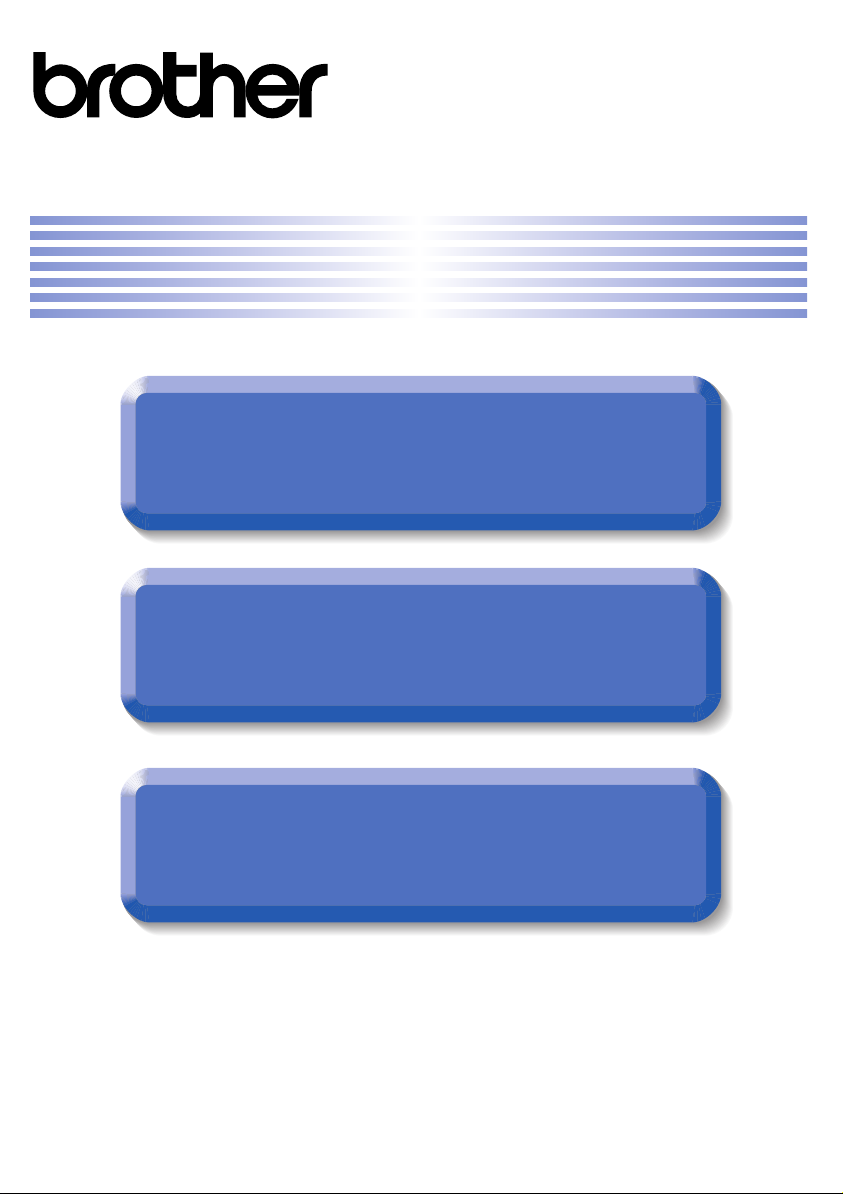
®
使用说明书
使用说明书
安全及法规
使用说明书(基本功能)
使用说明书(高级功能)
Page 2
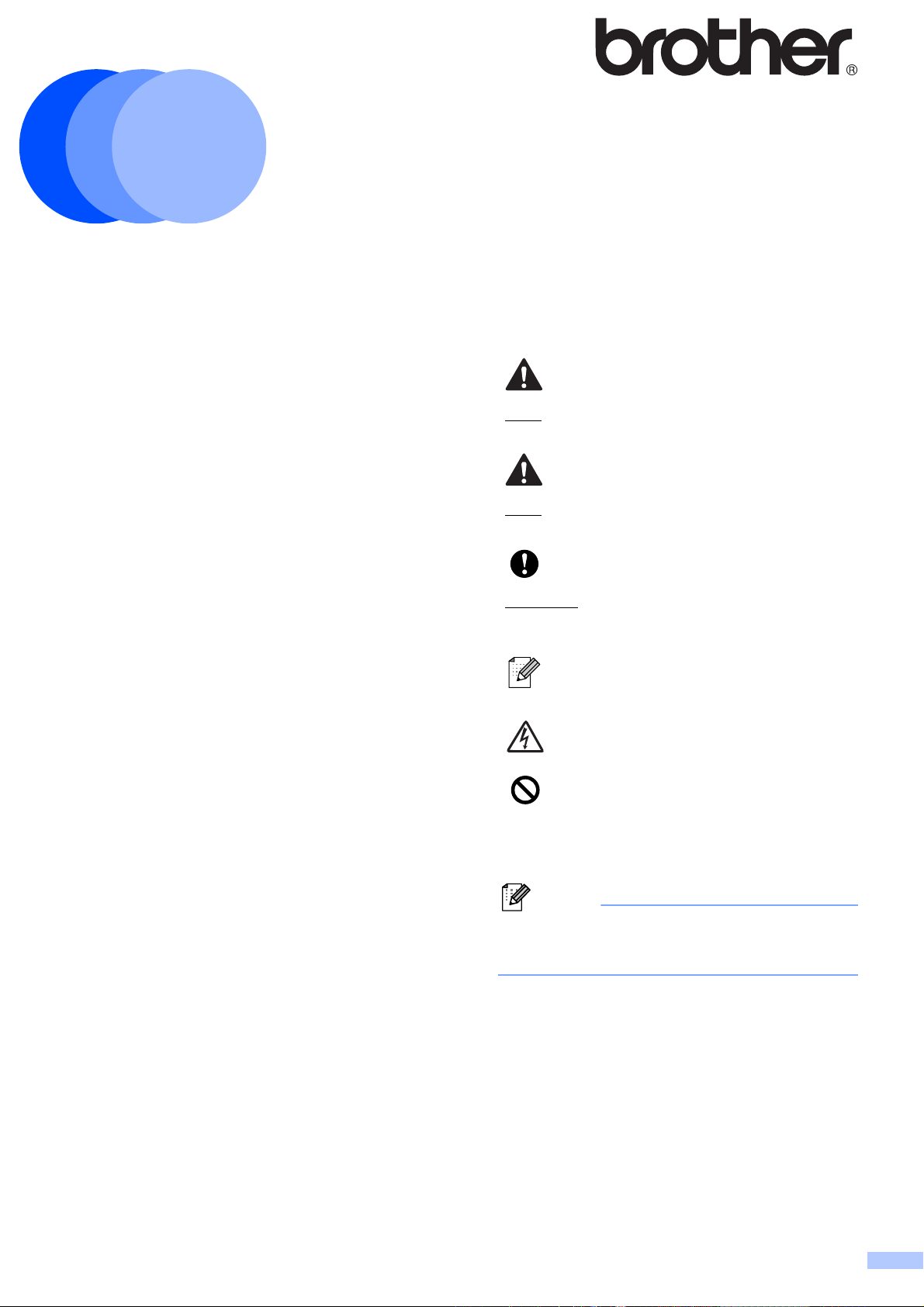
注释
安全及法规 1
MFC-J220/J265W/J410/J615W
尝试操作本设备或执行任何维修前,请仔细阅读这本小册子。 未能遵循这些说明可能会增加发生
火灾、触电、烧伤或窒息的危险。
本使用说明书中使用的符
号和惯例
本使用说明书中使用的符号和惯例如下。
1
警告图标表示可能导致死亡或重伤的潜在危
险情况。
警告
粗体 粗体字表示设备的操作面板或
计算机屏幕上的特定按键。
斜体 斜体字强调应当注意的要点或
提示您参考相关主题。
Courier
New
Courier New 字体表示设备液
晶显示屏上显示的信息。
注意
注意图标表示可能导致轻微或中度伤害的潜
在危险情况。
重要事项
重要事项图标表示可能会导致财产损失或损
坏设备的潜在危险。
注释图标 : 提醒您如何应对可能出现
的情况或提供有关当前操作如何与其
他功能工作的提示。
触电危险图标 : 警告您避免可能发生
的触电伤害。
不当安装图标 : 提醒您与本产品不兼
容的设备和操作。
请遵循本设备上标注的所有警告事项与说明
进行操作。
版本 0
SCHN
本说明书中的所有插图均基于
MFC-J615W。
1
Page 3
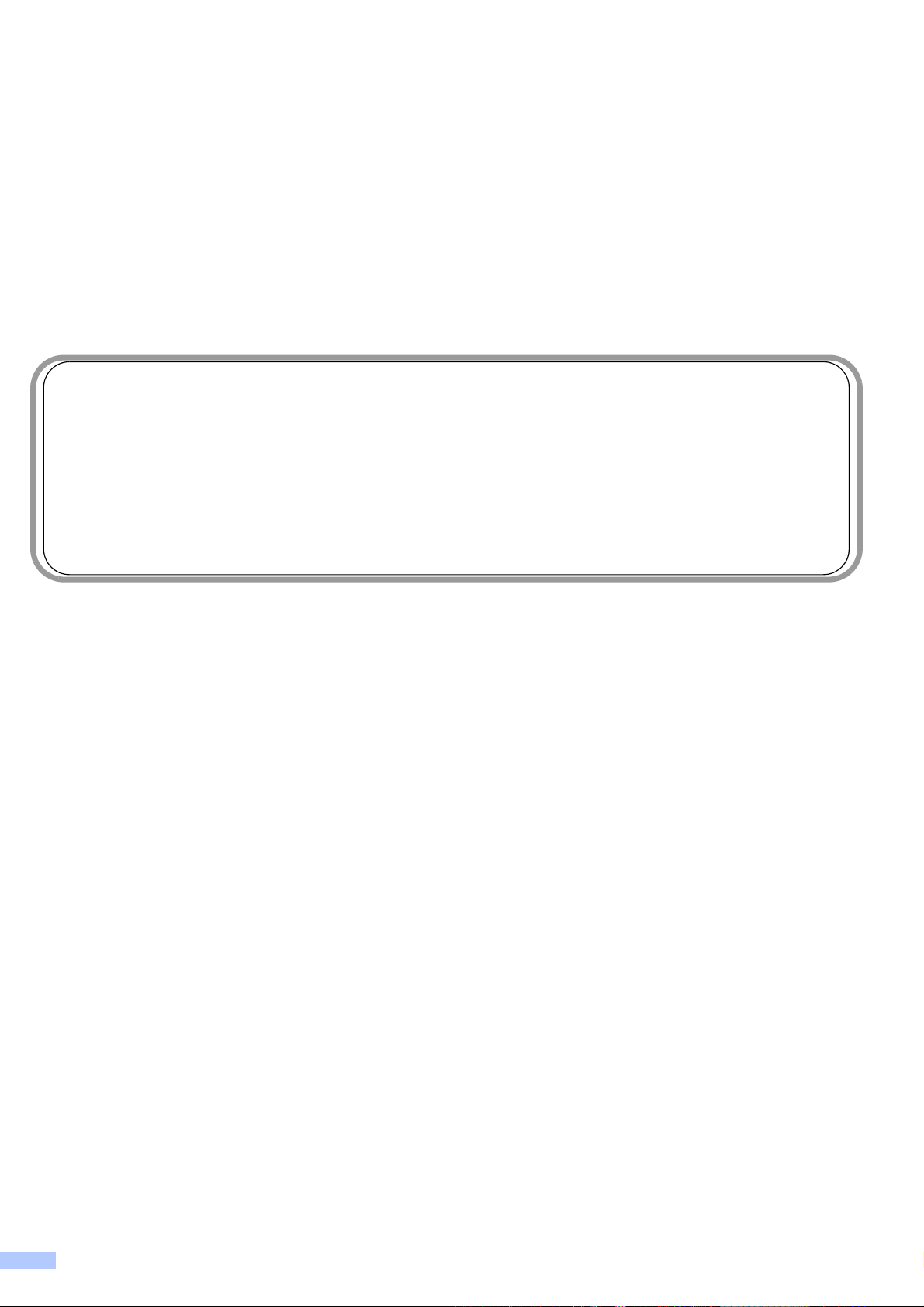
编辑及出版声明 1
本手册在兄弟工业株式会社监督下编辑出版,包含最新的设备说明和设备规格。
本手册内容及设备规格如有更改,恕不另行通知。
Brother 公司保留对包含在本手册中的设备规格和内容作出更改的权利,恕不另行通知。对于因使
用本手册包含的内容所造成的任何损坏 ( 包括后果 ),包括但不仅限于本出版物的排版及其他错
误, Brother 公司将不承担任何责任。
请使用 Brother 原装墨盒
Brother 多功能一体机使用特定墨水工作,建议使用原装 Brother 墨盒以便取得最佳效果。 如果使
用其他品牌墨水或墨盒,Brother 将不保证取得最佳效果。 不推荐使用 Brother 原装墨盒以外的其
他墨盒,也不推荐使用其他来源的墨水来填充 Brother 墨盒。 如果由于使用与本机不兼容或非
Brother 原装墨盒而对打印头或其他部件造成损坏,都不在保修范围之内。
2
Page 4
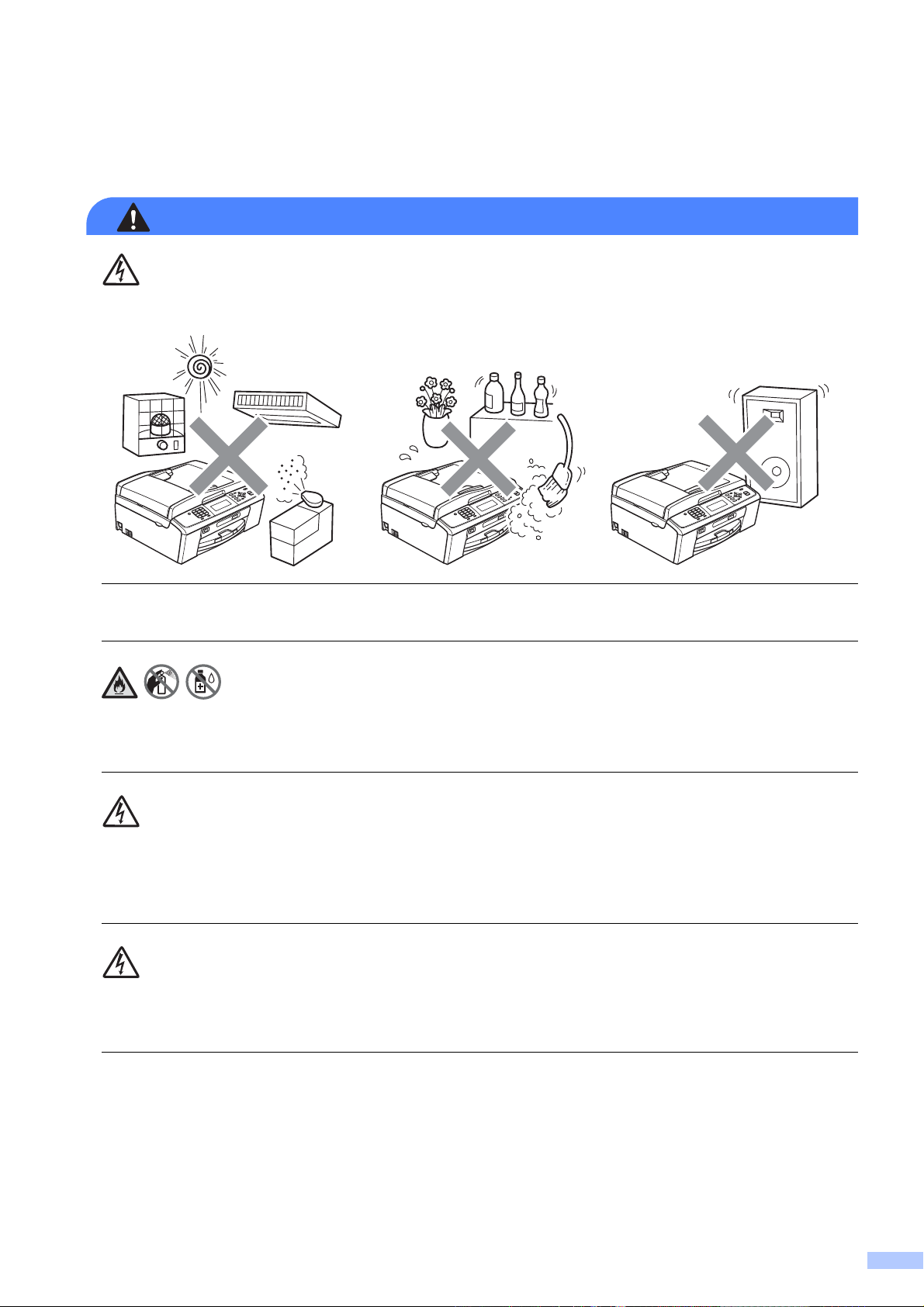
安全使用设备 1
警告
切勿将本设备放置在加热器、空调、水源、化学品以及带有磁性或产生磁场的设备附近。
塑料袋用于包装设备。 请将这些塑料袋存放于儿童不易触及的地方,以防窒息危险。
禁止使用易燃物品、任何类型的喷雾剂或有机溶剂 / 含酒精或氨的液体清洁设备的内部或外部。
详细信息,请参阅使用说明书 ( 基本功能 )。
切勿将任何物品塞入本设备机壳的沟槽内,否则可能会触及危险电压部位或使部件短路,从而
造成火灾或触电。 如果金属物、水或其他液体漏入设备内部,请立即从电源插座上拔下本设备
的电源插头, 并致电 Brother 特约维修站。
除非电话线已从墙上插座上拔下,否则切勿触碰未经绝缘的电话线或接线端。 切勿在雷雨天气
安装电话线。 切勿将墙上电话插座安装在潮湿的地方。
本设备必须连接到符合标签上所标明的额定电压范围、靠近设备的接地交流电源上。
3
Page 5
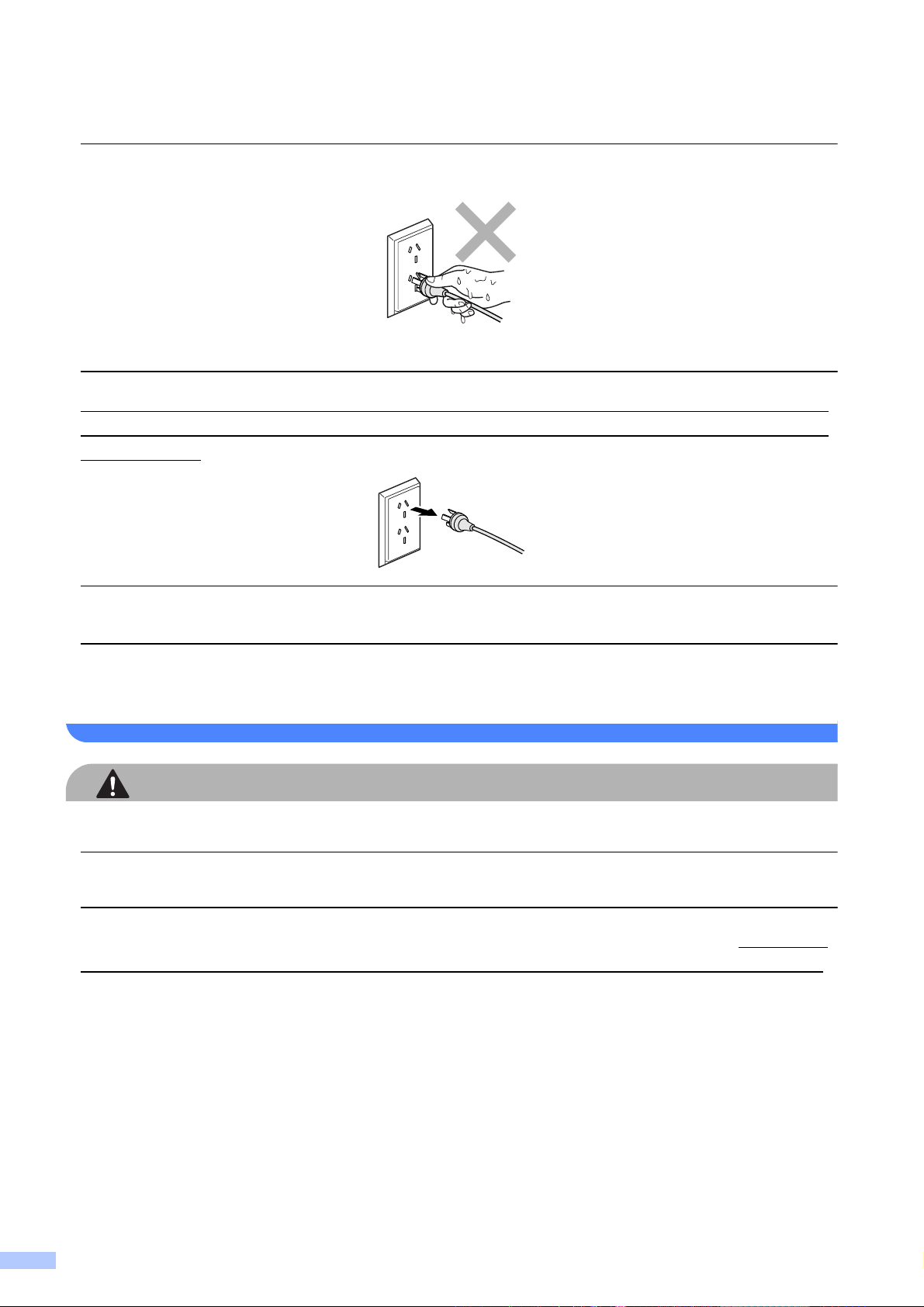
注意
切勿用湿手插拔插头,否则可能会导致触电伤害。
始终确保设备插头完全插入电源插座中。
本设备配备一个三芯接地型插头。 该插头仅适用于接地型电源插座。 这一特性有助于保证安全。
如果您无法将设备电源插头插入电源插座中,请联系专业电工为您更换插座。 切勿损坏接地型插
头的保护部件。
切勿将本设备连接到直流电源或变压器上。 如果无法确定,请联系专业电工。
切勿尝试自行维修本设备,否则可能会在打开或拆除盖板时造成触电或其他危险,而由此造成
的损坏不在保修范围内。 如果需要任何维修,请致电 Brother 特约维修站。
请将本设备放置桌子等平坦、牢固且不易受到震动和摇晃的表面上。
请将本设备放置在靠近电话插座和标准接地电源插座的地方。
请将本设备放置在干燥、通风良好的地方,环境温度应保持在 10 °C ~ 35 °C 之间。机壳背面或
底部的沟槽和开口用于通风;为确保本设备正常使用并避免过热,请勿堵塞或遮盖上述通风口。
4
Page 6
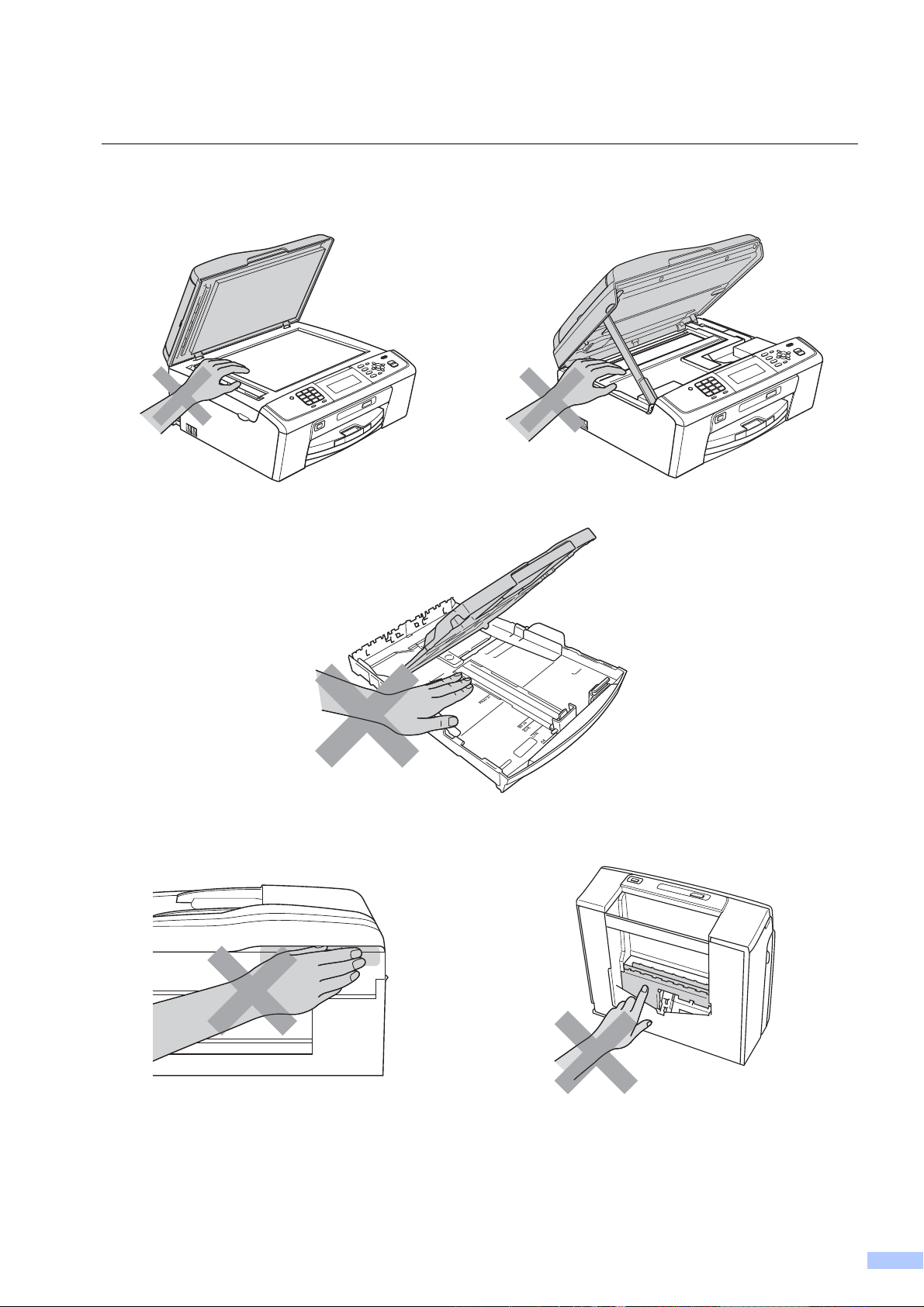
如果合上盖子 ( 阴影部分 ) 时用力过度,可能会造成人身伤害。 请勿将手放在下图所示区域。
5
Page 7
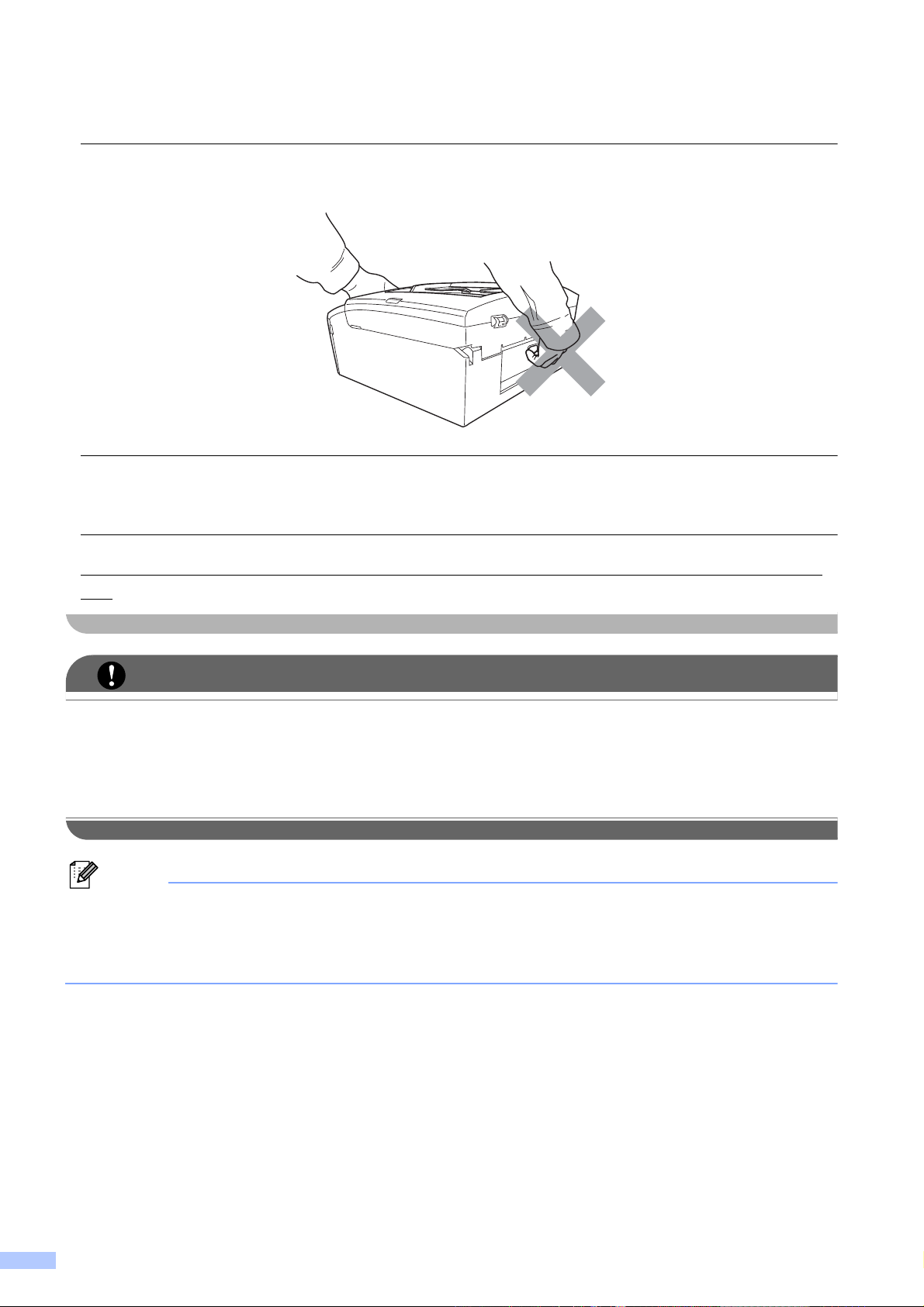
重要事项
注释
请勿握住扫描器盖板或卡纸清除盖来移动设备。
如果设备异常发烫、冒烟、释放出一些强烈刺鼻的气味或者您不小心将任何液体泼洒到本设备
上,请立即从电源插座中拨出设备电源插头, 并致电 Brother 特约维修站。
如果本设备摔落或机壳损坏,请从电源插座上拔下设备的电源插头,并致电 Brother 特约维修
站。
• 切勿在本设备上放置任何物品。
• 遵循使用说明书进行操作时,如果本设备无法正常使用,只可以按照本使用说明书中述及的操
作方法进行调整。 操作不当可能会造成设备损坏,并增加专业维修人员的工作量。
• 若未按照本设备附带的说明书中的步骤说明进行操作或调整,可能会造成危险性辐射泄漏。
• 切勿在本设备前放置任何可能会阻碍打印输出的物品。 切勿在接收传真的输出通道上放置任何
物品。
• 请等到纸张从设备中输出后再将其取出。
6
Page 8
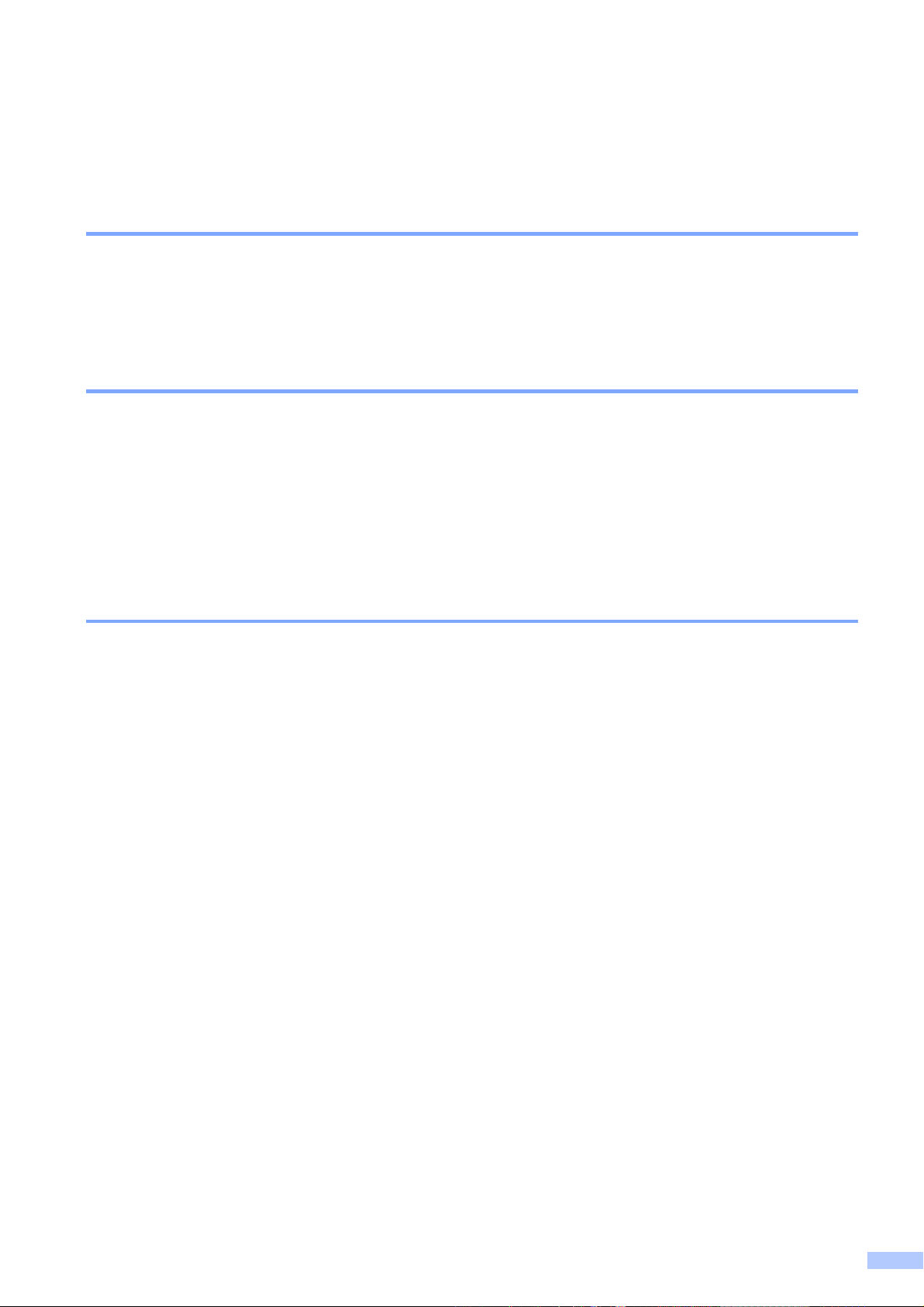
设备保修和责任 1
认可信息 1
本设备设计应用于两芯模拟 PSTN 线路。
Brother 公司声明,如果在原购买国以外的国家使用本设备,本设备可能无法正常使用。同时,如
果在其他国家的公共通信线路上使用本设备, Brother 公司将不予以任何保证。
重要事项 - 为了您的安全 1
为了确保安全操作,随机附带的两芯或三芯电源插头必须插入已通过标准家用配线有效接地的标
准两芯或三芯电源插座。
本设备使用的延长电线必须是两芯或三芯导线且已正确连接以提供接地。 错误连接延长电线是造
成危险的主要原因。
事实上,设备运行正常并不意味着电源已有接地保护或设备已十分安全地进行了安装。 出于对您
安全的考虑,如果您对电源的有效接地有任何疑问,请咨询专业电工。
无线电干扰 1
本设备符合 EN55022 (CISPR Publication 22)/B 类标准。将设备连接到计算机时,请确保您使用
的 USB 接口电缆的长度不超过 2 米。
7
Page 9
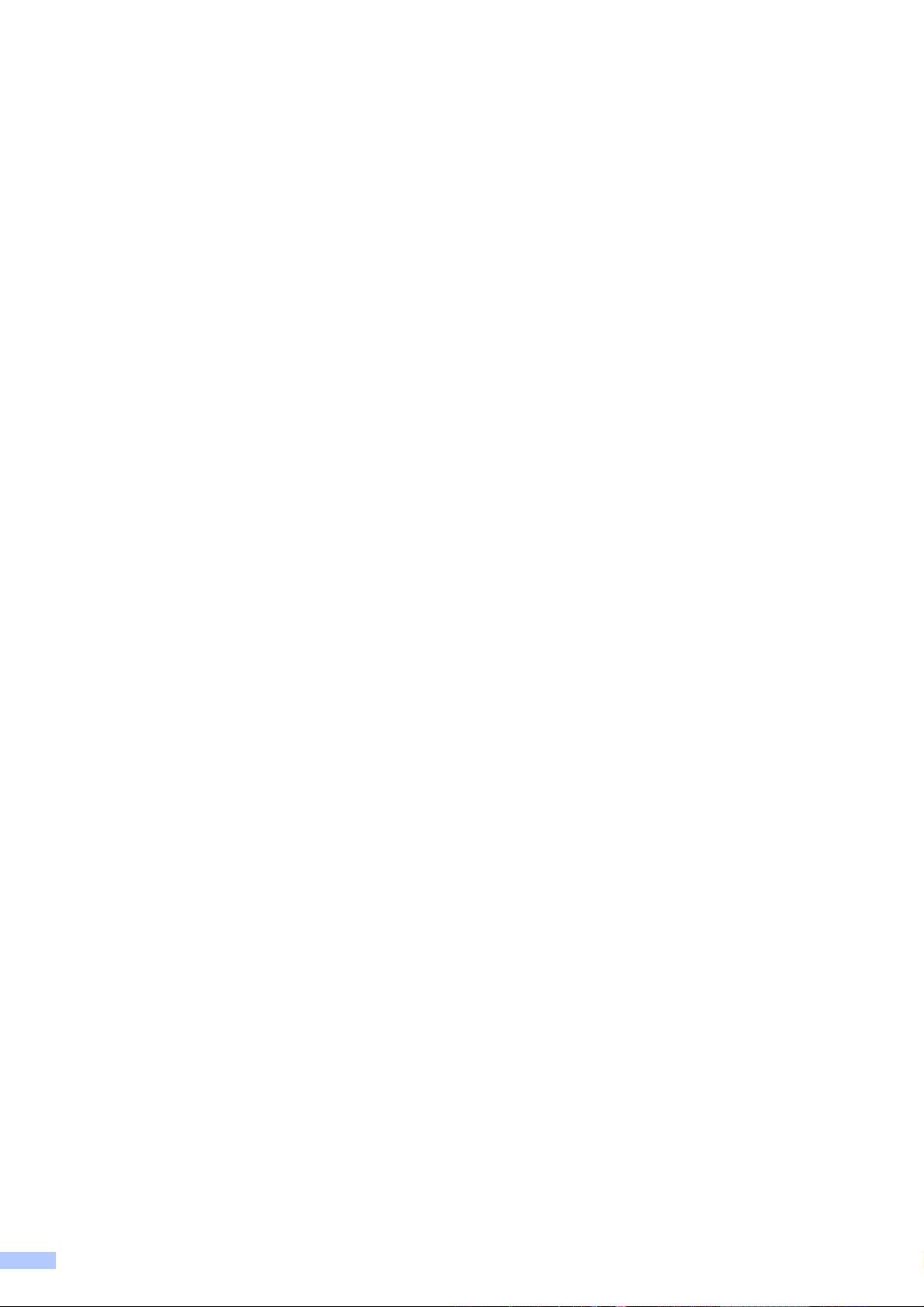
重要安全说明 1
1 请仔细阅读本说明书中所有的说明。
2 请妥善保管好本说明书,以便日后查阅。
3 请遵循设备上标注的所有警告事项与说明进行操作。
4 清洁设备外部和平板扫描器前,请先从墙上插座拔下本设备的电源插头。 请勿使用液体或喷雾
清洁剂清洁本设备。 请使用湿抹布擦拭本设备。
5 请勿将本设备放置在水源附近。
6 请勿将本设备放在不稳固的推车、台子或桌子上。 否则,本设备可能会跌落而造成严重损坏。
7 机壳内及机壳背面或底部的沟槽和开口用于通风;为确保设备正常使用并避免过热,请勿堵塞
或遮盖上述通风口。 请勿将本设备放置在床、沙发、地毯或其他类似表面上,以免堵塞通风
口。 请勿将本设备放置在散热器或加热器附近或上方
行嵌入式安装。
8 本设备必须连接到符合标签上所标明的额定电压范围的接地交流电源上。 请勿将本设备连接到
直流电源上。 如果无法确定,请联系专业电工。
9 本设备配备一个三芯接地型插头。 该插头仅适用于接地型电源插座。 这一特性有助于保证安
全。 如果您无法将设备电源插头插入电源插座中,请联系专业电工为您更换插座。 请勿损坏接
地型插头的保护部件。
。 除非通风状况良好,否则本设备不能进
10 请勿在电源线和本设备上放置任何物品。 请勿踩踏电源线。
11 本设备与电源拖线板配套使用时,请确
电源拖线板的额定电流值。
12 请勿在本设备前放置任何可能会阻碍打印输出的物品。 请勿在接收传真的输出通道上放置任何
物品。
13 打印期间请勿触摸文档。
14 切勿将任何物品塞入本设备机壳的沟槽内,否则可能会触及危险电压部位或使部件短路,从而
造成火灾或触电。 切勿在本设备上泼洒任何液体。
15 请勿尝试自行维修本设备,否则可能会在打开或拆除盖板时造成触电或其他危险,而由此造成
的损坏不在保修范围内。 如果需要任何维修,请联系 Brother 授权维修站并由其维修人员处理
所有维修事宜。 本设备随机附带一份特约维修站列表以供您参考,或请直接联系
中心。
16 发生以下情况时,请从墙上电源插座上拔下本设备的电源插头,并联系 Brother 授权维修站人
员处理维修事宜:
电源线损坏或磨损。
有液体漏入本设备。
本设备遭雨淋或被水浸泡。
保与电源拖线板连接的所有设备的额定电流总值不超过
Brother 呼叫
8
Page 10
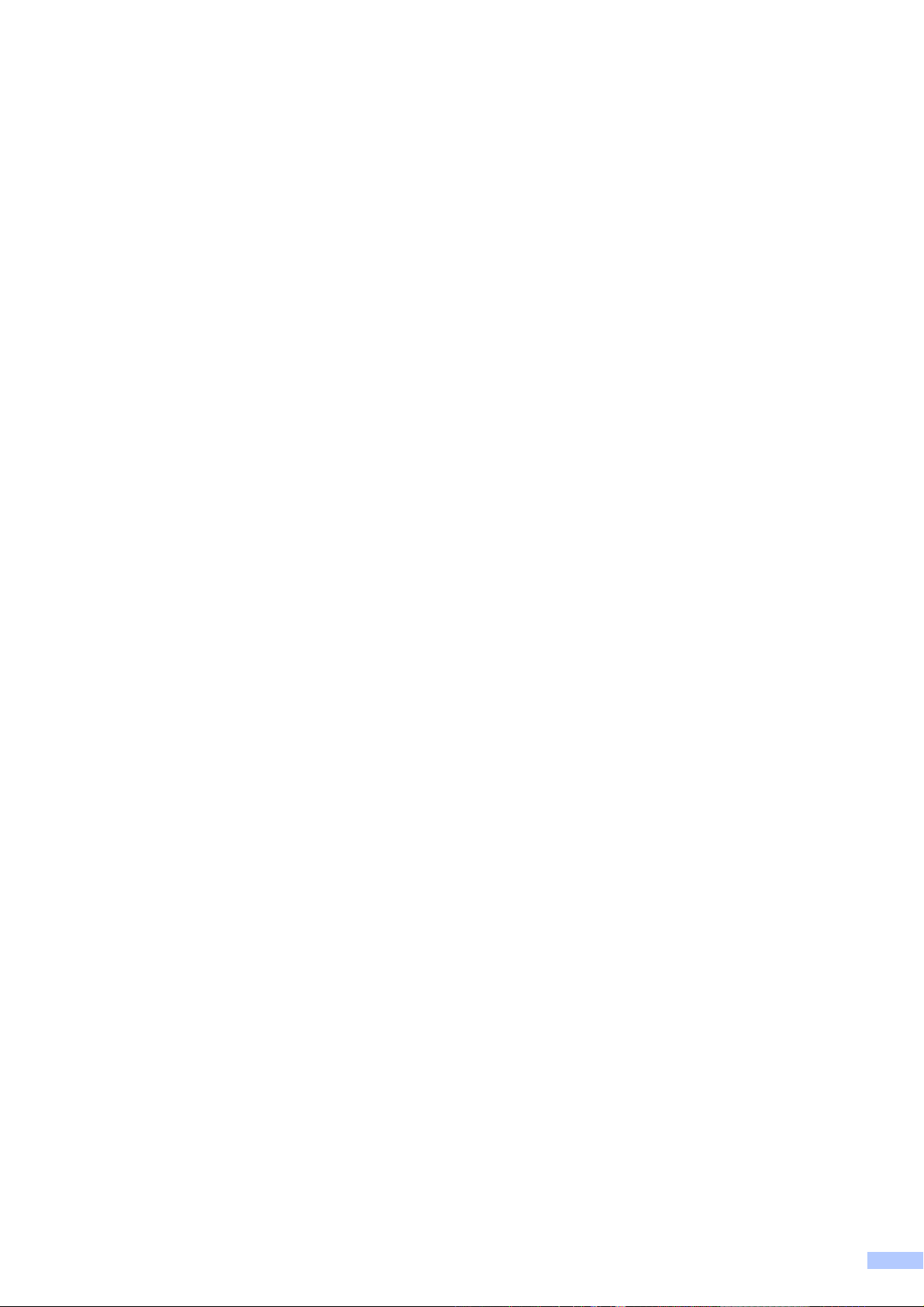
遵循使用说明书进行操作时,如果本设备无法正常使用, 只可以按照本使用说明书中述及
的操作方法进行调整。 操作不当可能会造成设备损坏,并增加专业维修人员的工作量。
本设备摔落或者机壳已损坏。
如果设备性能发生明显变化,则表示需要维修。
17 为了避免电涌冲击而损坏设备, Brother 建议您使用电源保护装置 ( 电涌保护器 )。
9
Page 11
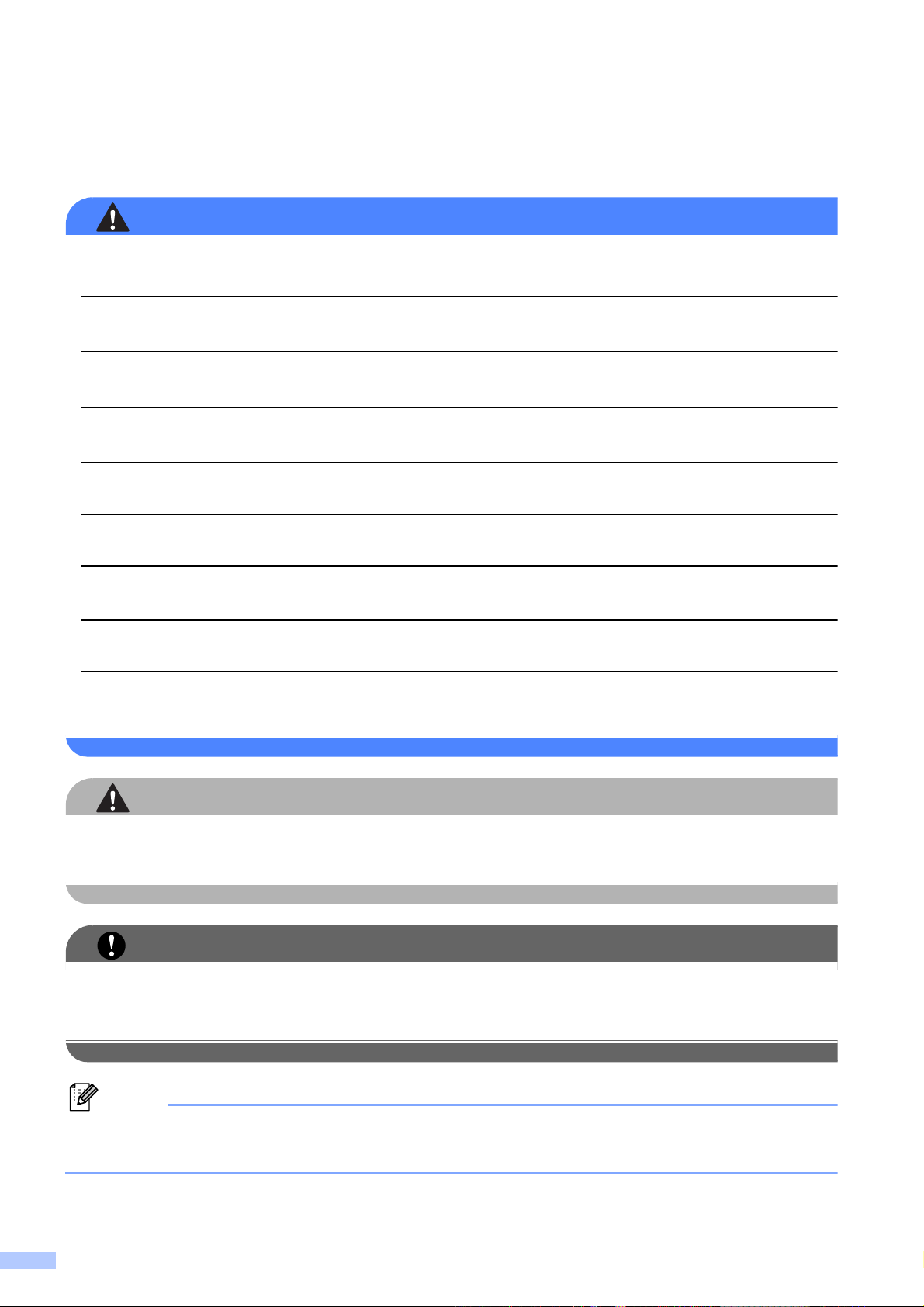
规范声明 1
警告
注意
重要事项
注释
切勿将本设备放置在浴缸、洗脸盆、洗碗池、洗衣机等水源附近,潮湿的地下室中或者游泳池
附近。
切勿在雷雨天气使用本设备, 否则可能会由于闪电而导致电击的危险。
切勿将本设备放置在气体泄漏区域。
本设备必须使用随机附带的电源线。
电源线损坏或磨损时,请勿使用设备,否则可能会导致火灾。
切勿在电源线上放置任何物品。
切勿将本设备放置在电源线可能被踩踏的地方。
拔下设备的电源插头时,切勿握住交流电源线中间部位, 否则可能会导致触电伤害。
为了防止电击,在维修、更换或安装设备之前,请务必从墙上电源插座拨下设备电源插头并且
断开所有电缆。
本设备必须安装在靠近电源插座的地方。 遇到紧急情况时,必须立即从电源插座上拨下设备电
源插头以彻底切断电源。 (IEC)
• 局域网连接 ( 仅适用于 MFC-J615W)
在不超过额定电压的情况下将本设备连接到局域网。 (IEC)
• 本设备可能无法适用于电信局提供的投币电话线路或不能连接到第三方线路中。
对于因使用本信息而产生的包括直接、特殊及间接的损坏, Brother 公司均不承担任何经济或
其他责任。本说明书不给予或提供任何担保。
10
Page 12
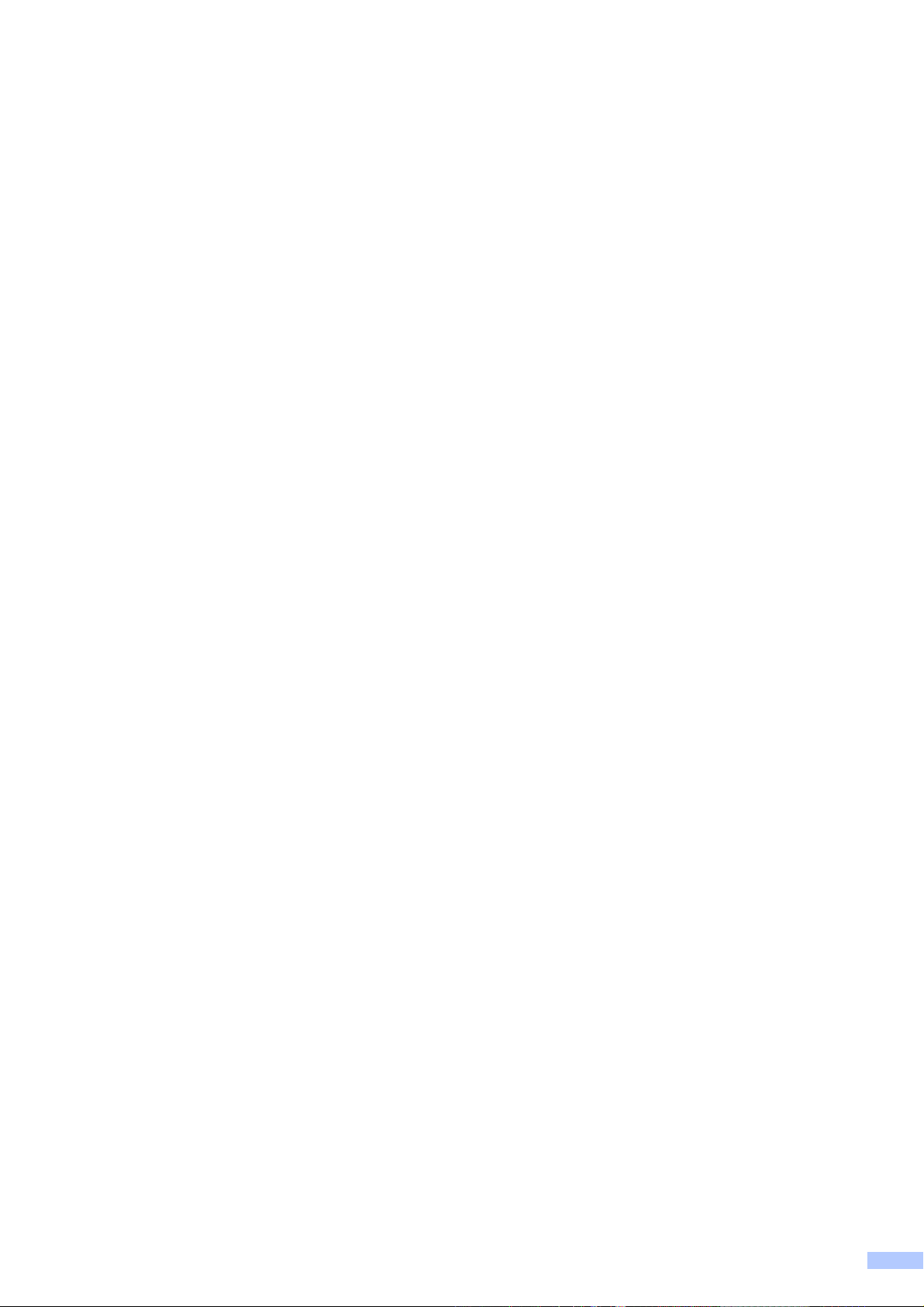
商标 1
brother 标识是兄弟工业株式会社的注册商标。
brother 是兄弟工业株式会社的注册商标。
Multi-Function Link ( 多功能链接 ) 是 Brother International Corporation 的注册商标。
Windows Vista 是微软公司在美国或其他国家的注册商标或商标。
Microsoft、Windows、Windows Server 和 Internet Explorer 是微软公司在美国或其他国家注册的
商标。
Apple、 Macintosh 和 Mac OS 是苹果公司在美国和其他国家的注册商标。
Adobe、Flash、Illustrator、PageMaker 和 Photoshop 是 Adobe Systems 公司在美国或其他国家
的注册商标或商标。
PowerPC 是国际商业机器公司的商标。
Memory Stick、Memory Stick PRO、Memory Stick PRO Duo
Memory Stick、 Memory Stick Micro 和 M2 是索尼公司的商标。
AOSS 是 Buffalo 公司的商标。
Wi-Fi、 WPA、 WPA2、 Wi-Fi Protected Access 和 Wi-Fi Protected Setup 是 Wi-Fi Alliance 在美
国或其他国家的商标或注册商标。
Intel 和 Pentium 是 Intel
AMD 是 Advanced Micro Devices 公司的商标。
FaceFilter Studio 是 Reallusion 公司的商标。
BRAdmin 专业版是兄弟工业株式会社的商标。
UNIX 是 Open 集团的注册商标。
Linux 是 Linus Torvalds 在美国和其他国家的注册商标。
CorelDraw、 Corel Paint Shop Pro 和 Corel WordPerfect 是 Corel 公司或其子公司在加拿大
国或其他国家的商标或注册商标。
本说明书中提及的软件名称都有一份软件许可协议,此协议指明了其相应的所有者。
Brother 产品、相关文档和任何其他资料中涉及的所有其他术语、品牌和产品名称都是其相应公
司的商标或注册商标。
集团在美国和其他国家的商标。
、Memory Stick Duo、MagicGate
、美
11
Page 13
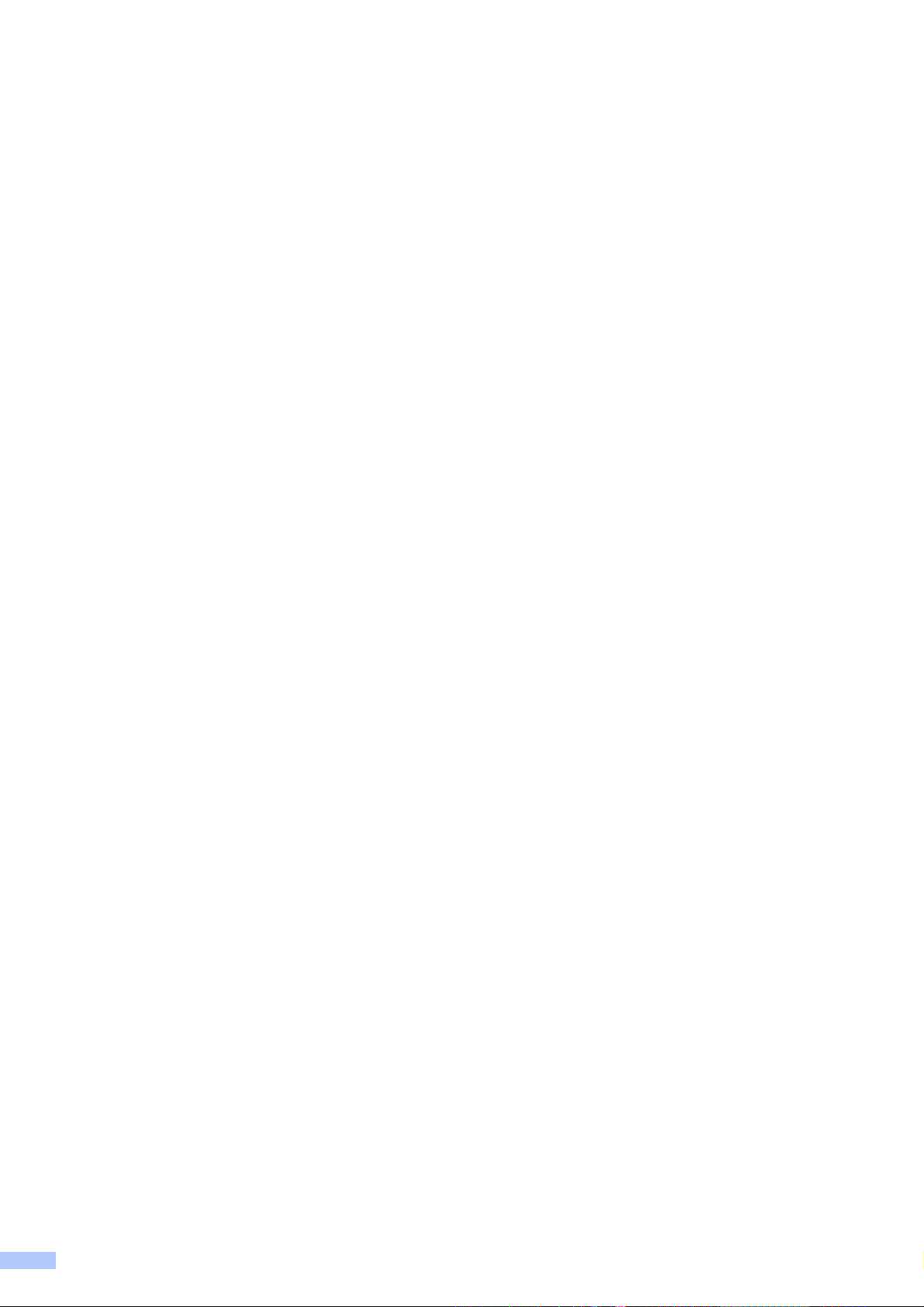
开放源代码许可备注 1
本设备包含开放源代码软件。
请参阅随机光盘上的开放源代码许可备注和版权信息。
( 对于 Windows
( 对于 Macintosh) 双击桌面上的 CD-ROM 光驱图标,然后双击实用工具图标。 将出现
License.rtf。
®
) “X:\License.txt” (X 为光驱的盘符 )。
关于复印的法律限制 1
蓄意造假而复制某些条款或文件是违法行为。 如果对任何项目或文档有疑问,我们建议您询问相
关法律部门予与确认。
以下为不能复制的文件类型:
货币
债券或其他债务证明
存折
义务服兵役文件或草拟文件
护照
邮票 ( 作废的或未作废的 )
移民文件
福利文件
政府机构签发的支票或汇票
身份证明文件、徽章或勋章
不可复制受版权保护的作品,但是一些受版权保护的作品可以被部分复制以进行 “ 合理使用 ”。 多
份复制将被视为不正当使用。
艺术作品等同于受版权保护的作品。
某些国家法律规定,机动车驾驶证和所有权证明不可用于复印。
12
Page 14
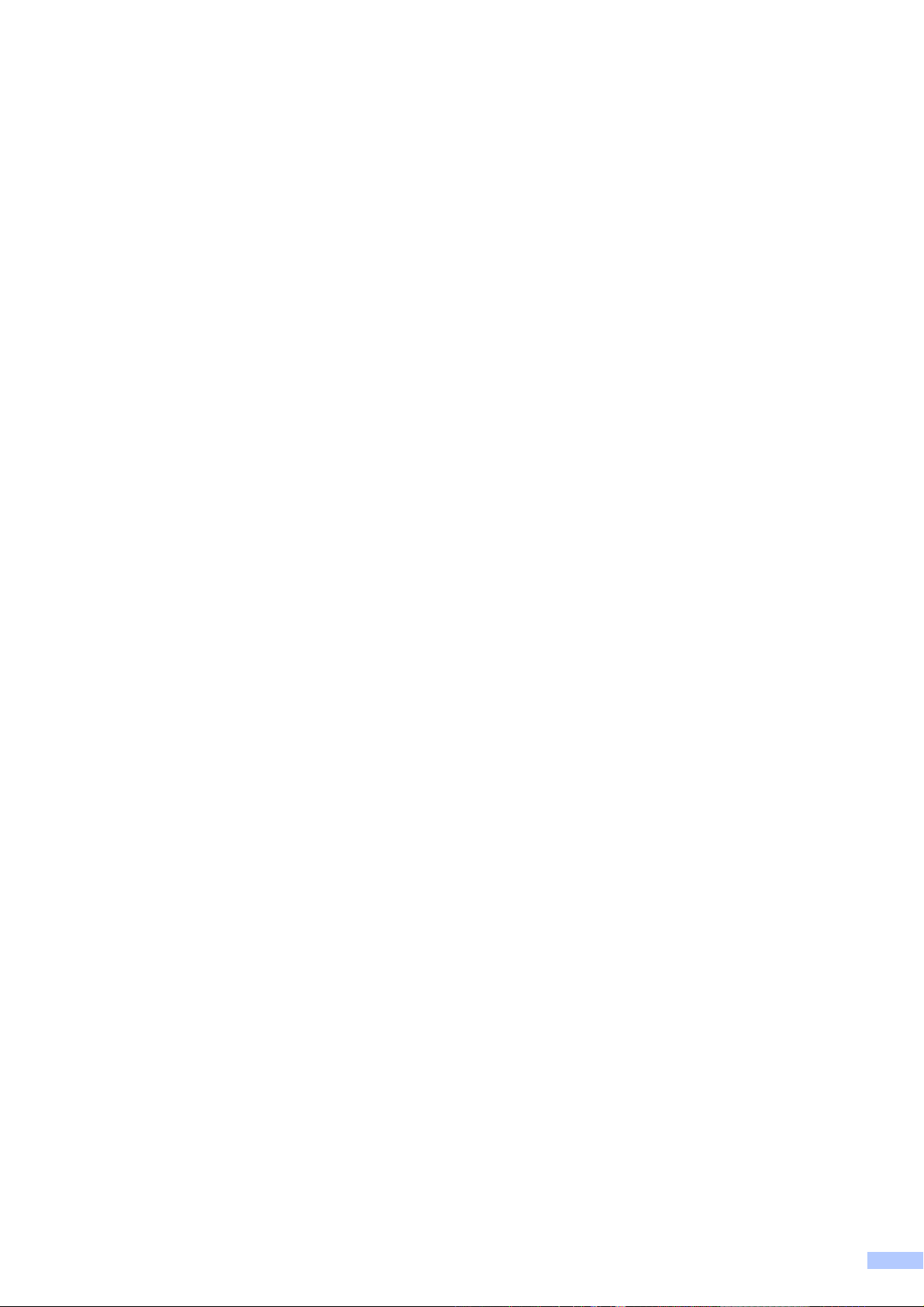
13
Page 15
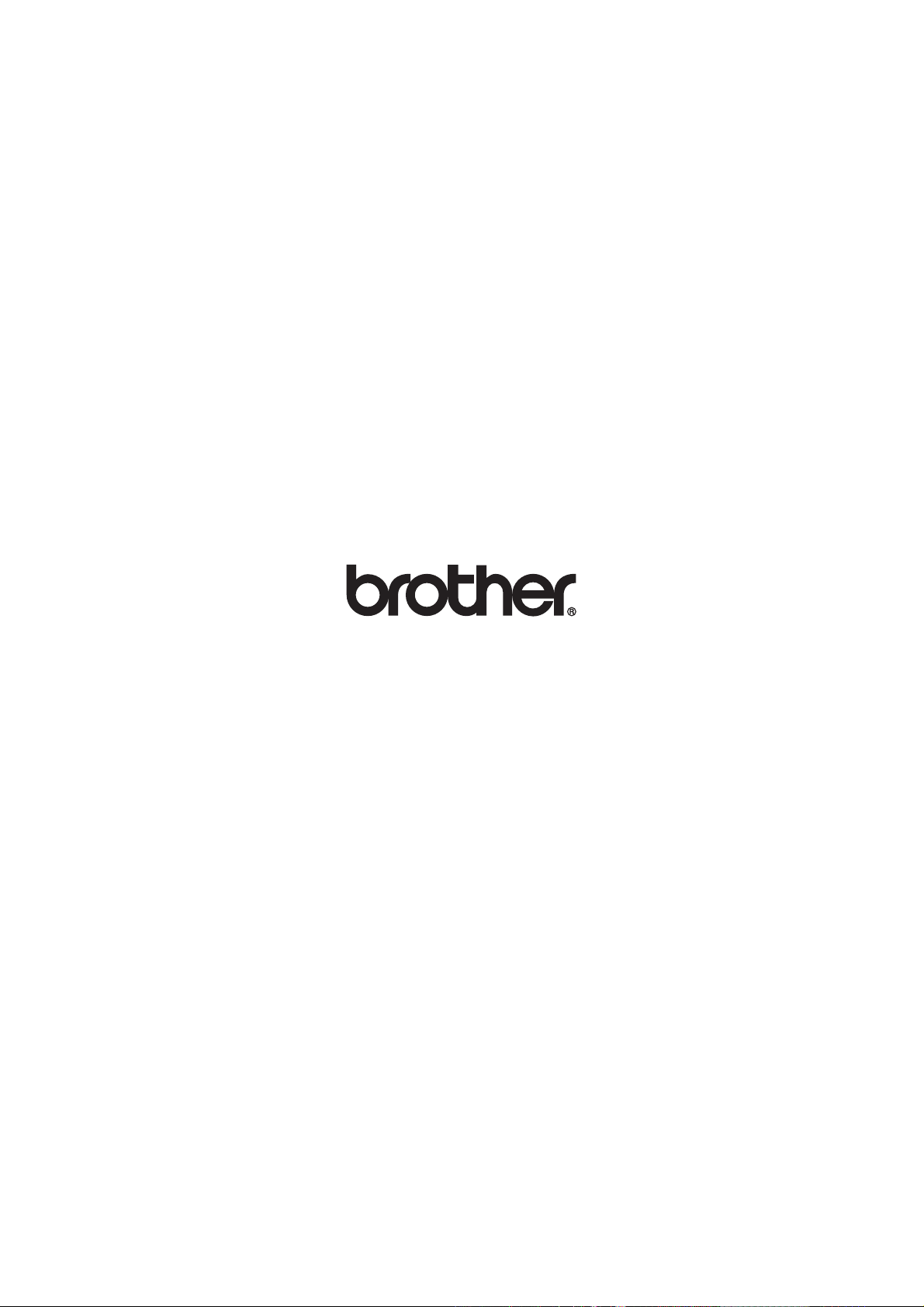
Page 16
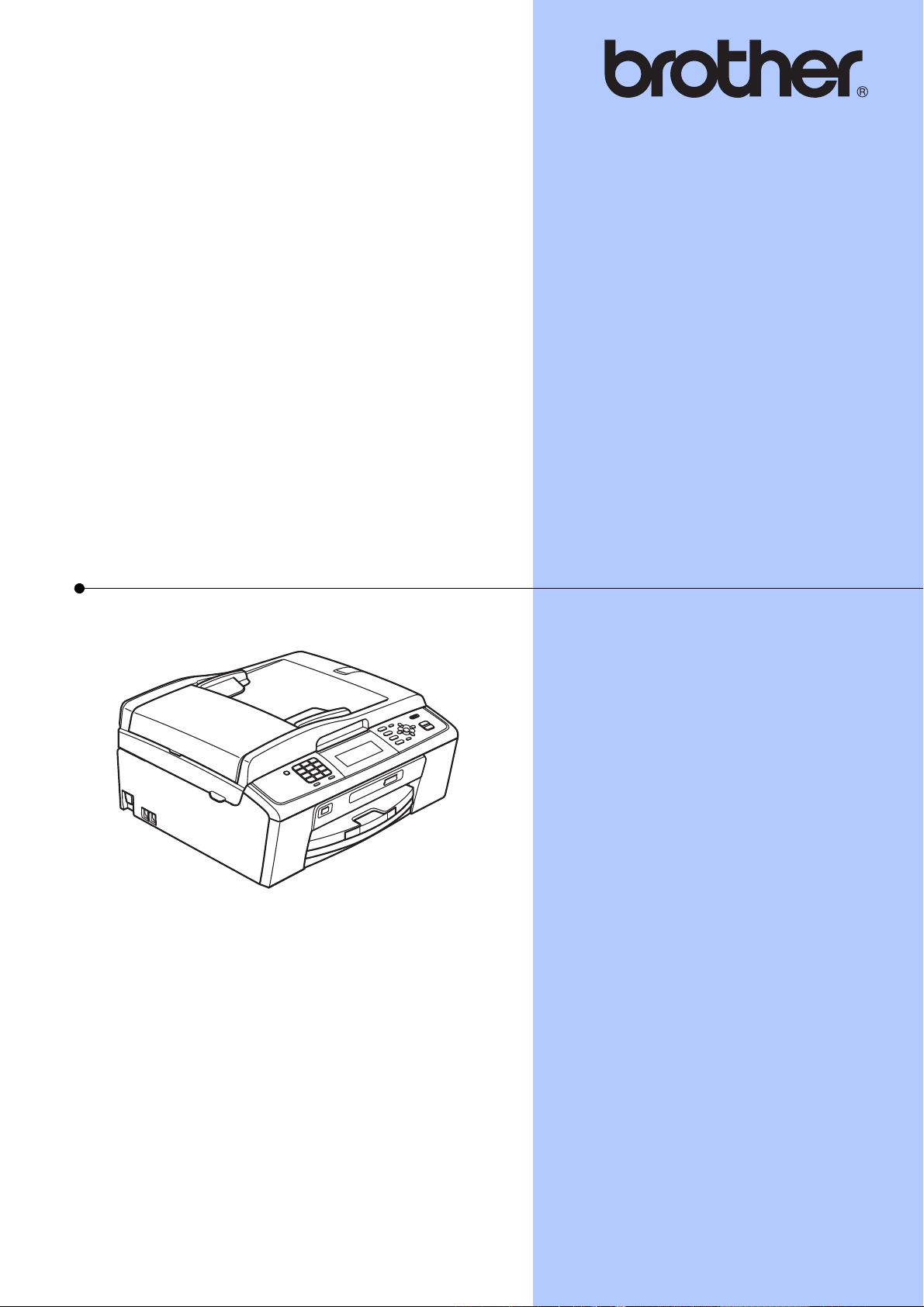
使用说明书 ( 基本功能 )
MFC-J615W
版本 0
SCHN
Page 17
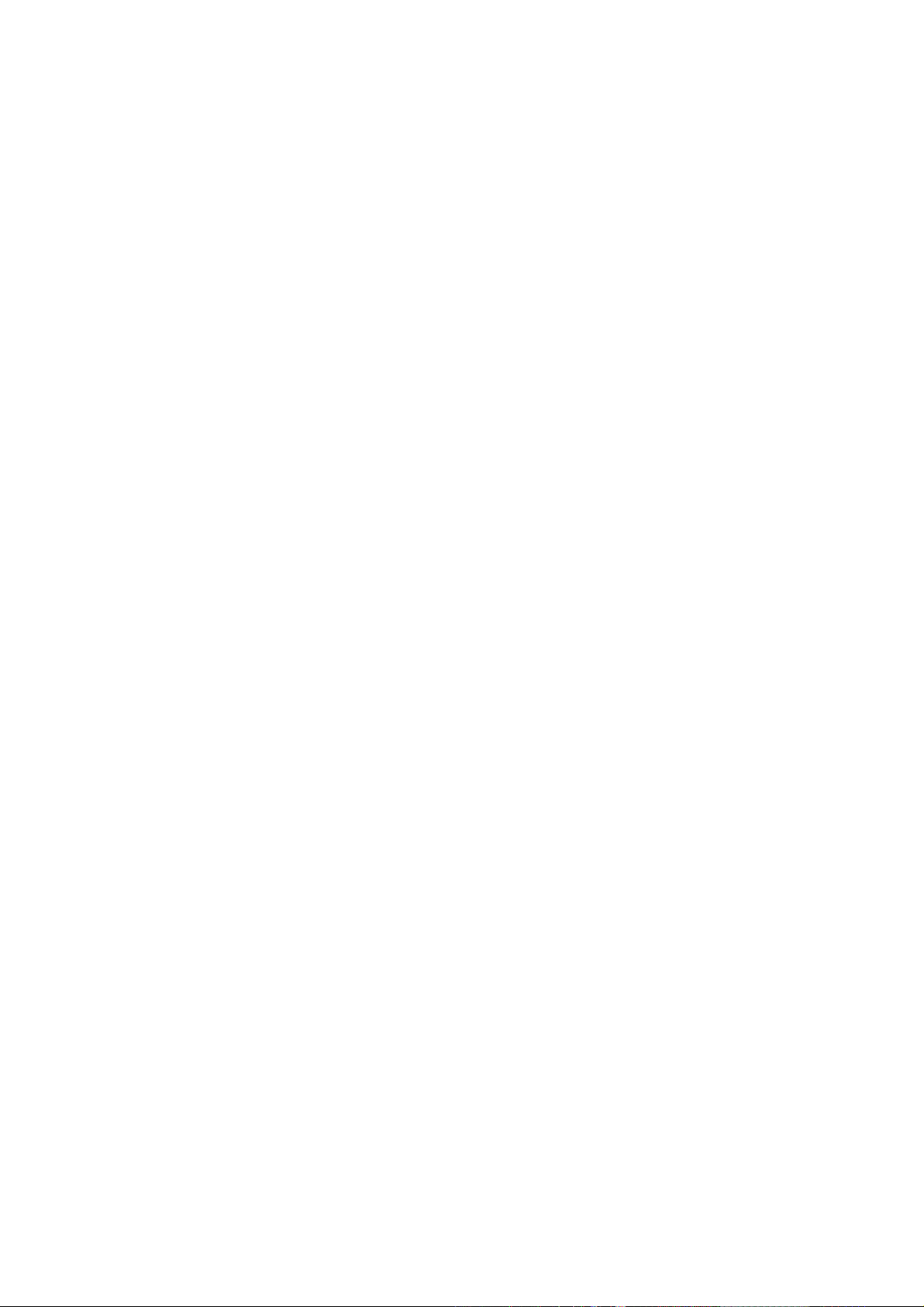
为了创造更加美好的环境
请您协作
首先对您使用 Brother 产品表示衷心的感谢!
Brother 公司致力于关爱地球环境,制定了 “ 从产品开发到废弃,关爱地球环境 ”
的基本方针。当地的公民在环境保护活动中也应该对当地社会、环境二方面尽每
个人的微薄之力。
因此,希望您能配合这个计划,作为环境保护活动的一环,在平时处理废弃物的
时候能多加注意。
1
不用的包装材料,为了能再次回收利用,请交付给当地相关回收公司进行处理。
2
废弃耗材的处理,应遵守相关的法律和规定。请根据相关法律和规定妥当处理。
3 产品保养或修理需要更换零部件时,有不需要的电路板和电子零件,以及产品
废弃时,请作为电子废弃物处理。
4 本产品中的部分零部件可以用于同一工厂生产的同系列机型上。
注:零部件的更换请联系就近的 Brother 维修站。
© 2010 Brother Industries, Ltd.
Page 18
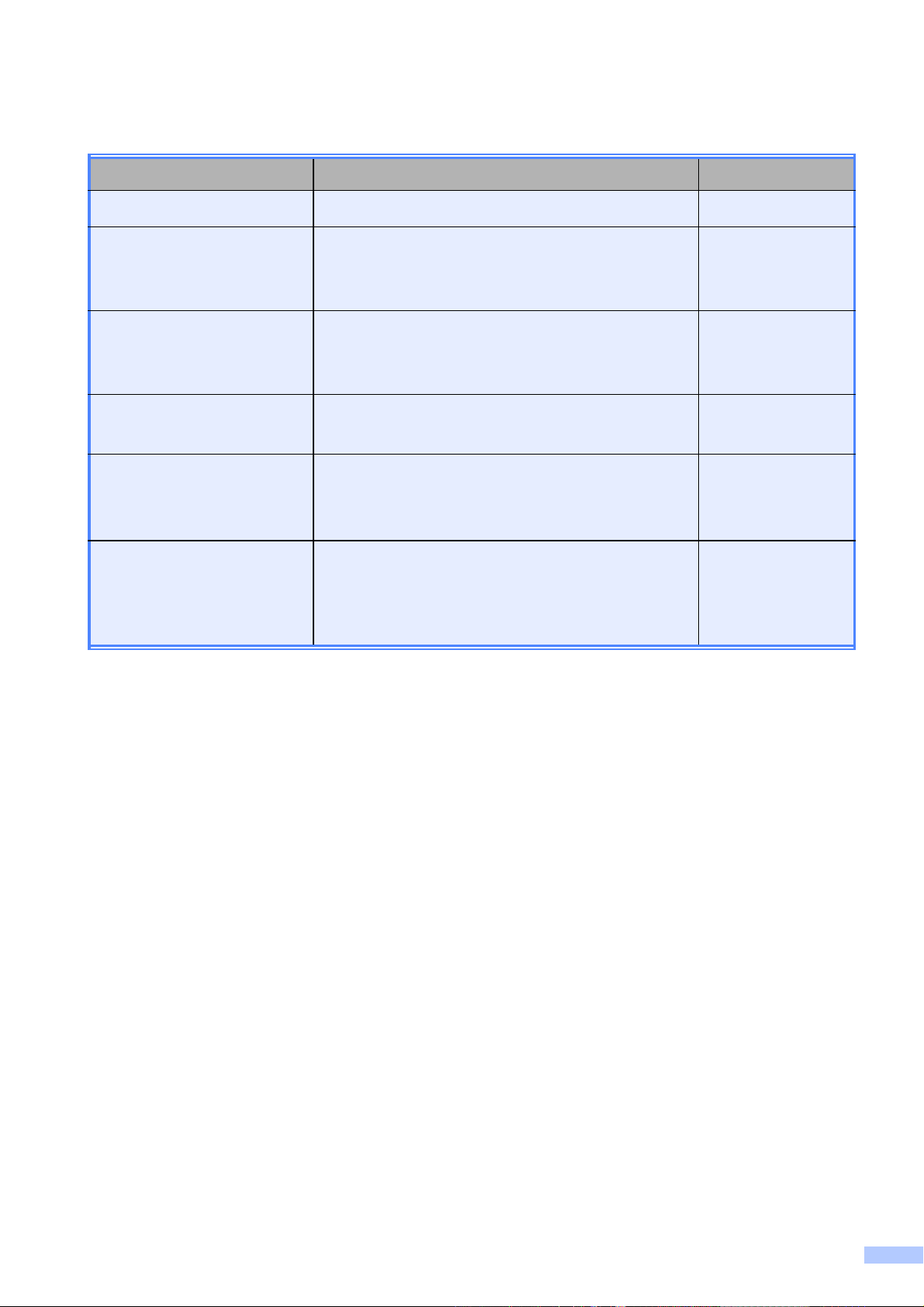
使用说明书及提供方式
说明书名称 说明书描述 提供方式
安全及法规 设置本设备前,请阅读此安全说明。
快速安装指南 请先阅读此指南。遵循其中的说明 , 设置本
设备并安装适用于所用操作系统与连接类
型的驱动程序和软件。
使用说明书 ( 基本功能 ) 了解传真、复印、扫描和图像捕捉中心 ™
的基本操作方法以及耗材的更换方法,并
获取故障排除提示。
使用说明书 ( 高级功能 ) 了解更高级的操作方法:传真、复印、安
全功能、打印报告和执行日常维护。
软件使用说明书 遵循这些说明进行打印、扫描、网络扫描、
图像捕捉中心 ™ 操作、远程设置、PC-Fax
和使用 Brother ControlCenter 实用程序。
网络使用说明书 此说明书提供有关配置以太网和无线网络
连接的更高级信息。此外,还提供网络实
用程序、网络扫描、故障排除提示和支持
的网络规格的信息。
印刷品/包装箱内
印刷品/包装箱内
印刷品/包装箱内
PDF 文件 / 随机
说明书光盘内
PDF 文件 / 随机
说明书光盘内
PDF 文件 / 随机
说明书光盘内
i
Page 19
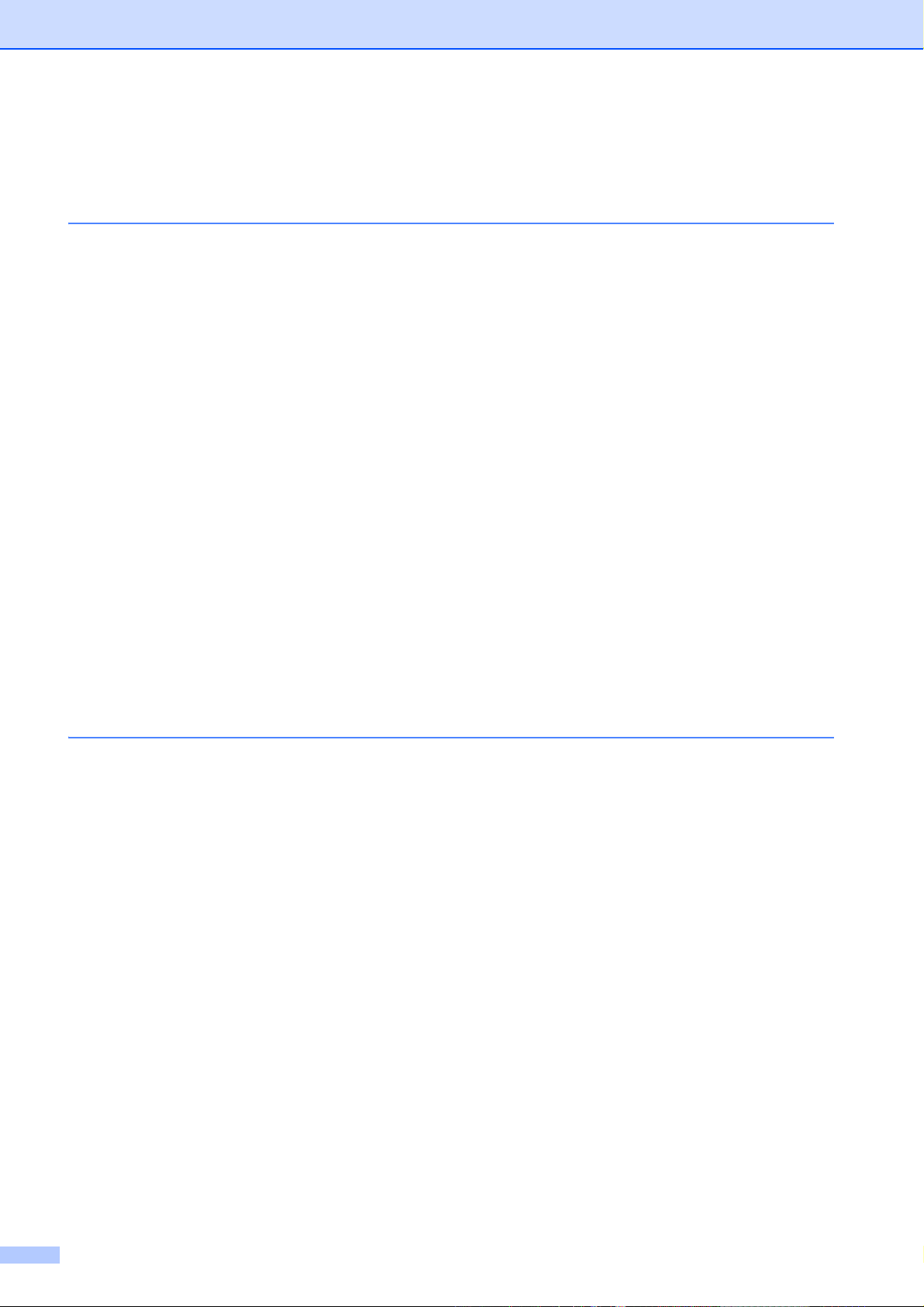
目录
( 使用说明书 ( 基本功能 ))
1 常规信息 1
使用本说明书 .............................................................................................1
本使用说明书中使用的符号和惯例 .......................................................1
使用使用说明书 ( 高级功能 )、软件使用说明书和网络使用说明书.............1
浏览说明书............................................................................................1
获取 Brother 技术支持 (Windows
获取 Brother 技术支持 (Macintosh)............................................................3
操作面板概述 .............................................................................................4
液晶显示屏指示 ....................................................................................6
基本操作 ...............................................................................................6
音量设置.....................................................................................................7
振铃音量 ...............................................................................................7
蜂鸣器音量............................................................................................7
扬声器音量............................................................................................8
液晶显示屏显示..........................................................................................8
®
)............................................................3
设置背景灯亮度 ....................................................................................8
液晶显示屏语言 ....................................................................................8
设置传真逻辑 ( 发送和接收顺序 ) ...............................................................9
2 装入纸张 10
装入纸张和其他打印介质 .........................................................................10
装入信封和明信片...............................................................................12
装入照片纸..........................................................................................14
从设备上取走尺寸较小的打印件 .........................................................16
可打印区域..........................................................................................17
纸张设置...................................................................................................18
纸张类型 .............................................................................................18
纸张尺寸 .............................................................................................18
适用的纸张和其他打印介质......................................................................19
推荐打印介质......................................................................................19
处理和使用打印介质 ...........................................................................19
选择合适的打印介质 ...........................................................................21
ii
Page 20
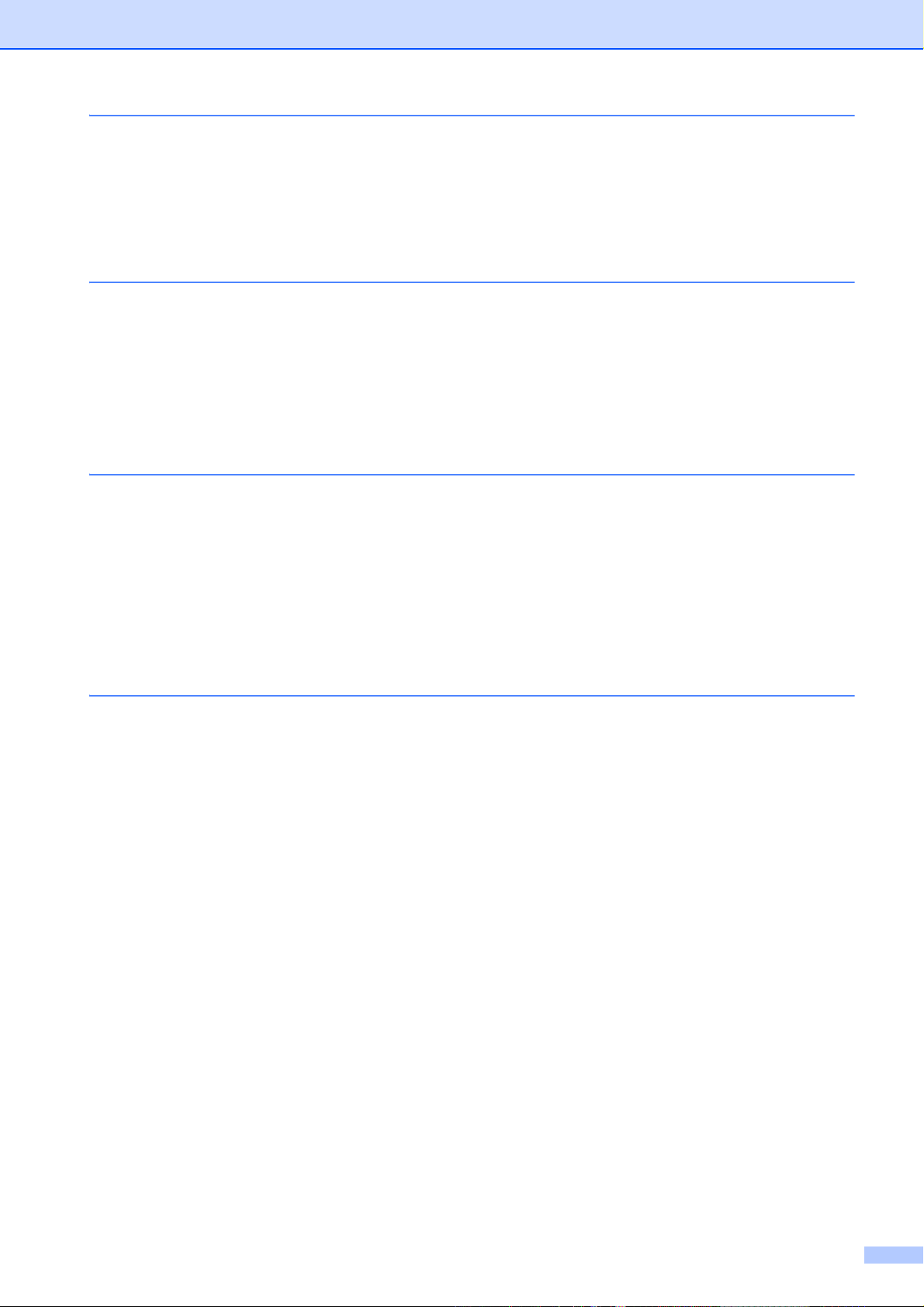
3 装入原稿 23
如何装入原稿........................................................................................... 23
使用自动进稿器.................................................................................. 23
使用平板扫描器.................................................................................. 23
扫描区域 ............................................................................................ 24
4 发送传真 25
如何发送传真........................................................................................... 25
设置平板扫描器尺寸以发送传真 ........................................................ 26
彩色传真传输 ..................................................................................... 26
取消正在处理的传真 .......................................................................... 26
传输验证报告 ..................................................................................... 27
5 接收传真 28
接收模式 .................................................................................................. 28
使用接收模式........................................................................................... 29
接收模式设置........................................................................................... 30
振铃次数 ............................................................................................ 30
F/T 振铃时间 ( 仅适用于传真 / 电话模式 ) .......................................... 30
传真检测 ............................................................................................ 30
6 电话和外接设备 32
语音操作 .................................................................................................. 32
音频或脉冲......................................................................................... 32
传真 / 电话模式 .................................................................................. 32
电话线路服务........................................................................................... 32
您有语音邮件吗? .............................................................................. 32
电话服务 .................................................................................................. 33
来电显示 ( 呼叫方身份验证 ) ( 不可用于某些地区 ) ............................ 33
来电显示功能优点 .............................................................................. 34
设置方法 ............................................................................................ 34
来电显示功能 ..................................................................................... 34
连接外接应答设备 ( 电话应答设备 )......................................................... 35
设置.................................................................................................... 35
在外接应答设备上录制外出留言信息 (OGM) ..................................... 35
多线连接 (PABX) ............................................................................... 36
外接电话和分机 ....................................................................................... 36
连接外接电话或分机 .......................................................................... 36
从外接电话和分机上操作 ................................................................... 37
使用外接无绳电话 .............................................................................. 37
使用远程代码 ..................................................................................... 37
iii
Page 21
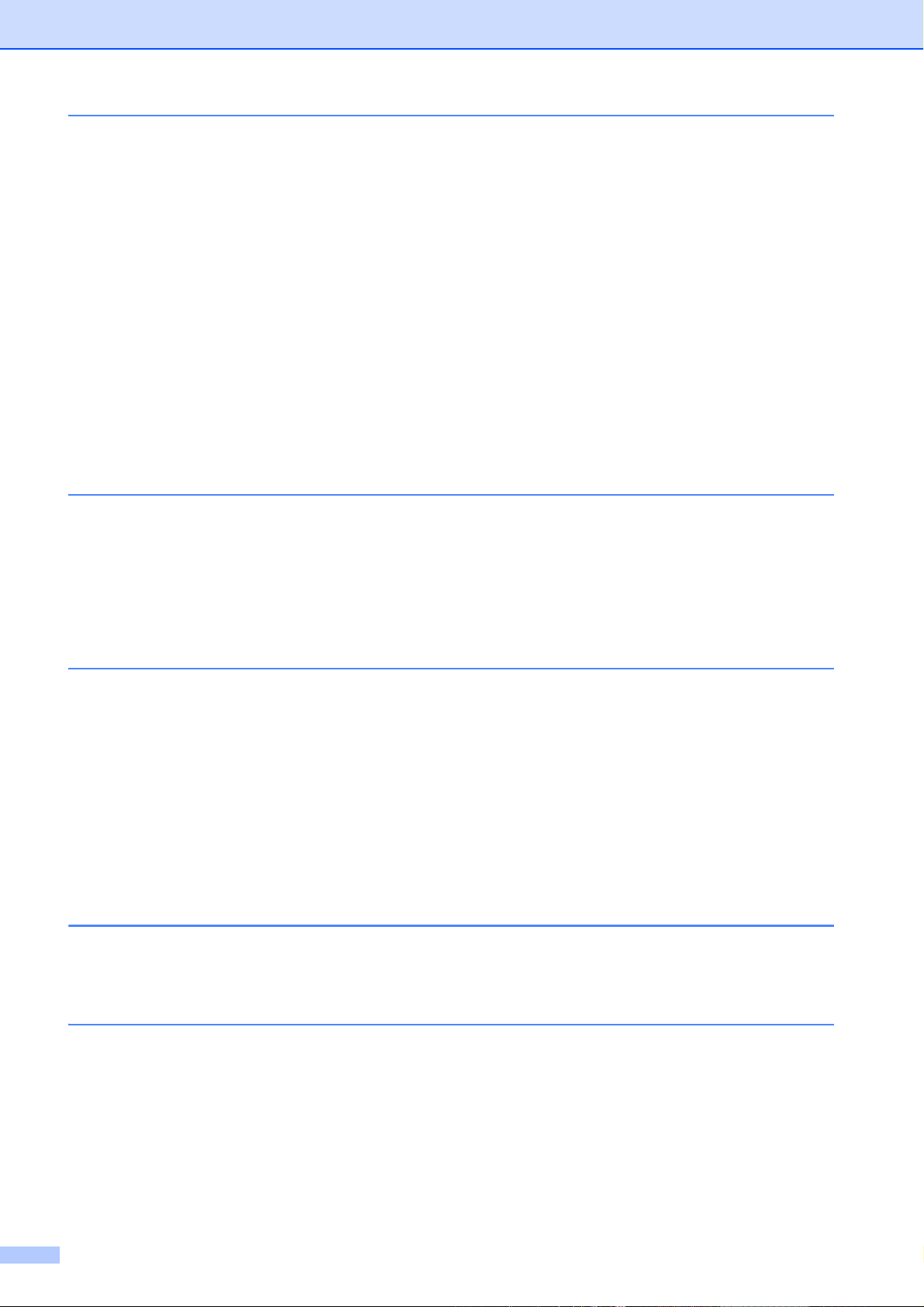
7 拨号和存储号码 39
如何拨号...................................................................................................39
手动拨号 .............................................................................................39
速拨号.................................................................................................39
检索 ....................................................................................................39
传真重拨 .............................................................................................40
其他拨号操作 ...........................................................................................40
拨出记录 .............................................................................................40
来电显示记录......................................................................................41
存储号码...................................................................................................42
存储一个暂停......................................................................................42
存储速拨号码......................................................................................42
更改速拨号名称或号码........................................................................43
8 复印 44
如何复印...................................................................................................44
停止复印 .............................................................................................44
复印设置 .............................................................................................45
纸张选项 .............................................................................................45
9 打印介质卡或 USB 存储设备中的照片 46
图像捕捉中心 ™ 操作...............................................................................46
使用介质卡或 USB 存储设备 ..............................................................46
开始..........................................................................................................47
打印图像...................................................................................................49
浏览照片 .............................................................................................49
图像捕捉中心 ™ 打印设置........................................................................49
如何扫描到介质卡或 USB 存储设备.........................................................50
10 如何打印计算机中的数据 52
打印文档...................................................................................................52
11 如何扫描到计算机 53
扫描文档...................................................................................................53
使用扫描键进行扫描.................................................................................53
使用扫描仪驱动程序进行扫描 ..................................................................53
iv
Page 22
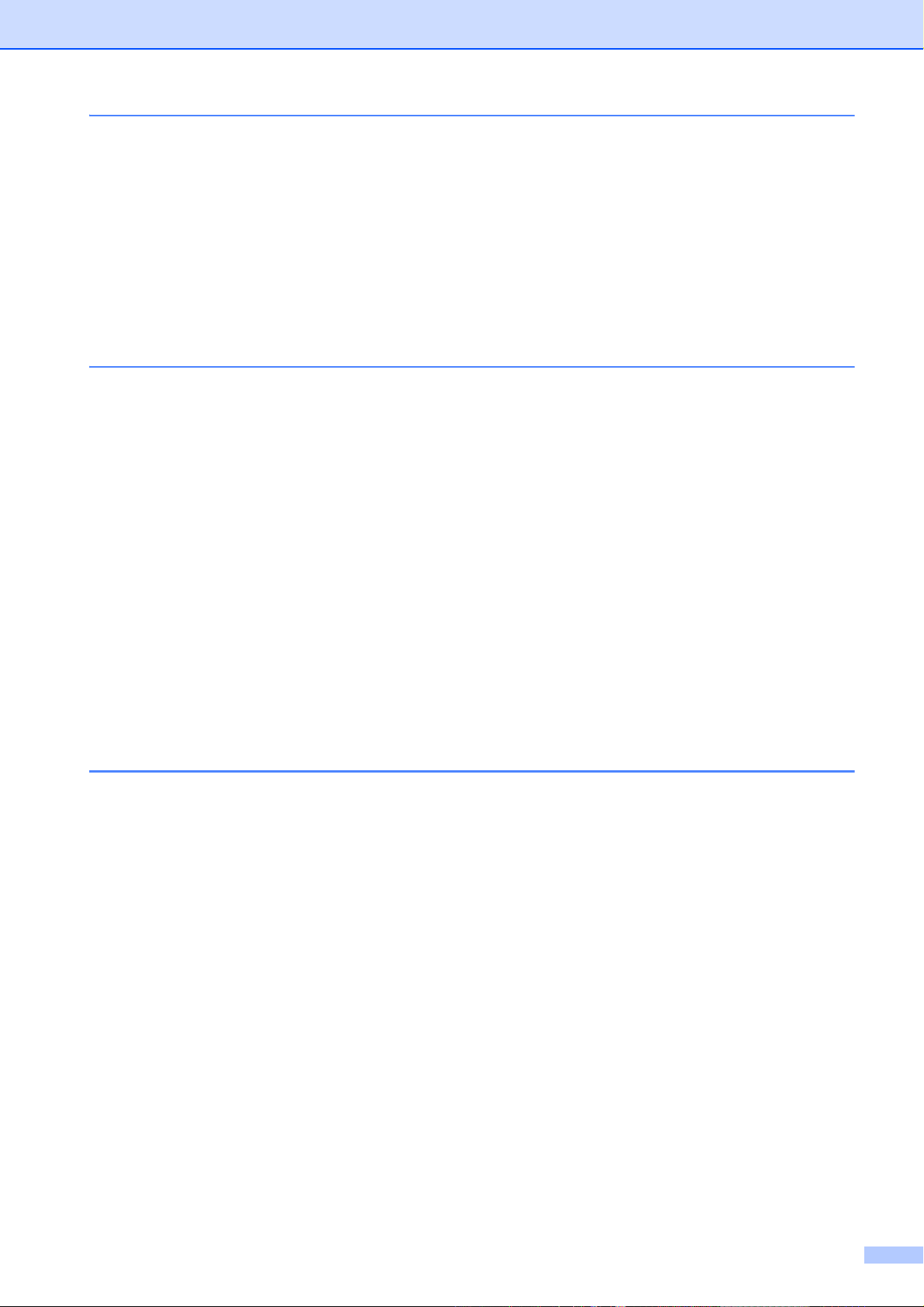
A 日常维护 54
更换墨盒 .................................................................................................. 54
清洁和检查设备 ....................................................................................... 56
清洁平板扫描器.................................................................................. 56
清洁进纸辊......................................................................................... 57
清洁打印头......................................................................................... 57
检查打印质量 ..................................................................................... 58
检查打印对齐 ..................................................................................... 59
B 故障排除 60
错误和维护信息 ....................................................................................... 60
错误动画显示 ..................................................................................... 65
传送传真或传真日志报告 ................................................................... 65
原稿卡纸 ........................................................................................... 67
打印机卡纸......................................................................................... 68
故障排除 ................................................................................................. 70
如果设备出现问题 .............................................................................. 70
拨号音检测......................................................................................... 78
电话线路干扰 /VoIP ........................................................................... 78
设备信息 .................................................................................................. 79
检查序列号......................................................................................... 79
重置功能 ............................................................................................ 79
如何重置设备 ..................................................................................... 79
C 菜单和功能 80
屏幕编程 .................................................................................................. 80
菜单表...................................................................................................... 81
输入文本 ................................................................................................ 101
插入空格 .......................................................................................... 101
改正.................................................................................................. 101
重复字母 .......................................................................................... 101
特殊字符和符号................................................................................ 101
v
Page 23
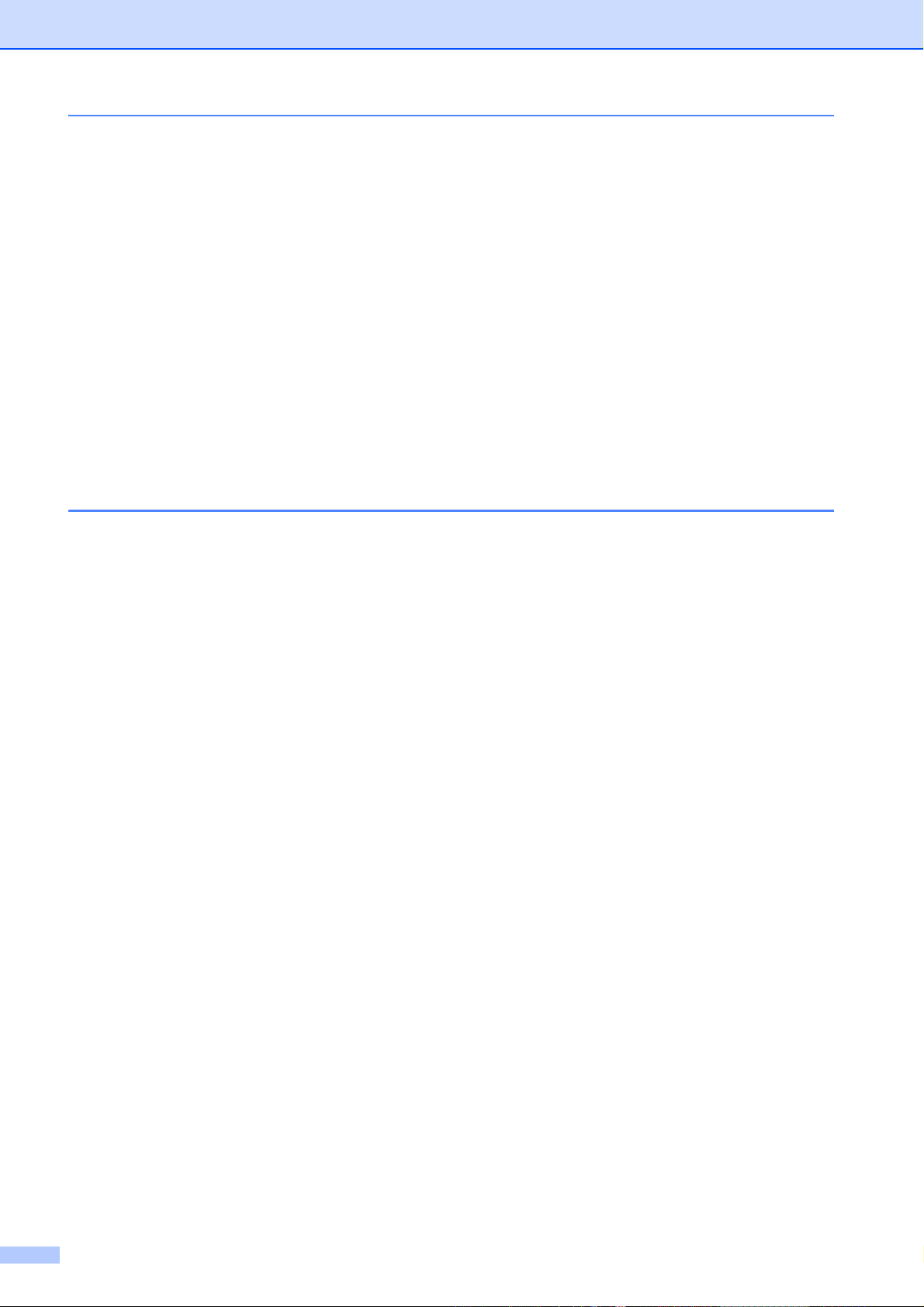
D 规格 102
常规........................................................................................................102
打印介质.................................................................................................104
传真........................................................................................................105
复印........................................................................................................106
图像捕捉中心 ™ .....................................................................................107
PictBridge...............................................................................................108
扫描器 ....................................................................................................109
打印机 ....................................................................................................110
接口........................................................................................................111
计算机要求 .............................................................................................112
耗材........................................................................................................113
网络 (LAN) .............................................................................................114
E 索引 115
vi
Page 24
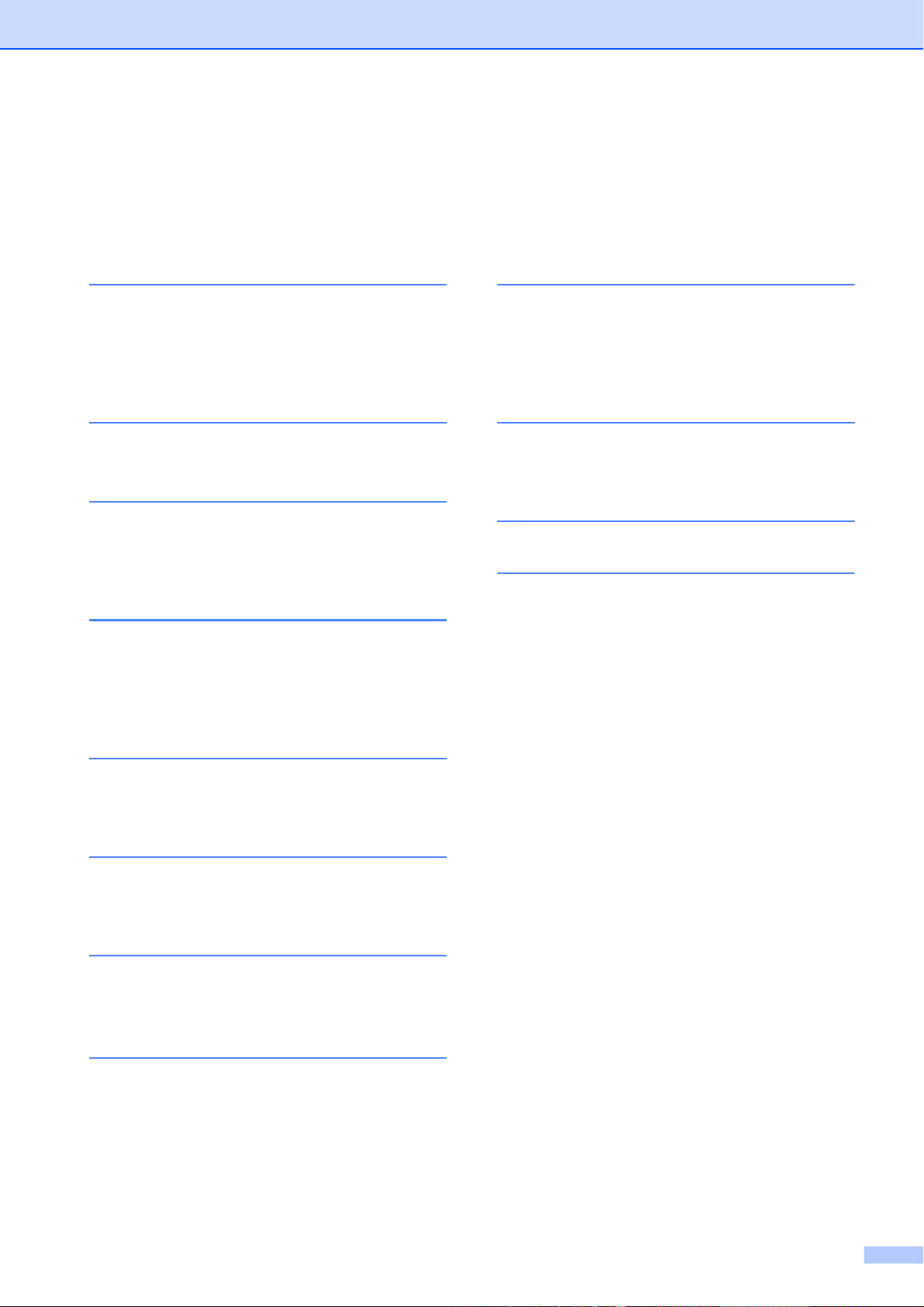
目录
( 使用说明书 ( 高级功能 ))
使用说明书 (高级功能
您可以参阅随机说明书光盘上的
1
常规设置
内存存储
休眠模式
液晶显示屏显示
模式定时器
2
安全功能
发送锁定
3
发送传真
其他发送选项
其他发送操作
轮询概述
4
接收传真
) 阐述以下功能与操作。
使用说明书
(
高级功能
)。
9
打印数码相机中的照片
从支持
照片
从数码相机中直接打印照片
PictBridge)
A
日常维护
清洁和检查设备
包装和运输设备
B
术语表
C
索引
PictBridge
的数码相机中直接打印
(
不使用
内存接收 (仅黑白
远程检索
其他接收操作
轮询概述
5
拨号和存储号码
其他拨号操作
存储号码的其他方式
6
打印报告
传真报告
报告
7
复印
复印设置
8
打印介质卡或
照片
图像捕捉中心™ 操作
打印图像
图像捕捉中心
扫描到介质卡或
)
USB
™
打印设置
USB
存储设备中的
存储设备
vii
Page 25
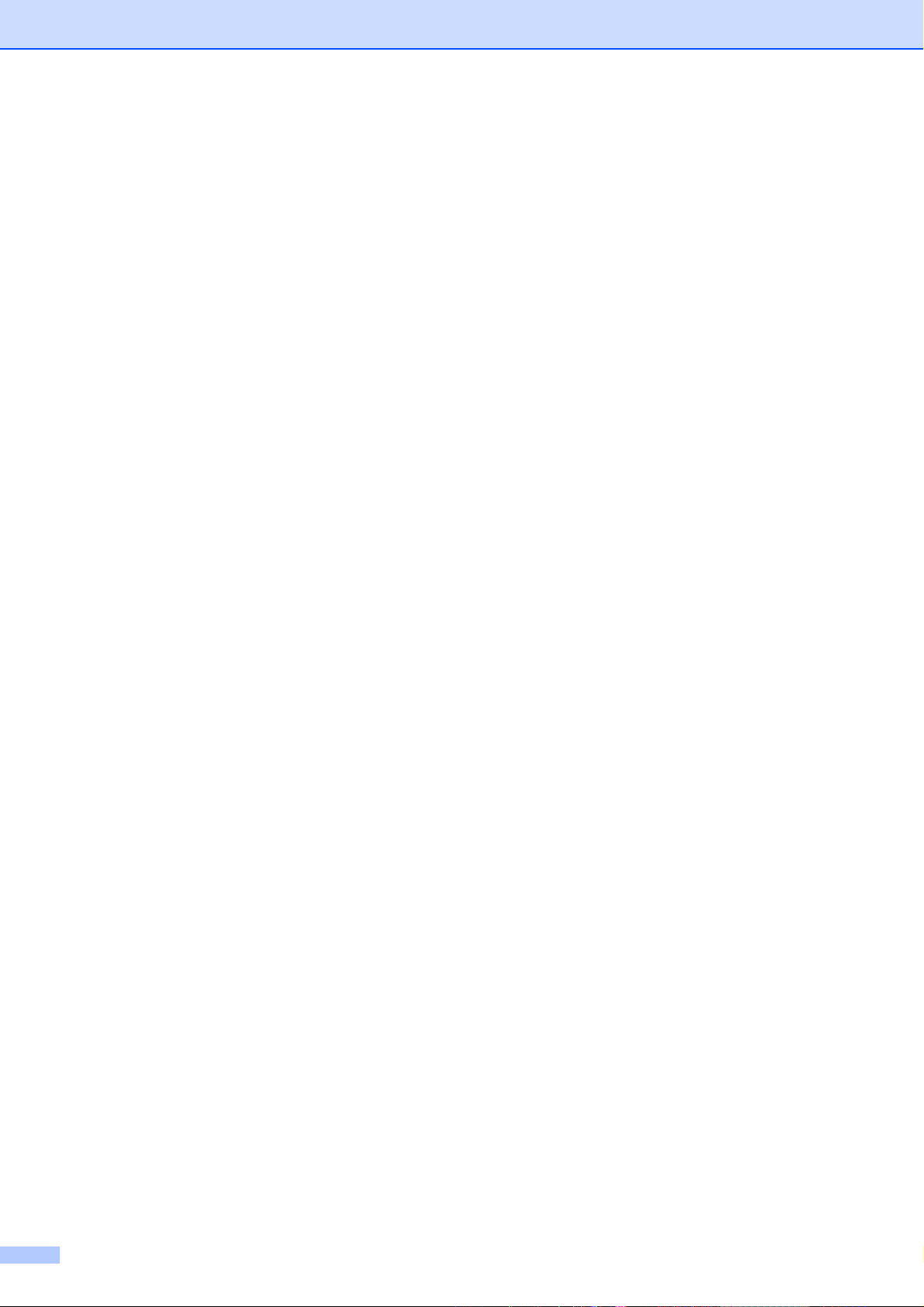
viii
Page 26
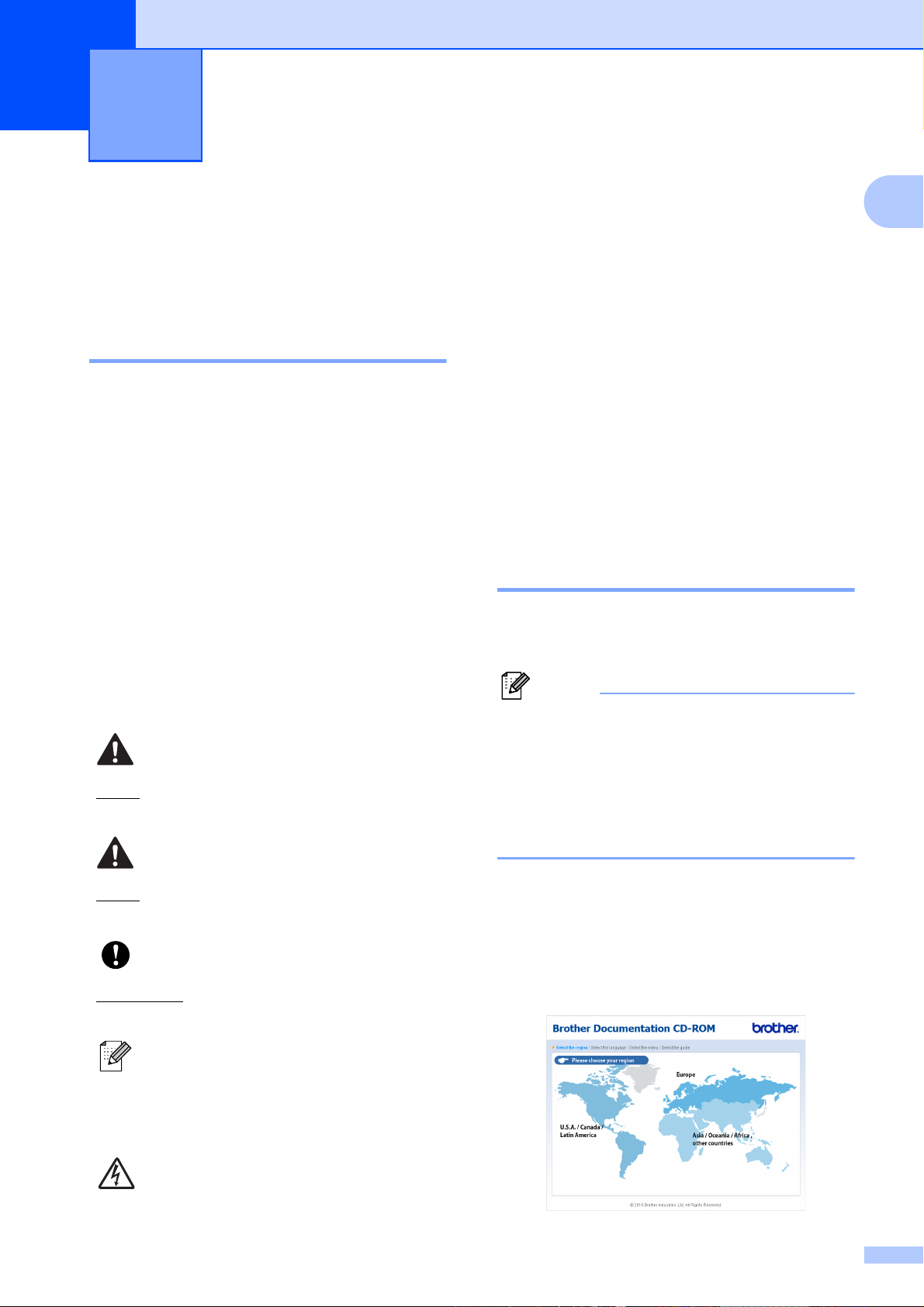
1
注释
常规信息 1
使用本说明书 1
1
使用使用说明书 ( 高级功
感谢您购买 Brother 设备!阅读此说
明书将有助于您充分使用本设备。
本使用说明书中使用的符号和惯例
本使用说明书中使用的符号和惯例如下。
粗体 粗体字表示设备的操作
面板或计算机屏幕上的
特定按键。
斜体
Courier
New
斜体字强调应当注意的
要点或提示您参考相关
主题。
Courier New 字体表示
设备液晶显示屏上显示
的信息。
1
能 )、软件使用说明书和网
络使用说明书
本使用说明书 ( 基本功能 ) 中并未包
含此设备的全部信息,例如传真、复
印、图像捕捉中心 ™、打印、扫描、
PC-Fax 和网络等高级功能的使用方
法。如果想了解这些操作的详细信
息,请参见随机说明书光盘上的使用
说明书 ( 高级功能 )、软件使用说明书
和网络使用说明书。
浏览说明书 1
a 打开计算机。将随机说明书光盘
插入 CD-ROM 光驱中。
1
警告
警告
图标表示可能导致死亡或重伤
的潜在危险情况。
注意
注意图标表示可能导致轻微或中度
伤害的潜在危险情况。
重要事项
重要事项
损失或损坏设备的潜在危险。
图标表示可能会导致财产
注释图标 : 提醒您如何应对可
能出现的情况或提供有关当前
操作如何与其他功能工作的提
示。
触电危险图标 : 警告您避免可
(Windows® 用户 )
如果 Brother 安装屏幕未自动出
现,请转到我的电脑 ( 计算机 ),
双击 CD-ROM 图标,然后双击
index.html。
b (Macintosh 用户 )
双击 CD-ROM 图标,然后双击
index.html。
点击您所在的国家。
c
能发生的触电伤害。
1
Page 27
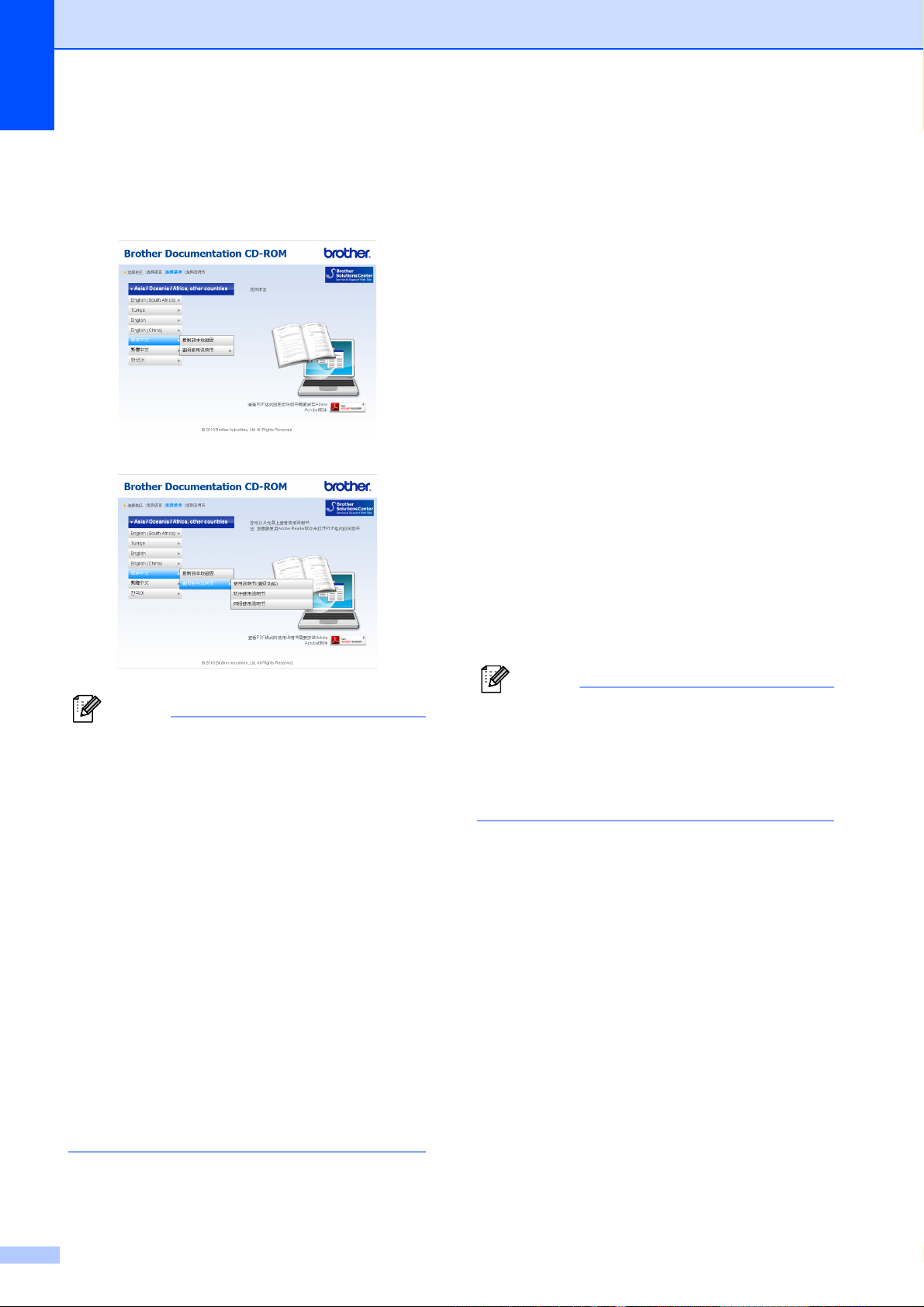
第 1 章
注释
注释
d
依次选择您的语言和查阅使用说
明书,然后点击您想查阅的说明
书。
如何查找扫描说明 1
可用多种方法扫描原稿,相关说明在
以下手册中查阅:
软件使用说明书
扫描
ControlCenter
网络扫描
(Windows®)
Presto! PageManager 使用说明书
•(仅限 Windows® 用户 )
您的网络浏览器页面顶部可能会出
现一个关于 Active X 控件的黄色安
全警告提示栏。为了正确显示此页
面,您必须点击该信息栏,选择允
许阻止的内容,然后点击安全警告
对话框中的是。
有关从 Presto! PageManager 直接
扫描的说明。完整的 Presto!
PageManager 使用说明书可从
Presto! PageManager 应用程序的
帮助选项中查看。
(Macintosh)
Presto! PageManager 使用说明书
使用前必须先下载和安装 Presto!
PageManager。详细说明,请参见
第 3 页上的
获取
Brother
技术支持
(Macintosh)。
完整的 Presto! PageManager 使用
说明书可从 Presto! PageManager
应用程序的帮助选项中查看。
•(
仅限
Windows®
用户
)1
为了提升查阅速度,您可以将所有
PDF
格式的使用说明书复制到计算
机的本地文件夹中。先选择您的语
言,然后点击
1
Microsoft® Internet Explorer® 6.0 或更
高版本。
2
复制到本地磁盘
。
如何查找网络安装说明 1
本设备可以连接到无线或有线网络上
使用,可在快速安装指南中找到基本
的安装说明。如果您的无线接入点或
路由器支持 Wi-Fi Protected Setup 或
AOSS™,您也可以遵循快速安装指
南中的步骤。关于网络安装的更多信
息,请参见随机说明书光盘中的
使用说明书
。
网络
Page 28
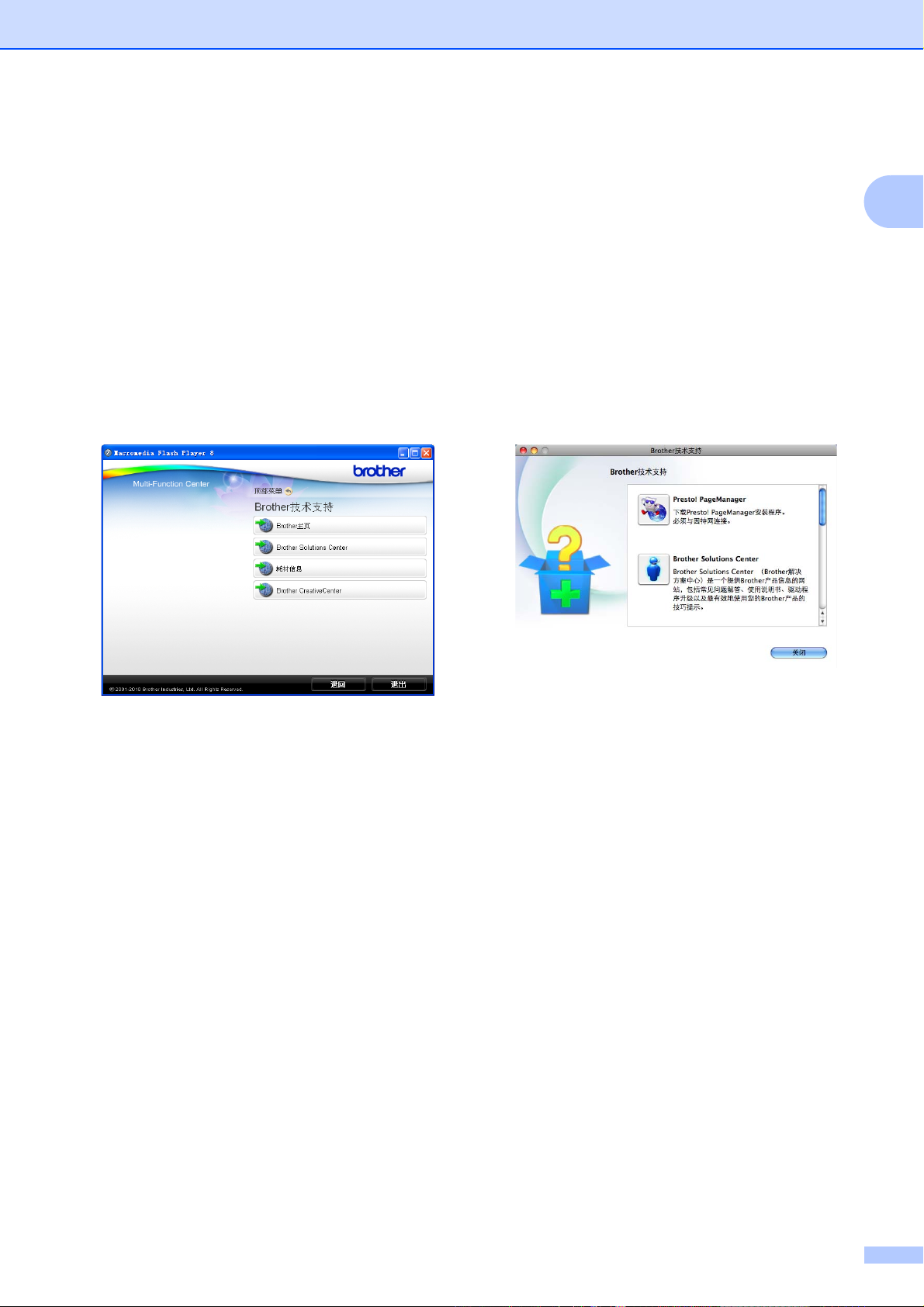
常规信息
获取 Brother 技术支持
(Windows
您可以在随机安装光盘上找到所需的
所有信息,如网络支持 (Brother
Solutions Center (Brother 解决方案中
心 ))。
点击顶部菜单上的 Brother 技术支
持。将出现下列屏幕:
®
) 1
获取 Brother 技术支持
(Macintosh)
您可以在随机安装光盘上找到所需的
所有信息,如网络支持 (Brother
Solutions Center (Brother 解决方案中
心 ))。
双击 Brother 技术支持图标。将出
现下列屏幕:
1
1
若要访问我们的网站,请点击
Brother 主页。
若要了解最新消息和产品支持信
息,请点击
Brother Solutions Center。
若要访问我们的网站了解关于
Brother 正品耗材的信息,请点击
耗材信息。
若要访问 Brother CreativeCenter
获取免费照片方案和打印下载,请
点击 Brother CreativeCenter。
若要返回顶部菜单,请点击退回;
若已完成操作,请点击退出。
若要下载和安装 Presto!
PageManager,请点击
Presto! PageManager。
若要了解最新消息和产品支持信息,
请点击
Brother Solutions Center
若要访问我们的网站了解关于
Brother 正品耗材的信息,请点击
耗材信息。
。
3
Page 29
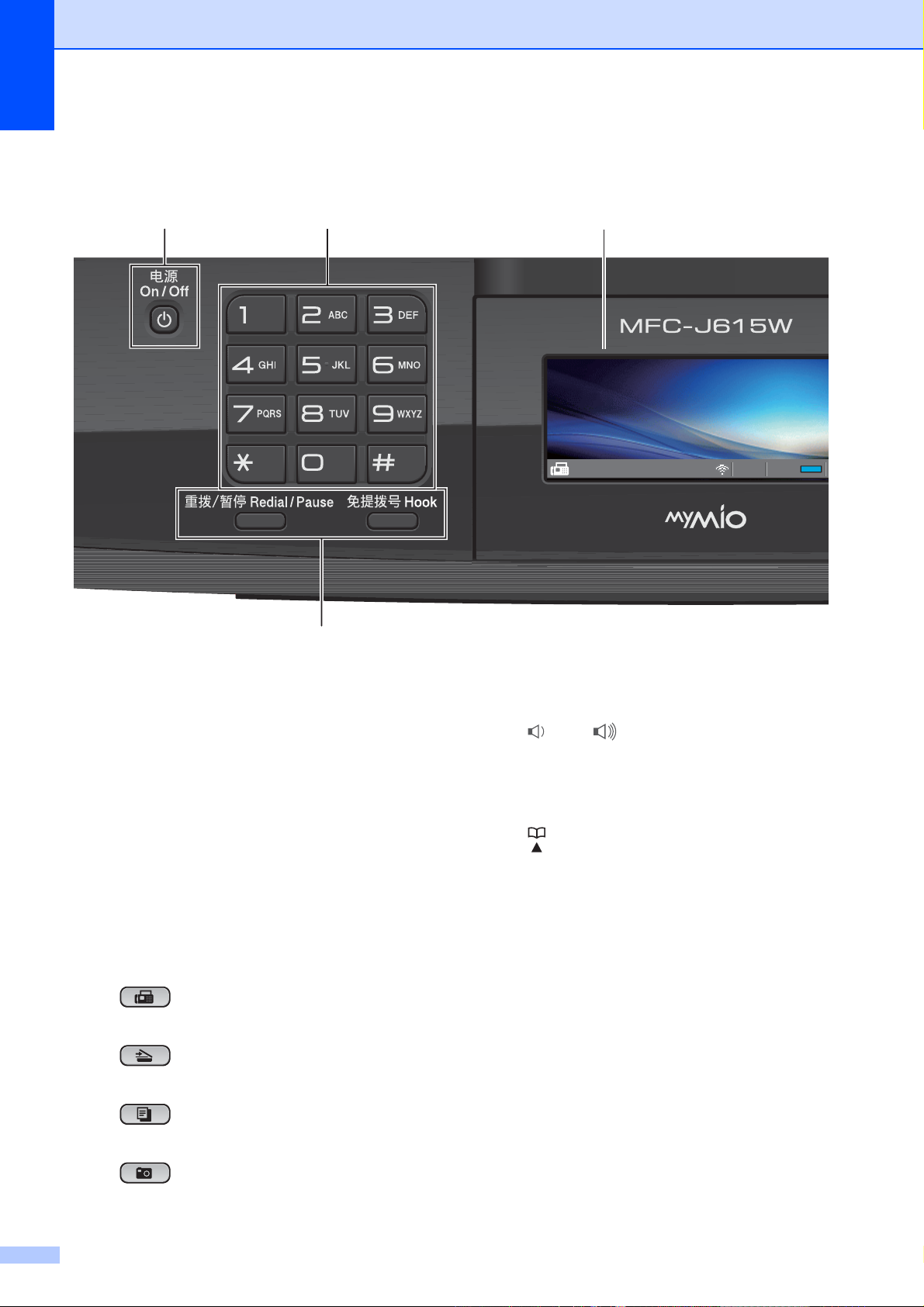
第 1 章
10:29
01.01.21.01.201001.01.2
10:2
Fax Mem.00
10:20:29
2012010.01.012010.0
10:2
Ӵⳳ ݙᄬ00
8
6
1
7
操作面板概述 1
1 传真和电话键:
重拨 / 暂停
重拨前 30 个已拨号码中的一个。
此键也可用于在设定速拨号码时插
入暂停。
免提拨号
若要确认传真设备能作出应答,请
在拨号前按下此键,然后按启用黑
白或启用彩色键。
此外,在 F/T 快速双振铃过程中拿
起外接电话的听筒后需按下此键。
2 模式键:
传真
可进入传真模式。
扫描
可进入扫描模式。
复印
可进入复印模式。
图像捕捉
可进入图像捕捉中心 ™ 模式。
3 菜单键:
音量键
d c
当设备闲置时,可以按这两个键调
节振铃的音量。
速拨键
可保存、查找和拨打存储在内存中
的号码。
d 或 c
按这两个键可前后滚动浏览菜单选
项。
您还可以按这两个键选择选项。
a 或 b
按此键可滚动浏览各菜单及其选项。
功能
访问主菜单。
清除
按此键可删除字符或返回上一级菜单。
OK
对所选设置进行确定。
4
Page 30
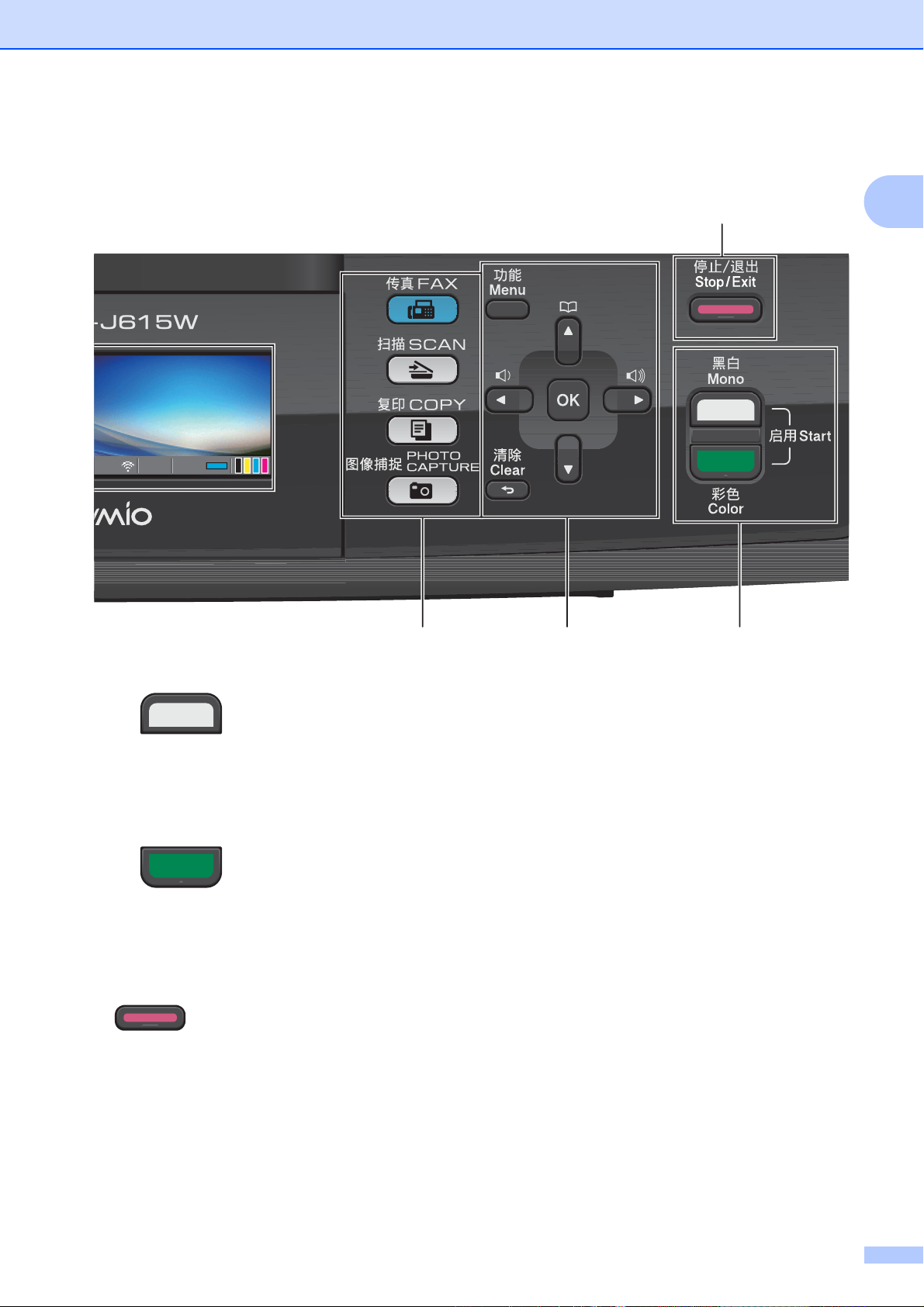
常规信息
110:20:29
2012010.01.011.012010.01.01
10:29
Ӵⳳ ݙᄬ
2 34
5
1
4 启用键:
启用黑白
可发送黑白传真或进行黑白复印。
也可进行扫描操作 ( 彩色或黑白,
取决于 ControlCenter 软件中的扫
描设置 )。
启用彩色
可发送彩色传真或进行彩色复印。
也可进行扫描操作 ( 彩色或黑白,
取决于 ControlCenter 软件中的扫
描设置 )。
5 停止 / 退出
停止操作或从菜单中退出。
6 液晶显示屏
在屏幕上显示相关信息,帮助您设置
并使用本设备。
7 拨号盘
用这些键拨打电话和传真号码,或作
为将信息输入设备的键盘使用。
使用 # 键可临时转换拨号模式,在电
话呼叫期间,暂时将拨号模式从脉冲
切换为音频。
8 电源
用于打开和关闭本设备。
按下电源键打开设备;按住电源键关
闭设备。液晶显示屏在变暗之前会显
示 “ 正在关机 ” 并亮起几秒钟。
关闭电源时,仍可以正常使用外接电
话或外接应答设备。
即使您关闭了设备,设备仍会定期清
洁打印头。为了延长打印头寿命、最
经济地使用墨盒并保持打印质量,请
始终保持设备通电。
也可以抬起液晶显示屏以调节其角度。
5
Page 31

第 1 章
0:29
2010.0
1.01
液晶显示屏指示 1
当设备闲置时,液晶显示屏显示当前
设备状态。
110:2
10:29
201
1.01
2010.01.01
00
123 4 5
1 内存中的传真
显示内存中保存的接收传真的数量。
2 无线状态
四级指示器,用于显示使用无线连接
时的当前无线信号强度。
Ӵⳳ ݙᄬ
基本操作 1
下列步骤说明了如何更改设备的设
置。在此例中,模式定时器设置从
2 分钟更改为 30 秒钟。
按功能键。
a
b 按 a 或 b 键选择常规设置。
㦰
㦰
∈ㅵ⧚
ᐌ㾘䆒㕂
Ӵⳳ
㔥㒰
䗝ᢽᑊᣝ䬂
按 OK 键。
c 按 a 或 b 键选择模式定时器。
ᐌ㾘䆒㕂
ᐌ㾘䆒㕂
䗝ᢽᑊᣝ䬂
OK
OK
OK
0
最
大
3 当前接收模式
查看当前接收模式。
传真 ( 仅传真 )
自动 ( 传真 / 电话 )
TAD ( 外接应答设备 )
手动 ( 手动 )
4 内存状态
查看设备可用内存。
5 墨水指示灯
查看可用墨水容量。
出现错误或维护消息时显示警告图标
。详细信息,请参见第 60 页上的
错误和维护信息
。
2
ᓣᅮᯊ఼
㒌ᓴ㉏ൟ ᱂䗮㒌
㒌ᓴሎᇌ
䷇䞣
d 按 d 或 c 键选择 30 秒。
ᐌ㾘䆒㕂
ᐌ㾘䆒㕂
ᓣᅮᯊ఼
㒌ᓴ㉏ൟ ᱂䗮㒌
㒌ᓴሎᇌ
䷇䞣
ߚ䩳
A4
30
A4
䗝ᢽᑊᣝ䬂
⾦
按 OK 键。
液晶显示屏上会显示当前设置:
ᐌ㾘䆒㕂
ᐌ㾘䆒㕂
ᓣᅮᯊ఼
㒌ᓴ㉏ൟ ᱂䗮㒌
㒌ᓴሎᇌ
䷇䞣
30
A4
䗝ᢽᑊᣝ䬂
⾦
OK
OK
e 按停止 / 退出键。
6
Page 32

常规信息
音量设置 1
振铃音量 1
可从高到关的范围内选择振铃音量级别。
设备闲置时,按 d 或 c 键可调节
音量级别。液晶显示屏上显示当前设
置,每按一次键,音量将调节一个级
别。新设置将一直保留,直到再次进
行更改。
遵循以下说明进行操作,您还可以通
过菜单更改音量:
从菜单设置振铃音量 1
a 按功能键。
蜂鸣器音量 1
蜂鸣器为开时,按键、出错或者发送
或接收传真后,设备将发出哔哔声。
可在从高到关的范围内选择蜂鸣器音
量级别。
a 按功能键。
b 按 a 或 b 键选择常规设置。
按 OK 键。
c 按 a 或 b 键选择音量。
按 OK 键。
d 按 a 或 b 键选择蜂鸣器。
e 按 d 或 c 键选择低、中、高或关。
按 OK 键。
1
b 按 a 或 b 键选择常规设置。
按 OK 键。
c 按 a 或 b 键选择音量。
按 OK 键。
d 按 a 或 b 键选择振铃。
e 按 d 或 c 键选择低、中、高或关。
按 OK 键。
f 按停止 / 退出键。
f 按停止 / 退出键。
7
Page 33

第 1 章
扬声器音量 1
可在从高到关的范围内选择扬声器音
量级别。
a 按功能键。
b 按 a 或 b 键选择常规设置。
按 OK 键。
c 按 a 或 b 键选择音量。
按 OK 键。
d 按 a 或 b 键选择扬声器。
e 按 d 或 c 键选择低、中、高或关。
按 OK 键。
f 按停止 / 退出键。
液晶显示屏显示 1
设置背景灯亮度 1
如果您很难看清液晶显示屏,请试着
更改亮度设置。
a 按功能键。
b 按 a 或 b 键选择常规设置。
按 OK 键。
c 按 a 或 b 键选择液晶显示屏设
置。
按 OK 键。
d 按 a 或 b 键选择背景灯。
e 按 d 或 c 键选择浅、中 或深。
按 OK 键。
f 按停止 / 退出键。
液晶显示屏语言 1
可以更改液晶显示屏的语言。
a 按功能键。
b 按 a 或 b 键选择初始设置。
按 OK 键。
c 按 a 或 b 键选择语言。
按 OK 键。
d 按 a 或 b 键选择英语或中文。
按 OK 键。
e 按停止 / 退出键。
8
Page 34
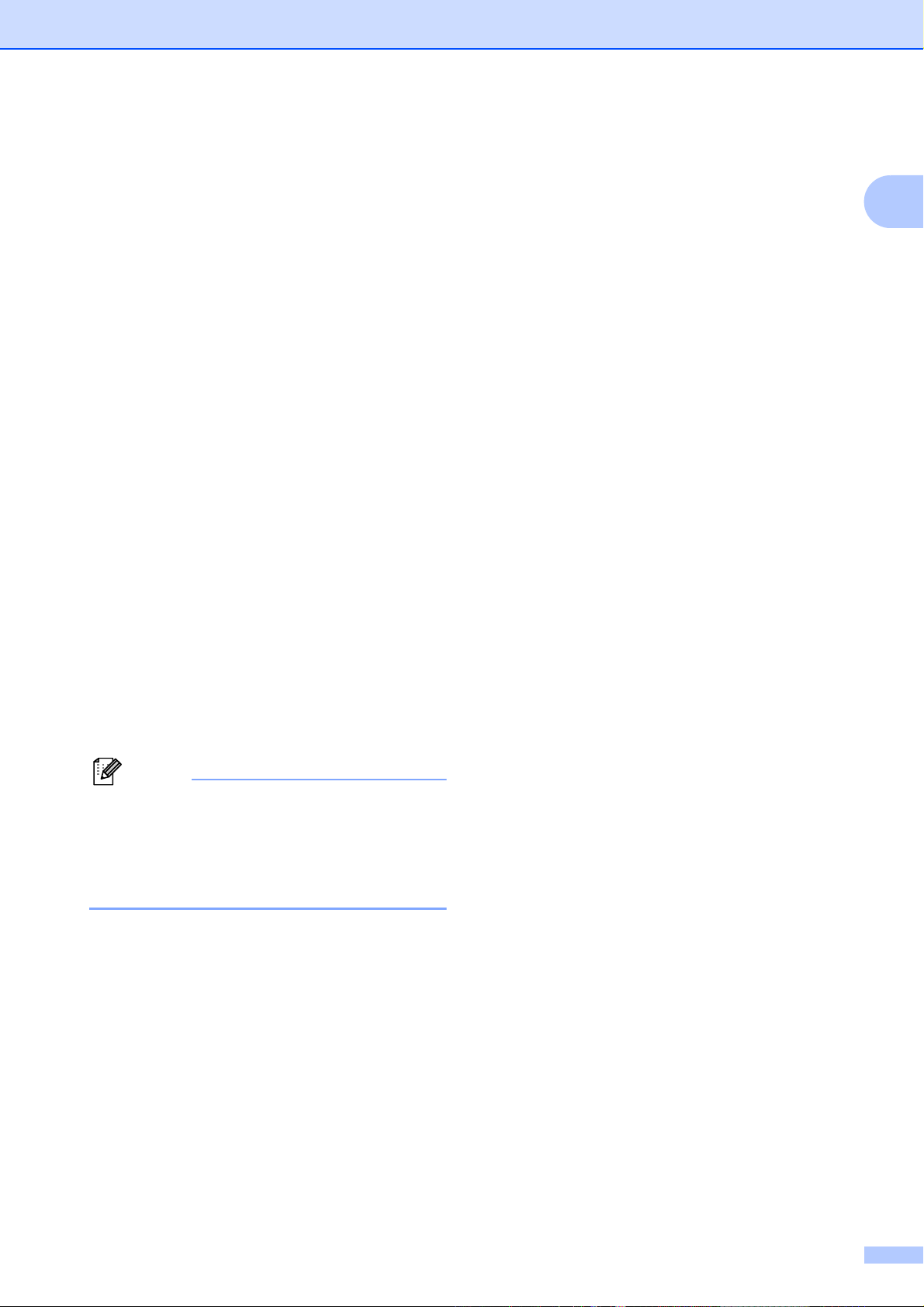
常规信息
注释
设置传真逻辑
( 发送和接收顺序 )
可以更改手动传真发送或接收的程序。
如果您经常在通话结束向对方手动发
送传真或从对方接收传真,则您可以
将传真模式设置为简易模式。
若设置为简易模式:
仅需按启用黑白或启用彩色键即可手
动发送或接收传真。
如果您是主叫,请按启用黑白或启用
彩色键发送传真。
如果您是被叫,请按启用黑白或启用
彩色键接收传真。
若设置为高级模式:
无论您是主叫或被叫,您都可以选择
e 按 d 或 c 键选择简易模式或高级
模式。
1
按 OK 键。
1
f 按停止 / 退出键。
手动发送或接收传真。按启用黑白或
启用彩色键,设备将提示您:
发送 / 接收 ?
如果您想发送传真,请选择发送。
如果您想接收传真,请选择接收。
即使设置为简易模式或高级模式,
如果自动进稿器中有原稿,按启用
黑白或启用彩色键,即可发送自动
进稿器中的原稿。
a 按功能键。
b 按 a 或 b 键选择传真。
按 OK 键。
c 按 a 或 b 键选择其它。
按 OK 键。
d 按 a 或 b 键选择传真模式。
9
Page 35
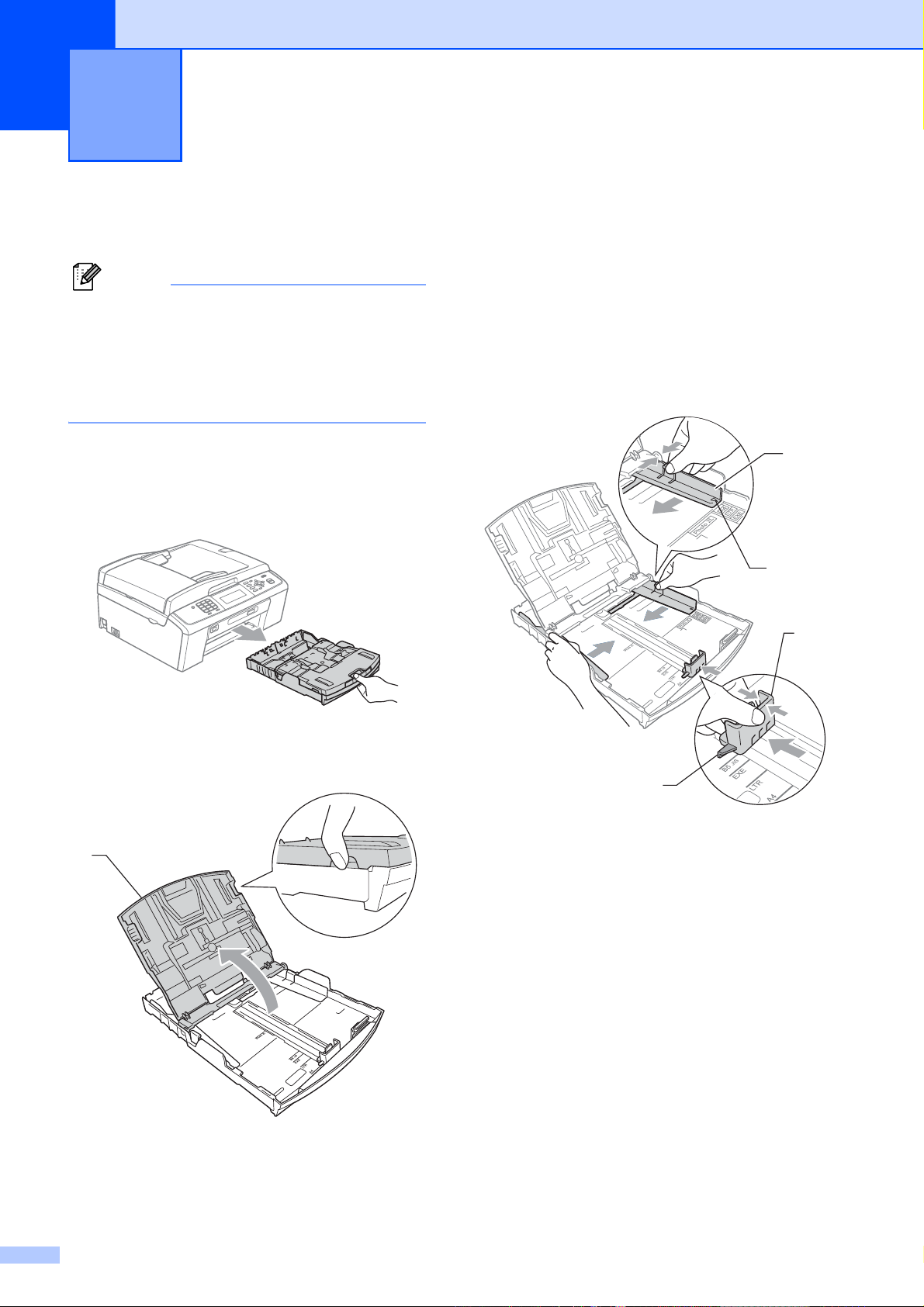
2
注释
1
装入纸张 2
装入纸张和其他打印介质 2
若要使用相片纸 (10 × 15 厘米 ) 或
相片纸 L (89 × 127 毫米 ) 尺寸的纸
张打印,您必须使用照片纸纸盒。
(
请参见
a 如果纸张支撑翼板展开,请将其
合上,然后合上纸张支撑板。将
纸盒从设备中完全拉出。
第 14 页上的
装入照片纸
。
c 用双手轻轻按住并滑动纸张宽度
导块 (1) 以及纸张长度导块 (2),
调整至纸张尺寸。
请确保纸张宽度导块 (1) 和纸张
长度导块 (2) 上的三角形标记 (3)
与您正在使用的纸张尺寸的标记
对齐。
)
1
3
2
b 抬起出纸托架 (1)。
3
10
Page 36

装入纸张
注释
重要事项
重要事项
e 将纸张以打印面向下、顶部先进
使用 Legal 尺寸的纸张时,按住通
用导块释放按钮 (1) 将纸盒前部拉
出。
1
入的方式轻轻放入纸盒。
检查纸盒中的纸张是否平整。
请勿将纸盒内的纸张向前推得太
深,否则纸张会在纸盒后部翘起并
2
d 展开堆叠的纸张以避免卡纸与进
纸错误。
请确保纸张不卷曲或皱褶。
导致进纸问题。
f 用双手轻轻调整纸张宽度导
块 (1),调整至纸张尺寸。
确保纸张宽度导块触碰到纸张的
两边。
1
11
Page 37
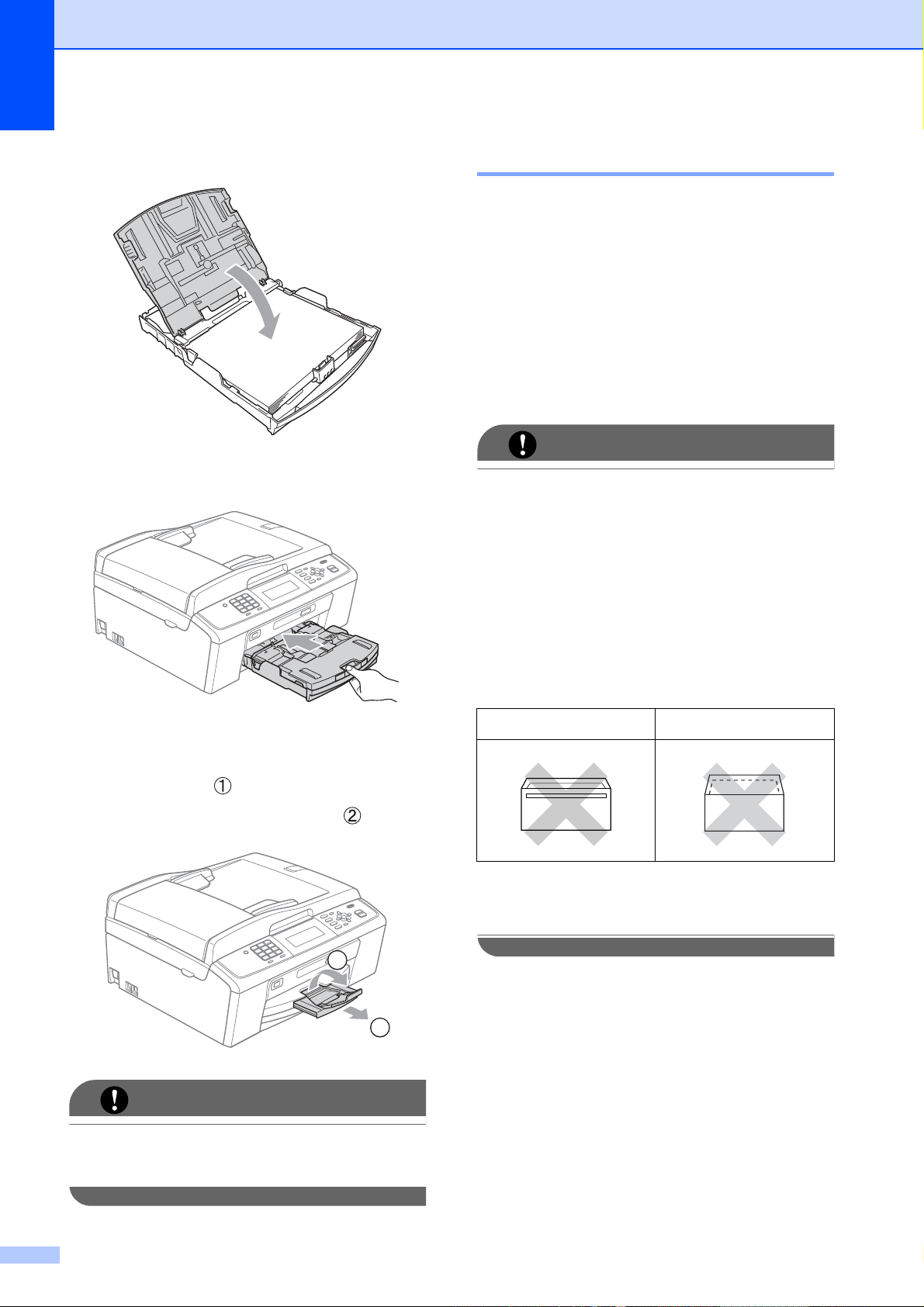
第 2 章
重要事项
重要事项
1
2
g 合上出纸托架。
h
慢慢
将纸盒完全推入设备。
装入信封和明信片 2
信封 2
使用重量为 80-95 克 / 平方米的信
封。
使用某些信封时,需要在应用程序
中进行边距设置。确保在打印多份
信封前先进行打印测试。
切勿使用下列类型的信封,否则将
导致进纸问题:
• 袋状结构的信封。
• 有浮凸面 ( 有凸起字迹 ) 的信封。
i 将纸盒装入到位的同时,拉出纸
张支撑板 () 直至其卡入到位,
然后展开纸张支撑翼板 ()。
• 带别针或订书钉的信封。
• 内部已打印过的信封。
胶水 双重封口
信封厚度、尺寸和封口形状有时候
会导致进纸问题。
当装入 Legal 纸张时请勿使用纸张
支撑翼板。
12
Page 38
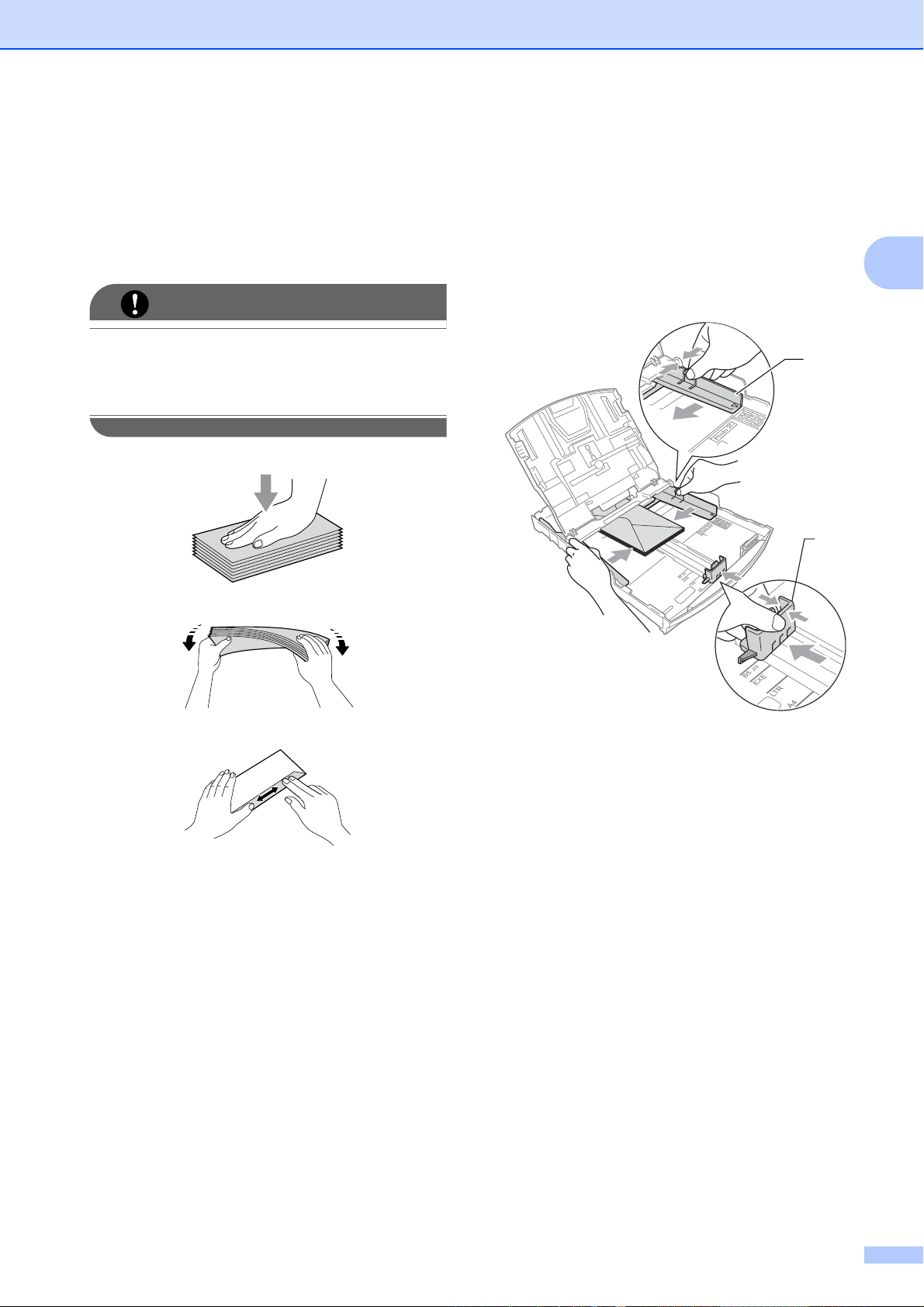
装入纸张
重要事项
装入信封和明信片 2
a 装入信封或明信片前,请按下信
封或明信片的四个角和各条边使
其尽量平整。
如果信封或明信片是 “ 双面进纸 ”,
请一次在纸盒中放入一个信封或一
张明信片。
b 如图所示,以打印面向下、最短
边先进入的方式将信封或明信片
装入纸盒。用双手轻轻按住并滑
动纸张宽度导块 (1) 和纸张长度
导块
尺寸。
,调整至信封或明信片的
(2)
1
2
2
13
Page 39

第 2 章
使用在短边封口的信封,如果遇到问
题,请尝试以下操作: 2
a 打开信封封口。
b 将信封装入纸盒,确保地址面 ( 信
封正面 ) 向下,封口位置如下图
所示。
装入照片纸 2
可将相片纸 (10 × 15 厘米 ) 和相片纸
L (89 × 127 毫米 ) 尺寸的纸张装入位
于出纸托架上方的照片纸纸盒中进行
打印。当使用照片纸纸盒时,不必将
其下面普通纸纸盒中的纸张抽出。
( 有关您可以装入的照片卡片的最大
数量,请参见第 22 页上的
厚度和容量
。 )
纸张重量、
a 用右手食指和大拇指捏住蓝色照
片纸纸盒释放按钮 (1),向前推动
照片纸纸盒直至其卡入到照片打
印位置 (2)。
c 在应用程序中调整尺寸和边距。
1
2
照片纸纸盒
14
Page 40
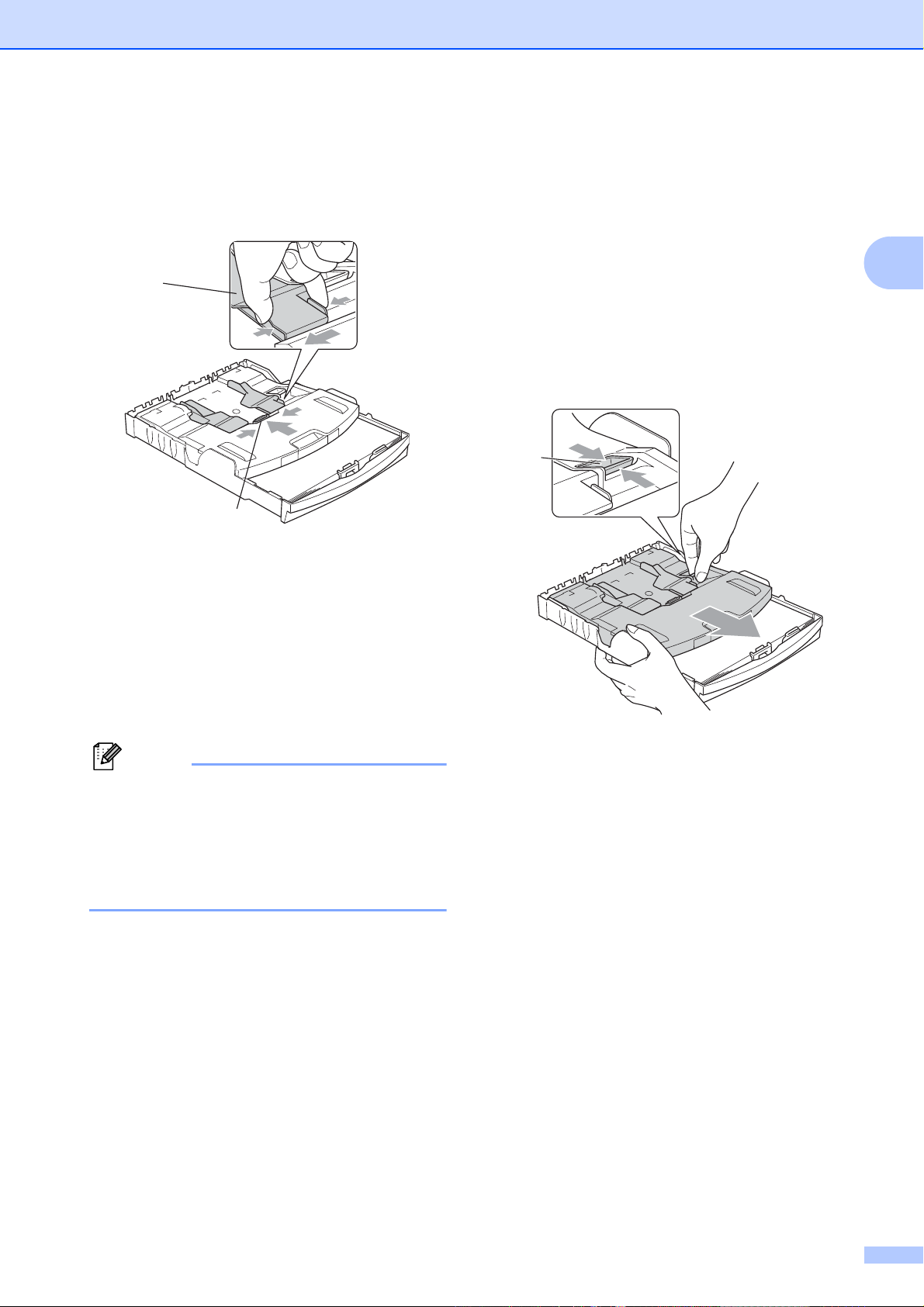
装入纸张
注释
b 按住并滑动纸张宽度导块 (1) 和
纸张长度导块 (2),调整至纸张尺
寸。
1
2
c 将照片纸装入照片纸纸盒,然后
d 打印照片结束后,将照片纸纸盒
装回原
当您使用 A4 纸张时,液晶显示屏
上将显示纸盒无纸的错误信息。
用右手食指和大拇指捏住蓝色照
片纸纸盒释放按钮 (1),向后推动
照片纸纸盒直至其卡入到位
置 (2)。
1
正常
的打印位置。否则,
2
轻轻滑动纸张宽度导块,调整至
纸张尺寸。
确保纸张宽度导块触碰到纸张的
两边。
检查纸盒中的纸张是否平整。
• 请勿将纸盒内的纸张向前推得太
深,否则纸张会在纸盒后部翘起并
导致进纸问题。
• 请确保纸张不卷曲或皱褶。
2
15
Page 41

第 2 章
重要事项
从设备上取走尺寸较小的打印件2
如果打印照片后没有将照片纸纸盒
返回原
正常
打印位置,当您使用标
准纸张打印时,液晶显示屏上将显
示纸盒无纸的错误信息。
照片纸纸盒位于正常打印位置时
当设备将尺寸较小的纸张输出到出纸
托架上时,您可能无法将其取出。确
保打印结束后,再将纸盒从设备中完
全拉出,以便取走打印件。
照片纸纸盒位于照片打印位置时
16
Page 42

装入纸张
注释
3
4
1
2
3
4
1
2
可打印区域 2
您所使用的应用程序中的设置将决定可打印区域。下图阴影部分显示了单页纸和
信封的非打印区域。当设备具有满幅打印功能,并且此功能开启时,可在单页纸
的阴影部分打印。 ( 请参见
于 Macintosh 的
打印和传真
软件使用说明书
。 )
单页纸 信封
顶部 (1) 底部 (2) 左边 (3) 右边 (4)
中的适用于 Windows® 的
打印
或适用
2
单页纸 3 毫米 3 毫米 3 毫米 3 毫米
信封 12 毫米 24 毫米 3 毫米 3 毫米
满幅打印功能不可用于信封。
17
Page 43

第 2 章
注释
纸张设置 2
纸张类型 2
为获得最佳的打印质量,请在设备上
设定要使用的纸张类型。
a 按功能键。
b 按 a 或 b 键选择常规设置。
按 OK 键。
c 按 a 或 b 键选择纸张类型。
d 按 d 或 c 键选择普通纸、喷墨专用
纸、 Brother BP71、
Brother BP61、其它相片纸或
透明胶片。
按 OK 键。
纸张尺寸 2
复印时可以使用以下五种尺寸的纸
张:A4、 A5、 Letter、 Legal 和
10 × 15 厘米;打印传真时则可以使
用以下三种尺寸的纸张:A4、 Legal
和 Letter。更改装入设备内的纸张尺
寸时,需要同时更改纸张尺寸设置,
以便适合接收传真的页面尺寸。
a 按功能键。
b 按 a 或 b 键选择常规设置。
按 OK 键。
c 按 a 或 b 键选择纸张尺寸。
d 按 d 或 c 键选择 A4、 A5、
10x15cm、 Letter 或 Legal。
e 按停止 / 退出键。
设备将纸张打印面向上输出到设备
前部的纸盒中。当使用透明胶片或
相片纸打印时,为了防止弄脏打印
件或卡纸,请立即取走打印出的每
一页。
按 OK 键。
e 按停止 / 退出键。
18
Page 44

装入纸张
适用的纸张和其他打印介
质
设备中所使用的纸张类型会影响打印
质量。
为使您的设置获得最佳打印质量,应
将纸张类型设定成与装入纸张相匹配
的纸张类型。
可使用普通纸、喷墨专用纸 (涂层纸)、
相片纸、透明胶片和信封。
建议在购买大量纸张前,先测试各种
纸张类型。
为获得最佳效果,请使用 Brother 公
司的纸张。
在喷墨专用纸 ( 涂层纸 )、透明胶片
和相片纸上打印时,请确保在打印
推荐打印介质 2
2
为获取最佳打印质量,建议使用
Brother 公司的纸张。( 请参见下表。)
2
如果您所在的国家无法购买到 Brother
公司的纸张,我们建议在大量购买纸
张前先测试各种纸张。
当您在透明胶片上打印时,推荐使用
“3M 透明胶片 ”。
Brother 公司的纸张
纸张类型 型号
A4 优质彩喷普通纸
A4 相片纸
A4 亚光彩喷纸
10 × 15 厘米相片纸
BP60PA
BP71GA4
BP60MA
BP71GP
机驱动程序的基本选项卡上或菜单
的纸张类型设置中选择正确的打印
介质。 ( 请参见第 18 页上的
型
。 )
纸张类
当在 Brother 相片纸上打印时,在
纸盒中多放一张完全相同的相片
纸。出于这一目的,我们已经在包
装中多放了一张相片纸。
使用透明胶片或照片纸打印时,为
了防止弄脏打印件或卡纸,请立即
取走打印出的每一页。
打印结束后,请勿立即触摸打印
面,纸面可能还未完全干,会弄脏
手指。
处理和使用打印介质 2
将纸张保存在原包装中并将其密
封。保持纸张平整同时避免受潮、
阳光直射和受热。
避免触碰到照片纸的发亮 ( 涂层 )
面。将照片纸发亮正面向下装入纸
盒。
避免触碰到透明胶片的任何一面,
因为透明胶片易于吸收水份和汗
液,这可能会造成打印质量的下
降。激光打印机 / 复印机专用的透
明胶片可能会弄脏您的下一份文
档。喷墨打印时,请仅使用推荐的
透明胶片。
19
Page 45

第 2 章
重要事项
1
1
请勿使用下列纸张:
• 损坏、卷曲、褶皱或形状不规则
的纸张
12毫米或以上的卷曲可能会引起
卡纸。
• 光亮度过高或有过多丝流的纸张
• 无法堆叠整齐的纸张
• 短丝流的纸张
出纸托架的承载容量 2
最多 50 张 80 克 / 平方米的 A4 纸张。
每打印完一页透明胶片和照片纸,
必须立即将其从出纸托板中取出,
以免弄脏打印面。
20
Page 46

装入纸张
选择合适的打印介质 2
用于每项操作的纸张类型和尺寸 2
纸张类型 纸张尺寸 用途
传真 复印 图像
捕捉
单页纸
卡片 相片纸 10 × 15 厘米 (4 × 6 英寸 )–是是 是
信封 C5 信封 162 × 229 毫米 (6.4 × 9 英寸 ) ––– 是
透明胶片
A4
Letter
Legal
Executive
JIS B5
A5
A6
相片纸 L89 × 127 毫米 (3 1/2 × 5
相片纸 2L 13 × 18 厘米 (5 × 7 英寸 )––是是
索引卡片 127 × 203 毫米 (5 × 8 英寸 ) ––– 是
明信片 1100 × 148 毫米 (3.9 × 5.8 英寸 ) ––– 是
明信片 2
( 双面 )
DL 信封 110 × 220 毫米 (4.3 × 8.7 英寸 ) ––– 是
COM-10
Monarch
JE4 信封 105
A4
Letter
Legal
A5
210 × 297 毫米 (8.3 × 11.7 英寸 ) 是是是 是
215.9 × 279.4 毫米 (8 1/2 × 11 英寸 ) 是是是 是
215.9 × 355.6 毫米 (8 1/2 × 14 英寸 ) 是是– 是
184 × 267 毫米 (7 1/4 × 10 1/2 英寸 )––– 是
182 × 257 毫米 (7.2 × 10.1 英寸 )––– 是
148 × 210 毫米 (5.8 × 8.3 英寸 )–是 – 是
105 × 148 毫米 (4.1 × 5.8 英寸 ) ––– 是
英寸 ) ––– 是
148 × 200 毫米 (5.8 × 7.9 英寸 ) ––– 是
105 × 241 毫米 (4 1/8 × 9 1/2 英寸 )––– 是
98 × 191 毫米 (3 7/8 × 7 1/2 英寸 )––– 是
× 235 毫米 (4.1 × 9.3 英寸 ) ––– 是
210 × 297 毫米 (8.3 × 11.7 英寸 )–是 – 是
215.9 × 279.4 毫米 (8 1/2 × 11 英寸 )– 是 – 是
215.9 × 355.6 毫米 (8 1/2 × 14 英寸 )– 是 – 是
148 × 210 毫米 (5.8 × 8.3 英寸 )–是 – 是
打印
2
21
Page 47

第 2 章
纸张重量、厚度和容量 2
纸张类型 重量 厚度 张数
单页纸 普通纸 64 - 120 克 / 平方米 0.08 - 0.15 毫米
100
1
喷墨专用纸 64 - 200 克 / 平方米 0.08 - 0.25 毫米
其他相片纸 最大 220 克 / 平方米 最厚 0.25 毫米
卡片 照片卡片 最大 220 克 / 平方米 最厚 0.25 毫米
索引卡片 最大 120 克 / 平方米 最厚 0.15 毫米
明信片 最大 200 克 / 平方米 最厚 0.25 毫米
信封 75 - 95 克 / 平方米 最厚 0.52 毫米
透明胶片 ––
1
最多 100 张 80 克 / 平方米的纸张。
2
对于相片纸 (10 × 15 厘米 ) 和相片纸 L (89 × 127 毫米 ) 尺寸的纸张,请使用照片纸纸盒。( 请参
见第 14 页上的
3
BP71 (260 克 / 平方米 ) 纸张专为 Brother 喷墨设备专门设计的。
装入照片纸
。 )
20
20
20
30
30
10
10
23
23
22
Page 48

3
重要事项
重要事项
装入原稿 3
如何装入原稿 3
可使用 ADF ( 自动进稿器 ) 和平板扫
描器发送传真、进行复印和扫描。
使用自动进稿器 3
自动进稿器可最多装入 15 页原稿,一
次可进一张纸。使用标准 80 克 / 平方
米的纸张。放入自动进稿器前,请展
开堆叠的纸张。
支持的原稿尺寸
纸张:
长度: 148 ~ 355.6 毫米
80 克 / 平方米 A4
b 充分展开堆叠的纸张。
c 调整纸张导块 (2) 以适合原稿的
宽度。
d 确保将原稿以正面向下、顶部先
进入的方式放入导块下面的自动
进稿器中,直至原稿触碰到进纸
辊而且液晶显示屏上显示 ADF 准
备就绪。
2
3
1
3
宽度: 148 ~ 215.9 毫米
重量:
64 ~ 90 克 / 平方米
如何装入原稿 3
• 请勿在进纸时抽拉纸张。
• 请勿使用卷曲、皱褶、折痕、裂
开、有订书钉、回形针、胶水或粘
有胶带的纸张。
• 请勿将纸板、报纸或纺织品装入自
动进稿器中。而应使用平板扫描器
来处理这些介质。
切勿将较厚的原稿留在平板扫描器
上,否则可能导致自动进稿器卡纸。
使用平板扫描器 3
使用平板扫描器,可对单页或书本页
面进行传真、复印或扫描,每次只可
对一页执行这些操作。
支持的原稿尺寸 3
长度: 最长 297 毫米
确保原稿上的墨迹已完全干透。
a
展开自动进稿器原稿输出托板
(1)
。
宽度: 最宽 215.9 毫米
重量: 最重 2 千克
23
Page 49
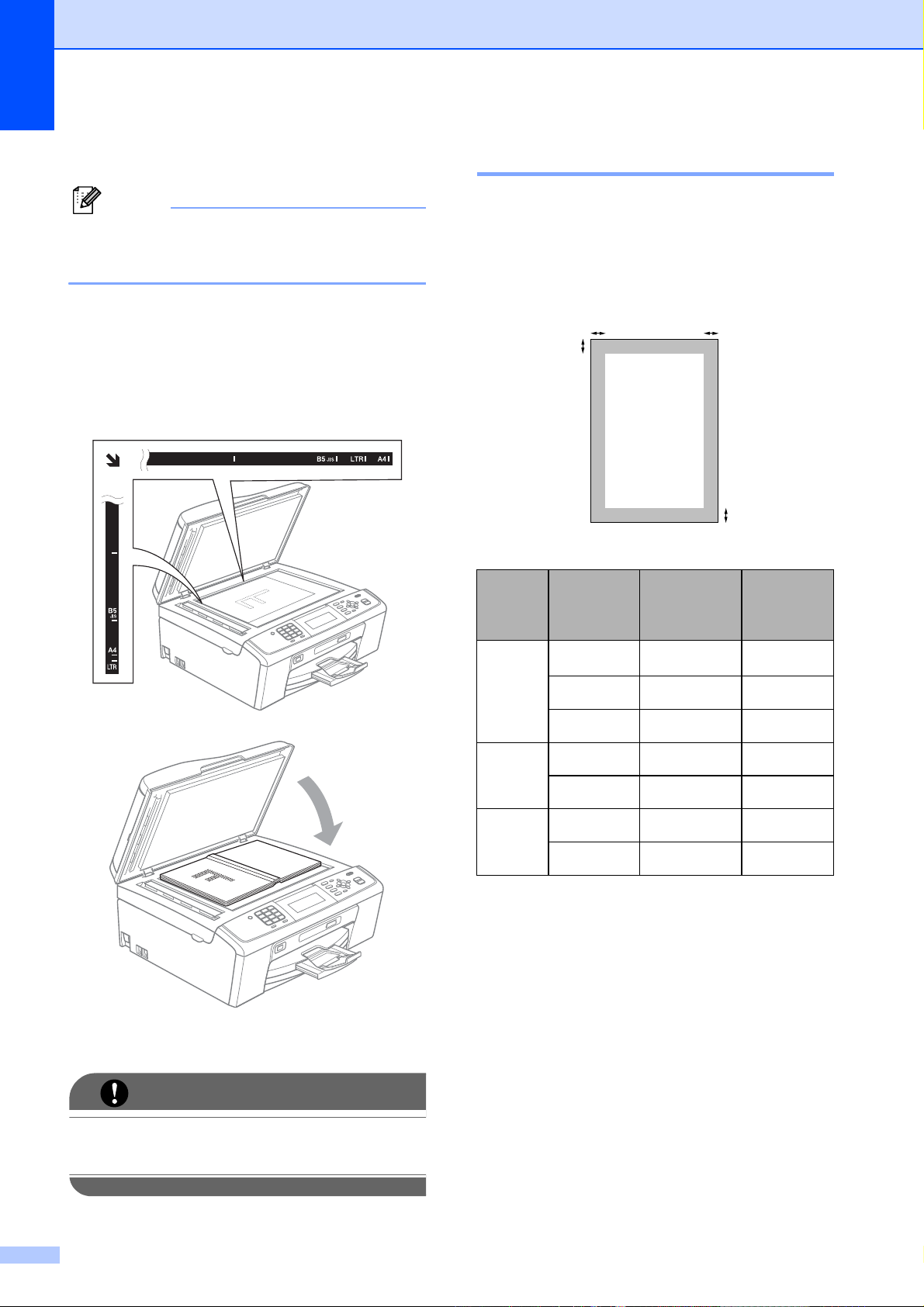
第 3 章
注释
重要事项
3
4
1
2
如何装入原稿 3
若要使用平板扫描器,必须清空自
动进稿器。
a 抬起原稿盖。
b 使用左侧与顶端的文档辅助线,
将原稿正面向下放在平板扫描器
的左上角。
扫描区域 3
您所使用的应用程序中的设置将决定
可扫描区域。下图阴影部分显示了纸
张的非扫描区域。
用途 原稿
尺寸
顶部 (1)
底部 (2)
左边 (3)
右边 (4)
传真
复印
扫描
1
使用自动进稿器时,非扫描区域为 1 毫米。
A4
Letter
Legal
A4
Letter
A4
Letter
3 毫米
3 毫米
3 毫米 4 毫米
3 毫米 4 毫米
3 毫米 3 毫米
3 毫米 3 毫米
3 毫米 3 毫米
3 毫米 3 毫米
1
c 合上原稿盖板。
如果扫描一本书或较厚的原稿,切
勿用力合上或挤压原稿盖。
24
Page 50

4
注释
发送传真 4
如何发送传真 4
以下步骤告诉您如何发送传真:
• 如果使用自动进稿器发送黑白传真
时内存已满,传真将被实时发送。
a 若要发送传真,或更改传真发送
或接收设置,请按 (传真 )
键,随后此键亮为蓝色。
液晶显示屏显示:
Ӵⳳ
Ӵⳳ
䕧ܹোⷕ
Ӵⳳߚ䕼⥛ ޚ
ᇍ↨ᑺ 㞾ࡼ
䗳ᢼ
b
执行以下操作中的一项装入原稿:
将原稿
器中。 ( 请参见第 23 页上的
正面向下
⫼Ӵⳳᣝ䬂
放入自动进稿
使
• 使用平板扫描器,可对单页或书本
页面进行传真。原稿最大可为 A4
或 Letter 尺寸的纸张。
• 若要发送多页彩色传真,请使用自
动进稿器。
• 由于自动进稿器可对多页进行连续
扫描,所以当发送多页原稿时,使
用自动进稿器发送更方便。
如果您想更改平板扫描器的尺
c
寸、传真分辨率或对比度,请重
新进行设置。
有关传真发送的更高级操作和设
置,请参见
能
) 第 3 章中的
多址发送
定时传真
使用说明书 (高级功
发送传真
。
4
用自动进稿器
将原稿
器上。 ( 请参见第 23 页上的
正面向下
用平板扫描器
。 )
放到平板扫描
。 )
批量发送
实时发送
使
轮询发送
轮询接收
国际模式
传真分辨率
对比度
平板扫描尺寸
25
Page 51

第 4 章
注释
注释
d 输入传真号码。
使用拨号盘
使用电话薄
速拨
使用通话记录
拨出记录
来电显示记录
e 按启用黑白或启用彩色键。
使用自动进稿器发送传真
设备开始扫描原稿。
使用平板扫描器发送传真
若按启用黑白键,设备将开始
扫描第一页。
设置平板扫描器尺寸以发送传真4
若原稿尺寸为 Letter,则需将扫描尺
寸设置为 Letter,否则传真页两边的
内容将丢失。
a 按 (传真 ) 键。
b 按 a 或 b 键选择平板扫描尺寸。
c 按 d 或 c 键选择 Letter。
按 OK 键。
可将经常使用的设置保存为默认设
置。 ( 请参见
能
)
第3 章
为新的默认值
使用说明书 (高级功
中的
将您更改的内容设
。 )
执行以下操作中的一项:
仅发送单页,按数字键
•
择否 ( 发送 ) ( 或者再次按
启用黑白键 )。
设备开始发送原稿。
• 要发送多页,按数字键 1 选
择是,然后将下一页原稿放
到平板扫描器上。按 OK
键。设备开始扫描页面。
( 重复此步骤发送其他页
面。 )
若按启用彩色键,设备将开始
发送原稿。
2
选
彩色传真传输 4
本设备可将彩色传真发送到支持该功
能的其他设备。
彩色传真无法存储在内存中。发送彩
色传真时,设备将进行实时发送 ( 即
使实时发送设置为关 )。
取消正在处理的传真 4
当设备对传真进行扫描、拨号或发送
时,如果要取消传真,请按停止 / 退
出键。
按停止 / 退出取消操作。
26
Page 52
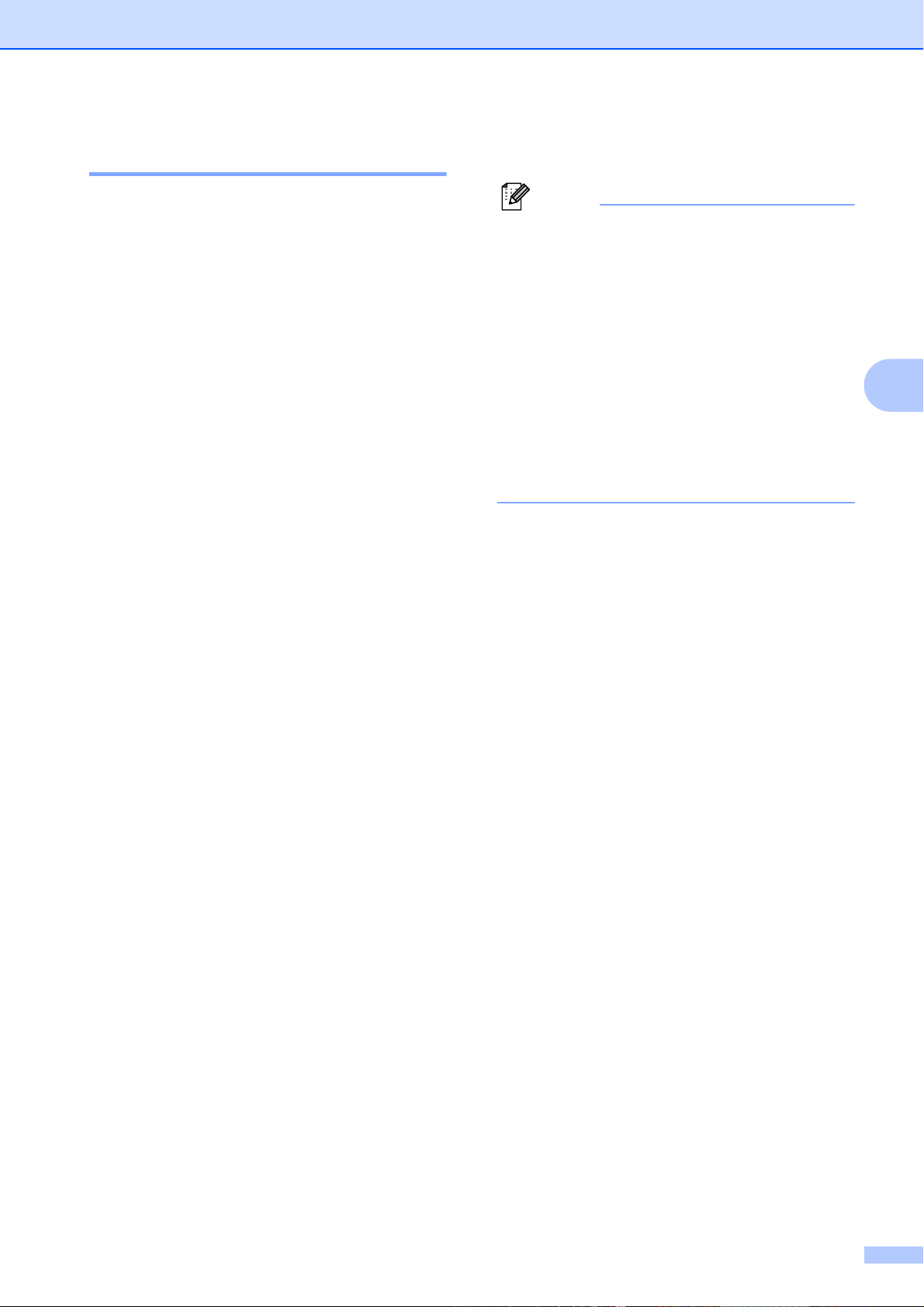
发送传真
注释
传输验证报告 4
可使用传输验证报告对发送的传真进
行确认。报告中列出了发件人名称或
传真号码、传真的发送时间和日期、
发送持续时间、发送页数以及发送是
否成功等信息。
可对传输验证报告进行以下设置:
开:设备将为发送的每一份传真打
印报告。
开 + 图像:设备将为发送的每一份
传真打印报告。传真首页的部分内
容出现在报告上。
关:因发送错误而导致传真失败时
打印报告。关为默认设置。
f 按停止 / 退出键。
• 如果选择了开 + 图像或关+图像,实
时发送设置为关时,图像仅在传输
验证报告上显示。 ( 请参见
明书
(
高级功能) 第3 章
传输
。 )
• 如果发送成功,传输验证报告中的
“RESULT” 旁将出现 “OK” ;如果发
送失败, “RESULT” 旁将出现
“ERROR”。
使用说
中的
实时
4
关 + 图像:因发送错误而导致传真
失败时打印报告。传真首页的部分
内容出现在报告上。
a 按功能键。
b 按 a 或 b 键选择传真。
按 OK 键。
c 按 a 或 b 键选择报告设置。
按 OK 键。
d 按 a 或 b 键选择传输报告。
e 按d 或 c 键选择开、开+ 图像、关
或关 + 图像。
按 OK 键。
27
Page 53
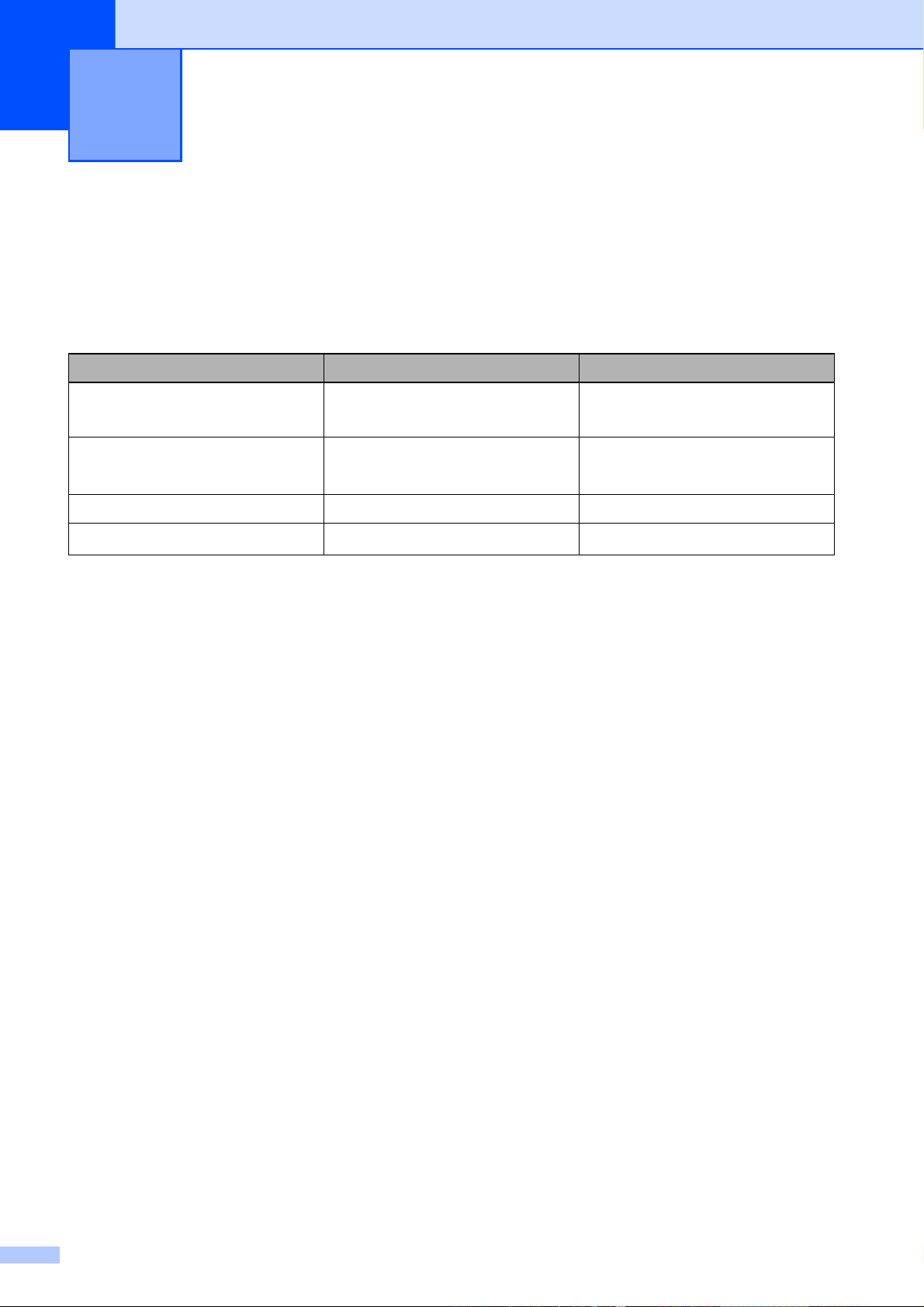
5
接收传真 5
接收模式 5
出厂默认情况下,设备为 “ 传真 ” 接收模式,设备将自动接收所有发送到设备上
的传真。另外,本设备有以下四种接收模式。
有关接收模式的更多详细信息,请参见第 29 页上的
操作时菜单显示 设置后屏幕显示 出厂振铃次数
仅传真 传真 振铃:2 次,
传真 / 电话 自动 振铃:2 次,
手动 手动
外接应答设备 TAD
若要设置接收模式,请遵循以下指示:
使用接收模式
传真检测:开。
时间:30 秒。
。
a 按功能键。
b 按 a 或 b 键选择初始设置。
按 OK 键。
c 按 a 或 b 键选择接收模式。
d 按 d 或 c 键选择仅传真、传真 / 电话、手动或外接应答设备。
按 OK 键。
e 按停止 / 退出键。
液晶显示屏将显示当前的接收模式。
28
Page 54
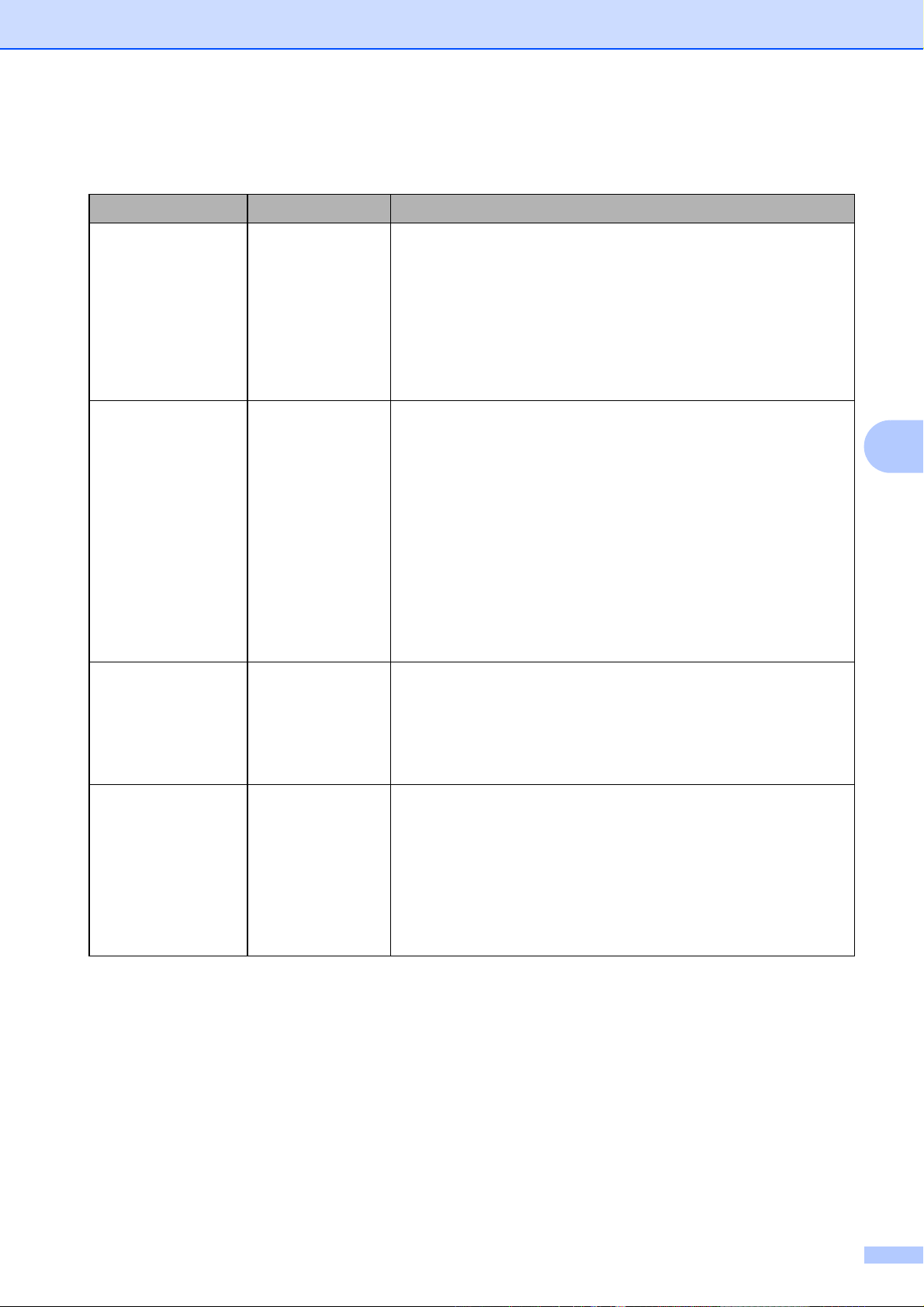
接收传真
使用接收模式 5
模式 功能 使用说明
传真
( 仅传真 )
将对方每个呼
叫判断为传真,
并发出传真信
号。但在振铃
次数内可以接
听电话。
自动
( 传真 / 电话 )
将自动判断对
方是电话或传
真呼叫。非传
真呼叫时将发
出快速双振铃
通知您接听电
话。
手动 设备不判断对
方每个呼叫,
仅作为普通电
话铃声,需您
接听后处理。
出厂设置电话振铃 2 次 (0-10 次可调,请参见第 30
页上的
振铃次数
)。电话振铃 2 次后自动发出传真接
收信号;
建议:如果设备上外接了电话机,需要经常接听电话
时,可将振铃次数设置为 4 至 6 次。
在振铃次数内可以通过外接电话机进行通话。
1
出厂设置电话振铃次数 2 次 (0-10 次可调,请参见第
30 页上的
振铃次数
), F/T 振铃 ( 快速双振铃 ) 时间
30 秒 (20、 30、 40、 70 秒可调,请参见第 30 页上
的 F/T
振铃时间
(
仅适用于传真/电话模式
))。
电话振铃 2 次后根据来电信号:
1) 为传真呼叫时,自动接收传真;
2) 为电话呼叫时,发出快速双振铃等待你接听电话。
提示:如果设备上外接了电话机,请将振铃次数设置
为 4 至 6 次,以便可接听电话。
1
接听电话。如对方是传真呼叫,请按启用黑白或启用
彩色键接收传真 ( 简易模式下 )。
提示:如果设备上外接了电话机,可接听电话。
1
5
TAD
( 外接应答设备 )
外接应答设备自
动应答每次呼
叫。如为语音信
如果已将应答设备连接到设备上,请使用此模式。外
接应答设备的设置仅对外接应答设备起作用。
注意:在此设置中振铃次数和 F/T 振铃时间在此模式
息,则将其存储
在
TAD
中;如
下无效。
为传真信息,则
打印出传真。
1
通话后对方需要发传真时或者对方是传真呼叫时,请按设备上的启用黑白或启用彩色键即可
( 简易模式下 ) 或在外接电话机上按 l 51 ( 需激活远程代码,请参见第 37 页上的
码
) 即可。
使用远程代
29
Page 55

第 5 章
注释
接收模式设置 5
振铃次数 5
振铃次数用于设定设备在仅传真或传
真 / 电话模式下,应答来电前振铃的
次数。如果设备的同一线路上还有外
接电话或分机,请选择最大振铃次数。
( 请参见第 37 页上的
机上操作
和第 30 页上的
a 按功能键。
b 按 a 或 b 键选择传真。
按 OK 键。
c 按 a 或 b 键选择设置接收。
从外接电话和分
传真检测
。 )
由于 F/T 振铃由设备发出,外接和分
机将
不会振铃
电话上接听呼叫。 ( 更多信息,请参
见第 37 页上的
;但是,您仍可在任意
使用远程代码
。 )
a 按功能键。
b 按 a 或 b 键选择传真。
按 OK 键。
c 按 a 或 b 键选择设置接收。
按 OK 键。
d 按 a 或 b 键选择F/T 振铃时间。
e 按 d 或 c 键选择语音电话的提示
振铃时间 (20、30、40 或 70 秒 )。
按 OK 键。
按 OK 键。
d 按 a 或 b 键选择振铃次数。
e 按 d 或 c 键选择设备应答前的振
铃次数。
按 OK 键。
如果选择了 0,则线路将不振铃。
f 按停止 / 退出键。
F/T 振铃时间
( 仅适用于传真 / 电话模式 ) 5
当有人呼叫设备时,您和呼叫方将听
到正常的电话铃声。振铃的次数取决
于振铃次数设置。
如果呼叫是传真,设备将接收传真;
但是,如果是语音呼叫,设备将按您
f 按停止 / 退出键。
即使呼叫方在快速双振铃期间挂断
电话,设备仍将在设定时间内继续
振铃。
传真检测 5
如果传真检测设置为开: 5
传真检测默认为开。
即使接听来电,设备仍可自动接收传
真。当您在液晶显示屏上看到正在接
收的信息或从听筒里听到 “ 唧唧 ” 的
声音时,请放回听筒。设备将继续接
收传真。
设置的 F/T 振铃时间发出 F/T 振铃
( 快速双振铃 )。如果听到 F/T 振铃,
则表明您在电话线路上有语音呼叫。
30
Page 56
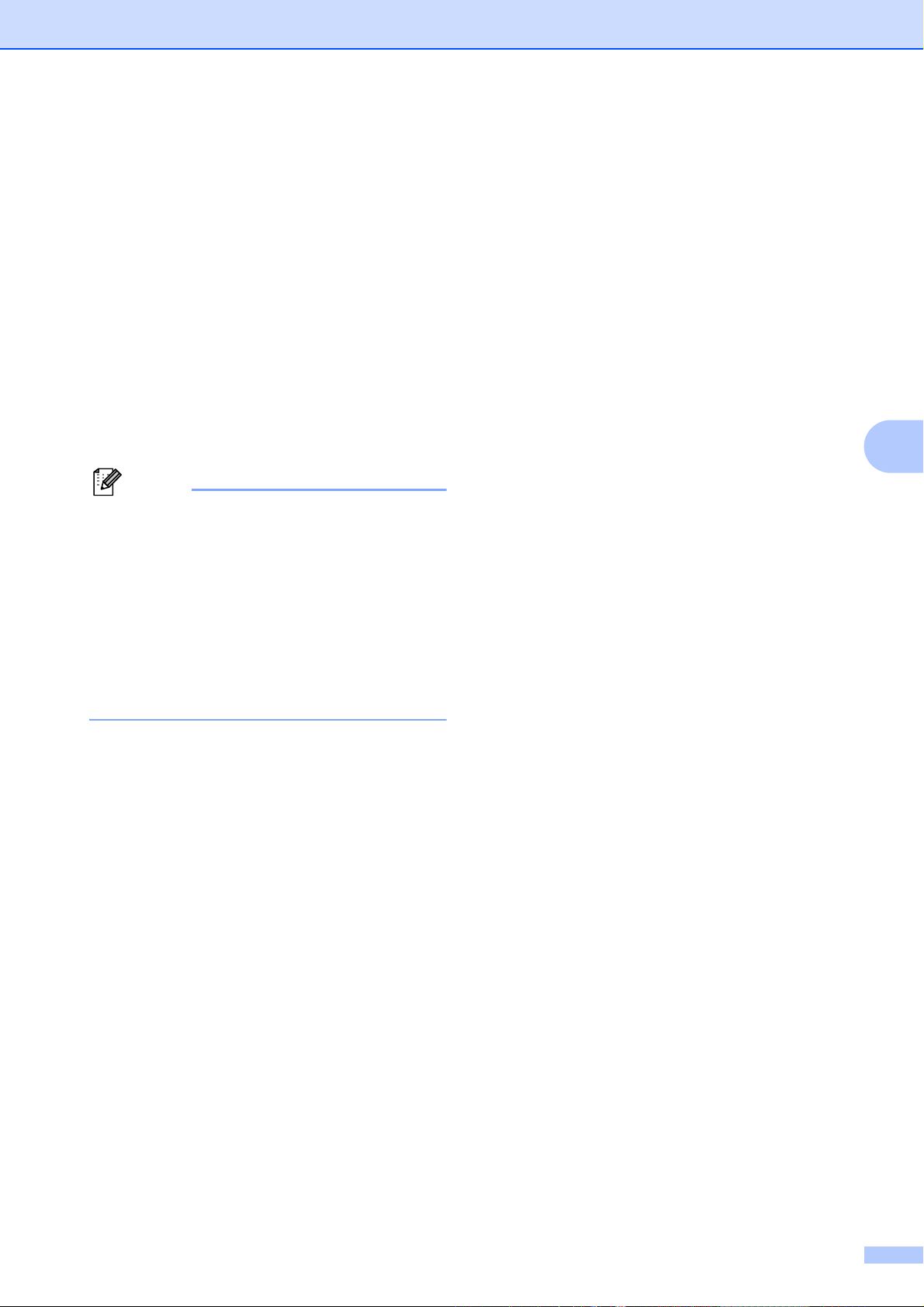
如果传真检测设置为关: 5
注释
当传真模式设置为高级模式时,如果
您在设备旁边并拿起听筒应答传真呼
叫,请按启用黑白或启用彩色键,然
后按数字键 2 接收传真。( 请参见第 9
接收传真
页上的
序
若在分机上应答来电,请按 l 51 键。
( 请参见第 37 页上的
机上操作
• 如果将此功能设为开,但是当您拿
• 如果在同一条电话线上从计算机发
设置传真逻辑 (发送和接收顺
)。 )
从外接电话和分
。 )
起外接电话或分机的听筒时设备无
法应答传真呼叫,请按远程激活代
码 l 51 键。
送传真,且设备中途阻止传真发
送,请将传真检测设为关。
a 按功能键。
5
b 按 a 或 b 键选择传真。
按 OK 键。
c 按 a 或 b 键选择设置接收。
按 OK 键。
d 按 a 或 b 键选择传真检测。
e 按 d 或 c 键选择开 ( 或关 )。
按 OK 键。
f 按停止 / 退出键。
31
Page 57

6
电话和外接设备 6
语音操作 6
音频或脉冲 6
如果您使用脉冲拨号服务,但需要发
送音频信号 ( 例如:向电话银行发送
信号 ),则请执行以下步骤操作:
a 拿起外接电话的听筒。
b 按设备操作面板上的 # 键。之
后,任何拨打的号码将作为音频
信号被发送出去。
挂断电话后,设备将返回到脉冲拨号
服务状态。
传真 / 电话模式 6
电话线路服务 6
您的设备支持电信局提供的来电显示
定制服务。
在同一电话线路上的语音邮件、呼叫
等待、呼叫等待 / 来电显示、
RingMaster、应答服务、报警系统或
其他自定义功能可能会引起设备的操
作故障。
您有语音邮件吗? 6
如果在新安装设备的电话线路上有语
音邮件,当您接收来电时,
与设备极有可能发生冲突
过特殊振铃功能使您可以在线路上使
用多个号码,因此语音邮件与设备可
语音邮件
。但是,通
当设备处于传真 / 电话模式时,设备
将使用 F/T 振铃 ( 快速双振铃 ) 提示您
接听语音来电。
如果您在外接电话旁边,请拿起外接
电话的听筒,然后按设备操作面板上
的免提拨号键应答。
如果您在分机旁边,则需要在 F/T 振
铃时间内拿起听筒,然后在快速双振
铃时间内按 #51 键。如果无人应答,
或者有人向您发送传真,按 l 51 将
呼叫发送回设备。
以同时使用而不会出现任何问题。如
果每项操作都有独立的电话号码,将
不会影响另一项操作。
如果您决定从电信局申请特殊振铃功
能,需要遵循下一页上的指示 “ 注册 ”
电信局提供的新特殊振铃类型。这将
使您的设备可以识别来电。
32
Page 58

电话服务 6
注释
通过设备的来电显示功能,您可使用
电信局提供的来电显示定制服务。
电话和外接设备
如果您想要使用来电显示服务,
必须向电信局申请。
来电显示方式有 FSK 制式和
来电显示 ( 呼叫方身份验证 ) ( 不
可用于某些地区 ) 6
来电显示是当电话振铃时,允许用户
电话显示呼叫方电话号码的服务。这
是查看来电最快速的方法。由于来电
显示存储在设备的内存中,因此您可
以立即回复未接听的电话。除了标准
来电显示功能以外,您还可以选择一
个来电,并回拨该号码。
DTMF 制式。本传真机的默认来
电显示方式为 FSK 制式。您的
来电显示方式是 FSK 制式,还
是 DTMF 制式,请直接向您所
在的电信局询问。如果您所在的
电信局使用的是 DTMF 制式,
请按以下的方法进行切换。无法
正常显示时请向当地的电信局或
Brother 特约维修站询问。以下
情况不能正常显示来电显示:
1 没有向当地的电信局申请来电显
示功能。
2 传真机连接在内部交换机上或其
他转换装置上。
3 部分地区因当地电信局的交换机
6
问题或电话线路的问题,可能无
法使用该功能。
33
Page 59

第 6 章
注释
来电显示功能优点 6
对于商务用户 6
所有商务用户可以快速回复客户呼叫。
对于家庭 6
家庭住宅用户可避免接听不必要的来
电。
设置方法 6
a 按功能键。
b 按 a 或 b 键选择传真。
按 OK 键。
来电显示功能 6
通过设备的来电显示功能,您可使用
电信局提供的来电显示定制服务。
您可以浏览列表或选择一个号码发送
传真、添加到速拨号或从记录中删
除。 ( 请参见第 41 页上的
录
。 )
振铃几次后,屏幕将显示呼叫方的电话
号码 (或名称,若可用)。应答呼叫
后,来电显示信息将从屏幕上消失,但
是呼叫信息将保存在来电显示内存中。
可看到号码或名称的前 16 个字符。
显示未知ID表示您的呼叫方不在来
电显示服务区域内。
来电显示记
c 按 a 或 b 键选择其它。
按 OK 键。
d 按 a 或 b 键选择来电制式类型。
e 按 d 或 c 键选择 FSK 方式或
DTMF 方式。
按 OK 键。
f 按启用黑白键。
显示 ID 禁用 表明呼叫方有意阻隔
了信息的传输。
可打印一份设备接收到的来电显示信
息列表。( 请参见
能
) 第 6 章中的如何打印报告。 )
可打印一份设备接收到的来电显示
信息列表。
来电显示服务因营运商的不同而不
同。请致电当地电信局了解您所在
区域内可用的服务种类。
使用说明书 (高级功
34
Page 60

连接外接应答设备 ( 电话
注释
重要事项
注释
电话和外接设备
应答设备 )
可选择连接外接应答设备。但是,当
外接应答设备与本设备使用同一条电
话线路时,外接应答设备将接听所有
的来电,而设备将 “ 等待 ” 传真呼叫
音 (CNG)。如果设备识别到呼叫为
CNG 音频,将应答此呼叫并接收传
真。若未识别,将由外接应答设备连
续播放外出留言,这样呼叫方即可留
下语音信息。
电话应答设备必须在两次振铃内应答
(Brother 建议您设置为两次振铃 )。外
接应答设备应答呼叫后,设备才能识
别 CNG 音频,在四声振铃内设备仅
有 8 - 10 秒的时间进行传真 “ 握手 ”。
确保认真遵循说明书上的指示录制外
出留言信息。如果需要超过五声振铃
才能应答的话,我们不推荐在外接应
答设备上使用省费功能的设置。
6
请勿将外接应答设备连接到同一电
话线的其他地方。
设置
6
务必按上图所示连接外接应答设备。
a 将外接应答设备设为一次振铃或
两次振铃。( 设备的振铃次数设置
此时不可用。 )
b 在外接应答设备上录制您的外出
6
留言信息。
c 将外接应答设备设为应答呼叫。
d 将接收模式设置为外接应答设
备。 ( 请参见第 28 页上的
式
。 )
接收模
若未接收所有传真,请减少外接应
答设备上的振铃次数。
1
1
LINE
EXT.
1 外接应答设备
当应答设备应答呼叫时,液晶显示屏
上将显示电话。
EXT.
LINE
在外接应答设备上录制外出留言
信息 (OGM) 6
录制留言时,计时很重要。
a 留言开始时,录制 5 秒钟的静
音。( 这样设备在自动传输结束前
即有时间听到传真 CNG 音频。 )
b 将您的留言限制在 20 秒内。
推荐在录制外出留言信息开始之前
设置 5 秒钟的静音,因为设备无法
从嘈杂的声音中识别出传真音。或
许您忽略了此静音,但如果设备出
现接收故障,则需要重新录制外出
留言信息并且必须包括此 5 秒钟的
静音。
35
Page 61

第 6 章
多线连接 (PABX) 6
大多数办公室使用中央电话交换系
统。
使用任意一款 Brother 设备时,
Brother 均建议您将其连接至专用线
路。即使特定 PABX 可能与特定型号
的传真设备兼容,但是 Brother 不保
证设备可以正常操作。
如果连接传真设备到
交换分机
)
便于您的操作,
议您联系为您安装电话交换系统的电
信局,并由他们为您连接传真设备。
Brother 不建议使用 PABX 线路。
PABX 的常规限制可能导致传真设备
的某些功能无法正常使用。
PABX (
专用自动
Brother
建
外接电话和分机 6
连接外接电话或分机 6
可将单机电话按下图表所示连接到您
的设备上。
1
2
LINE
EXT.
EXT.
LINE
1 分机
2 外接电话
使用同一线路上的分机电话时,液晶
显示屏上将显示电话。
36
Page 62

电话和外接设备
注释
从外接电话和分机上操作 6
通过分机或外接电话应答传真来电
时,可以使用远程激活代码使设备接
听来电。按下远程激活代码 l 51 时,
设备开始接收传真。
如果设备应答语音呼叫后响起快速双
振铃,请使用远程禁用代码 #51 在
分机上接听电话。 ( 请参见第 30 页上
的 F/T
话模式
如果您接听了呼叫但无人应答: 6
您可能在接收一个手动传真。
按 l 51 等待唧唧声,或者等待直到
振铃时间
)。 )
(
仅适用于传真/电
使用外接无绳电话 6
如果已将无绳电话的主机连接到设备
所在的同一电话线路上 ( 请参见第 36
页上的
随时随地使用无绳听筒,从而更容易
在振铃时间内应答来电。
如果先让设备接听,则需在设备旁按
免提拨号
外接电话和分机
键将来电发送到无绳电话上。
),您就可以
使用远程代码 6
远程激活代码 6
若在分机或外接电话上应答传真呼
叫,可以按远程激活代码 l 51 使设
6
设备的液晶显示屏上显示正在接收,
然后挂断。
也可使用传真检测功能使设备自动
应答呼叫。 ( 请参见第 30 页上的
真检测
。 )
传
备接收传真。听到嘟嘟声后,放回听
筒。( 请参见第 30 页上的
如果使用外接电话应答传真呼叫,可
通过按启用黑白键和将传真模式选择
为高级模式时选择接收使设备接收传
真。 ( 请参见第 9 页上的
辑
(
发送和接收顺序
传真检测
设置传真逻
)。 )
。)
远程禁用代码 6
接到语音电话且设备处于
设备将在首次振铃后启动
速双振铃
叫,可按
(
确保在
如果设备应答语音呼叫并发出快速双
)
。如果您在分机上接听了呼
#51 键来关闭
响铃期间
按此键)。
F/T
F/T
F/T
模式时,
振铃 (快
振铃
振铃提示您接听来电,则您可以通过
按免提拨号键在外接电话上接听来
电。
37
Page 63

第 6 章
注释
更改远程代码 6
若要使用远程激活就必须开启远程代
码。预设远程激活代码为 l 51。预设
远程禁用代码为 #51。若有需要,您
可自己更改代码。
a 按功能键。
b 按 a 或 b 键选择传真。
按 OK 键。
c 按 a 或 b 键选择设置接收。
按 OK 键。
d 按 a 或 b 键选择远程代码。
e 按 d 或 c 键选择开 ( 或关 )。
按 OK 键。
f 输入新的远程激活代码。
按 OK 键。
g 按 a 或 b 键选择电话应答 :,然
后输入新的远程禁用代码。
按 OK 键。
h 按停止 / 退出键。
• 如果远程访问外接应答设备时总是
保持断开状态,可以尝试使用数字
键 0-9、 l 键和 # 键将远程激活代
码和远程禁用代码更改为其他三位
数代码。
• 一些电话系统可能无法使用远程代
码。
38
Page 64

7
注释
注释
拨号和存储号码 7
如何拨号 7
手动拨号 7
按下传真或电话号码。
速拨号 7
d 如果速拨位置上有两个号码,请
按 a 或 b 键选择您要呼叫的号码。
按 OK 键。
e 按发送传真确认。
若在输入或检索速拨号时,液晶显
示屏上显示未设置,则在此位置上
还未存储号码。
检索 7
您可以检索存储在速拨号内存中的名
称。
a 按 (速拨 ) 键。
7
a 按 (速拨 ) 键。
也可按 (传真 ) 键选择速
拨。
b 按 a 或 b 键选择检索。
按 OK 键。
c 按两位数速拨号码。( 请参见第 42
页上的
存储速拨号码
。 )
也可按 (传真 ) 键选择速
拨。
b 按 a 或 b 键选择检索。
按 OK 键。
c 按 a 或 b 键选择字母顺序或数字
顺序。
按 OK 键。
• 按 l 键使液晶显示屏字体变大。
• 按 # 键使液晶显示屏字体变小。
d 如果您在步骤 c 中选择了字母顺
序,请使用拨号盘输入名称的第
一个字母,然后按 a 或 b 键选择
您要呼叫的名称和号码。
按 OK 键。
39
Page 65
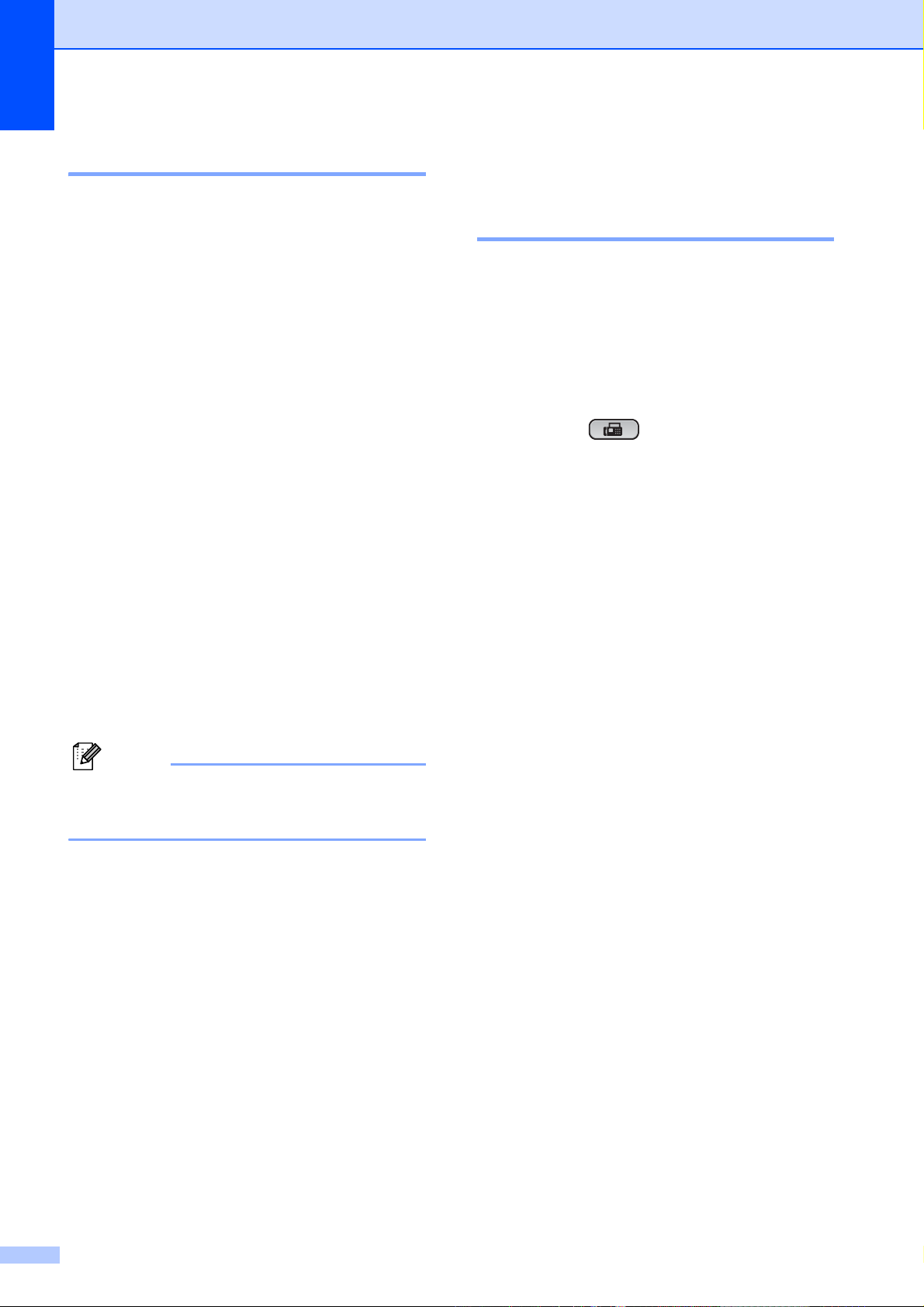
第 7 章
注释
传真重拨 7
若正在手动发送传真而线路正忙,按
重拨 / 暂停键,然后按启用黑白或启
用彩色键重试一次。如果想再次拨打
最近的已拨电话,可按重拨 / 暂停键,
然后从包含最新的 30 个号码的拨出记
录列表中选择一个号码。
只有当您从操作面板拨号时,重拨 /
暂停键才可使用。
线路繁忙,则设备将每隔 5 分钟
真时
自动重拨,重拨次数最多三次。
如果在自动发送传
a 按重拨 / 暂停键。
b
按 a
或b
键选择您想重拨的号码。
按 OK 键。
c 按 a 或 b 键选择发送传真。
按 OK 键。
其他拨号操作 7
拨出记录 7
最近发送传真的 30 个号码将被存储在
拨出记录中。可选择其中一个号码发
送传真、添加到速拨号或从记录中删
除。
a 按重拨 / 暂停键。
也可按 (传真 ) 键选择拨出
记录。
b 按 a 或 b 键选择所需号码。
按 OK 键。
c 执行以下操作中的一项:
要发送传真,按 a 或 b 键选择
发送传真。
按 OK 键。
d 按启用黑白或启用彩色键。
在实时传输中,使用平板扫描器时
自动重拨功能不可用。
按启用黑白或启用彩色键。
要存储号码,按 a 或 b 键选择
添加速拨。
按 OK 键。
(
请参见
第5 章
号码
要删除号码,按 a 或 b 键选择
删除。
按 OK 键。
按数字键 1 确认。
使用说明书 (高级功能
中的
从拨出记录存储速拨
。
)
d 按停止 / 退出键。
)
40
Page 66

拨号和存储号码
注释
注释
来电显示记录 7
此功能需要当地电信局提供的来电显
示定制服务。 ( 请参见第 33 页上的
电显示
某些地区
最近 30 个打入电话或接入传真的可用
号码或名称将被存储在来电显示记录
中。您可以浏览列表或选择一个号码
发送传真、添加到速拨号或从记录中
删除。存储第 31 个来电显示信息时将
覆盖第一个来电信息。
(
呼叫方身份验证
)。 )
即使没有申请来电显示服务,您也
可以在来电显示记录中查看来电日
) (
不可用于
来
要删除号码,按 a 或 b 键选择
删除。
按 OK 键。
按数字键 1 确认。
d 按停止 / 退出键。
可打印来电显示列表。
( 请参见
第6 章
使用说明书 (高级功能
中的
如何打印报告
)
。 )
7
期,并从列表中删除。
a 按重拨 / 暂停键,然后按 l 键。
也可按 (传真 ) 键选择来电
显示记录。
b 按 a 或 b 键选择所需号码。
按 OK 键。
c 执行以下操作中的一项:
要发送传真,按 a 或 b 键选择
发送传真。
按 OK 键。
按启用黑白或启用彩色键。
要存储号码,按 a 或 b 键选择
添加速拨。
按 OK 键。
(
请参见
第
5 章中的
号码
。
使用说明书
(
高级功能
从拨出记录存储速拨
)
)
41
Page 67
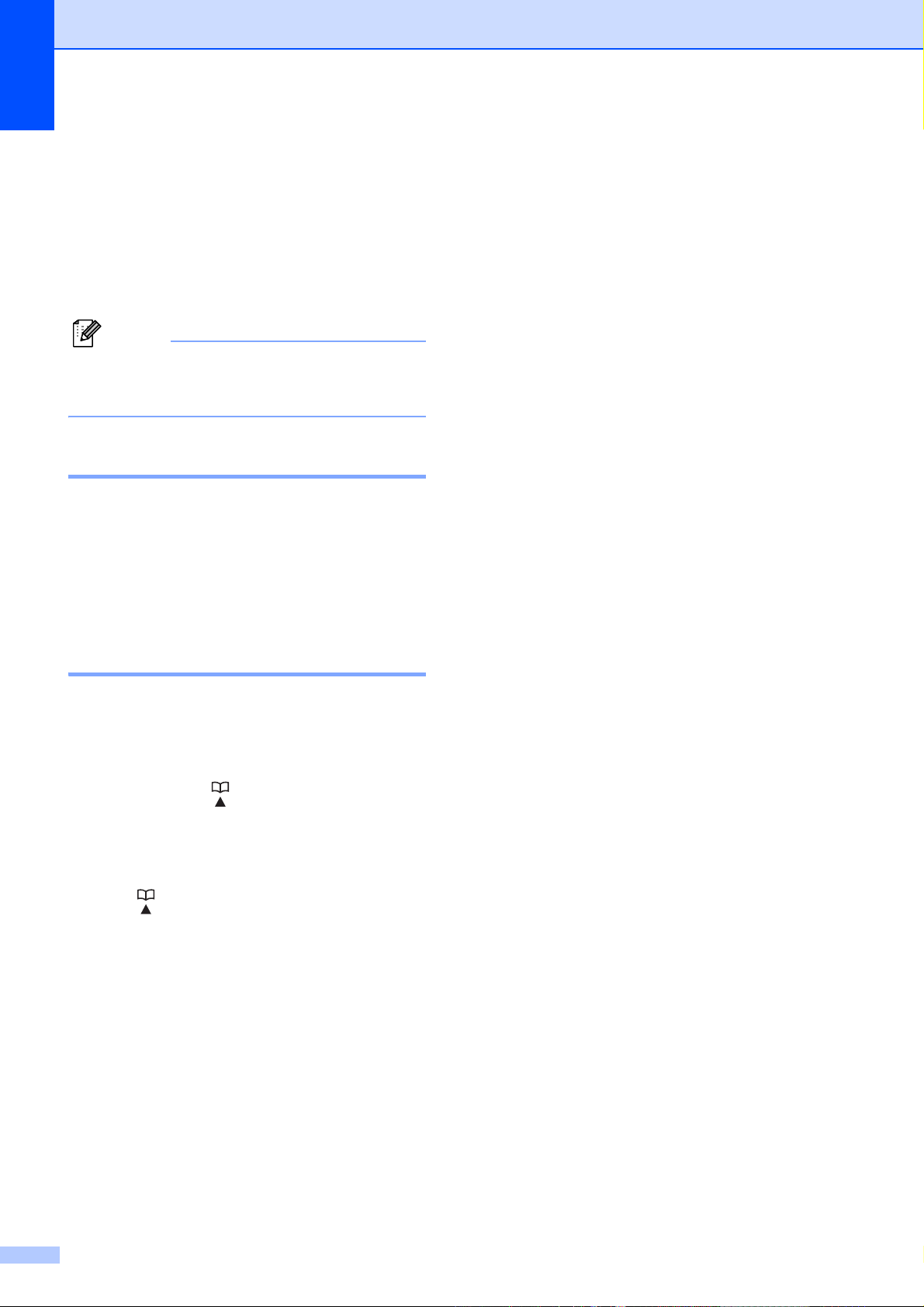
第 7 章
注释
存储号码 7
设置您的设备,完成下列几类简易拨
号:速拨号以及用于多址发送传真的
组拨号。拨打某一速拨号时,液晶显
示屏上显示该号码。
即使停电,保存在内存中的速拨号
码也不会丢失。
存储一个暂停 7
按重拨 / 暂停键,可在拨打的号码间
插入一个 3.5 秒钟的暂停。若正在拨
打国际长途,可根据需要,按数次重
拨 / 暂停键以延长暂停时间。
d 执行以下操作中的一项:
使用拨号盘输入名称 ( 最多 16
个字符 )。
按 OK 键。
(
要获得输入字符的帮助,请参
见
第 101 页上的
要存储不带名称的号码,按
OK 键。
输入文本
。
)
e 输入传真或电话号码 ( 最多 20 个
字符 )。
按 OK 键。
f 执行以下操作中的一项:
输入第二个传真或电话号码
( 最多 20 个字符 )。
存储速拨号码 7
可以将名称和号码存储为两位数的速
拨位置。最多可存储 100 个不同的速
拨位置。拨号时只需按几个键即可快
速拨号 ( 例如: ( 速拨 ) 键、检索、
OK 键、两位数号码、启用黑白或启
用彩色键 )。
a 按 (速拨 ) 键。
b 按 a 或 b 键选择设置速拨号。
按 OK 键。
c 按 a 或 b 键选择您想存储该号码
的速拨位置。
按 OK 键。
按 OK 键。
如果不再存储号码,按 OK
键。
g 按 a 或 b 键选择完成。
按 OK 键。
h 执行以下操作中的一项:
要再存储一个速拨号码,转到
步骤 c。
要结束存储号码,按停止 / 退出
键。
42
Page 68
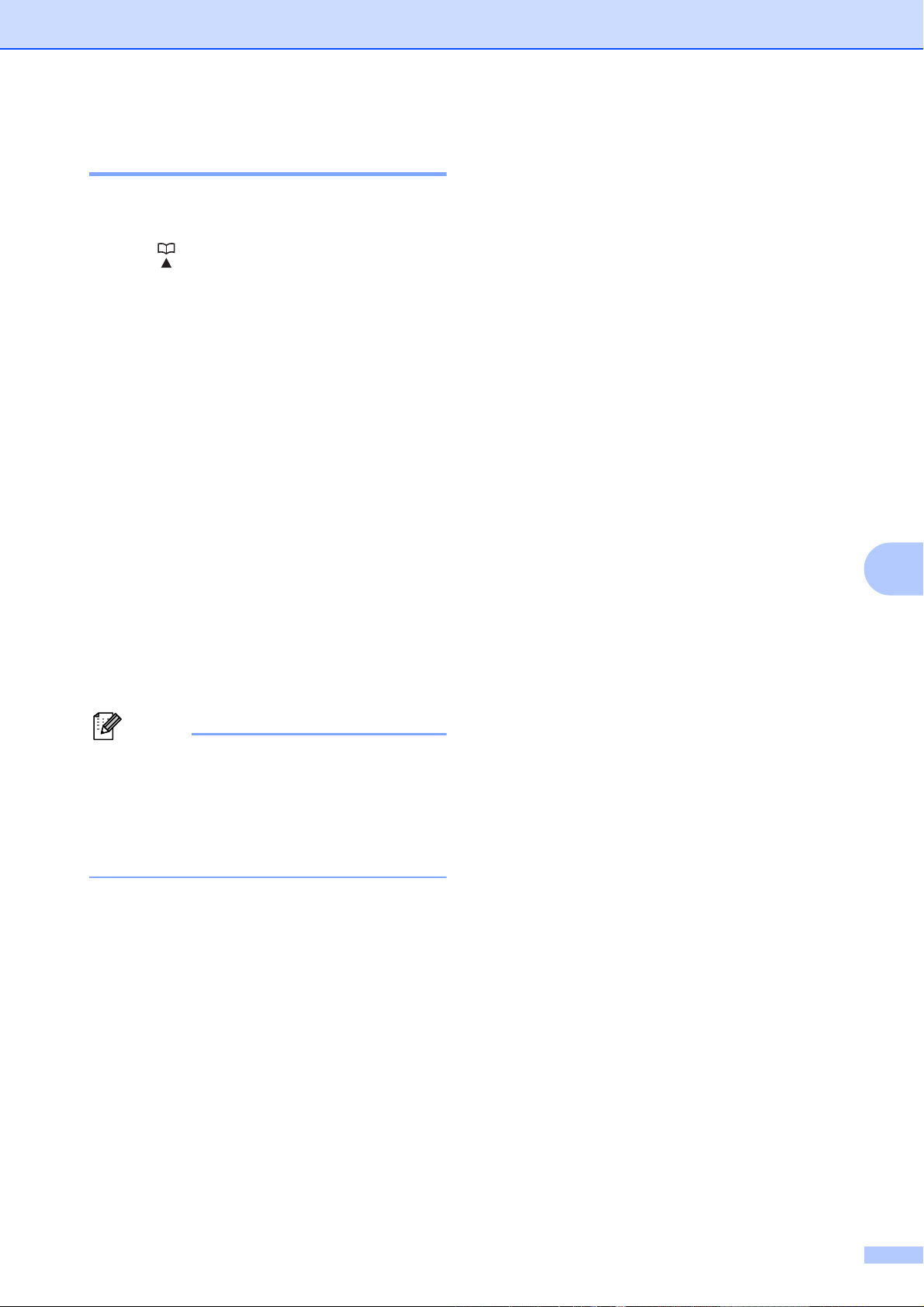
拨号和存储号码
注释
更改速拨号名称或号码 7
可更改已存储的速拨号名称或号码。
a 按 (速拨 ) 键。
b 按 a 或 b 键选择设置速拨号。
按 OK 键。
c 按 a 或 b 键选择您想更改的两位
数速拨位置。
按 OK 键。
d 执行以下操作中的一项:
按 a 或 b 键选择修改。
按 OK 键。
按 a 或 b 键选择删除。
按 OK 键。
按数字键 1 确认。
f 如果您想更改传真 / 电话号码,请
执行以下操作中的一项:
如果您想更改第一个传真/电话
号码,请按 a 或 b 键选择传真
/ 电话 1:,然后按 c 键并使用
拨号盘输入新的传真或电话号
码 ( 最多 20 个字符 )。
按 OK 键。
如果您想更改第二个传真/电话
号码,请按 a 或 b 键选择
传真 / 电话 2:,然后按 c 键
并使用拨号盘输入新的传真或
电话号码 ( 最多 20 个字符 )。
按 OK 键。
7
如果您想更改该速拨位置上的
两个号码,请重复此步骤并选
择另一个号码。
转到步骤 h。
如何更改已存储的名称或号码:
如果想要更改字符,使用 d 或 c 键
将光标移到要更改的字符的下方,
然后按清除键。重新输入字符。
e 如果您想更改名称,请按 a 或 b 键
选择名称,然后按 c 键并使用拨
号盘输入新的名称 ( 最多 16 个字
符 )。
按 OK 键。
(
请参见
第 101 页上的
输入文本
。
g 按 a 或 b 键选择完成。
按 OK 键。
h 按停止 / 退出键。
)
43
Page 69
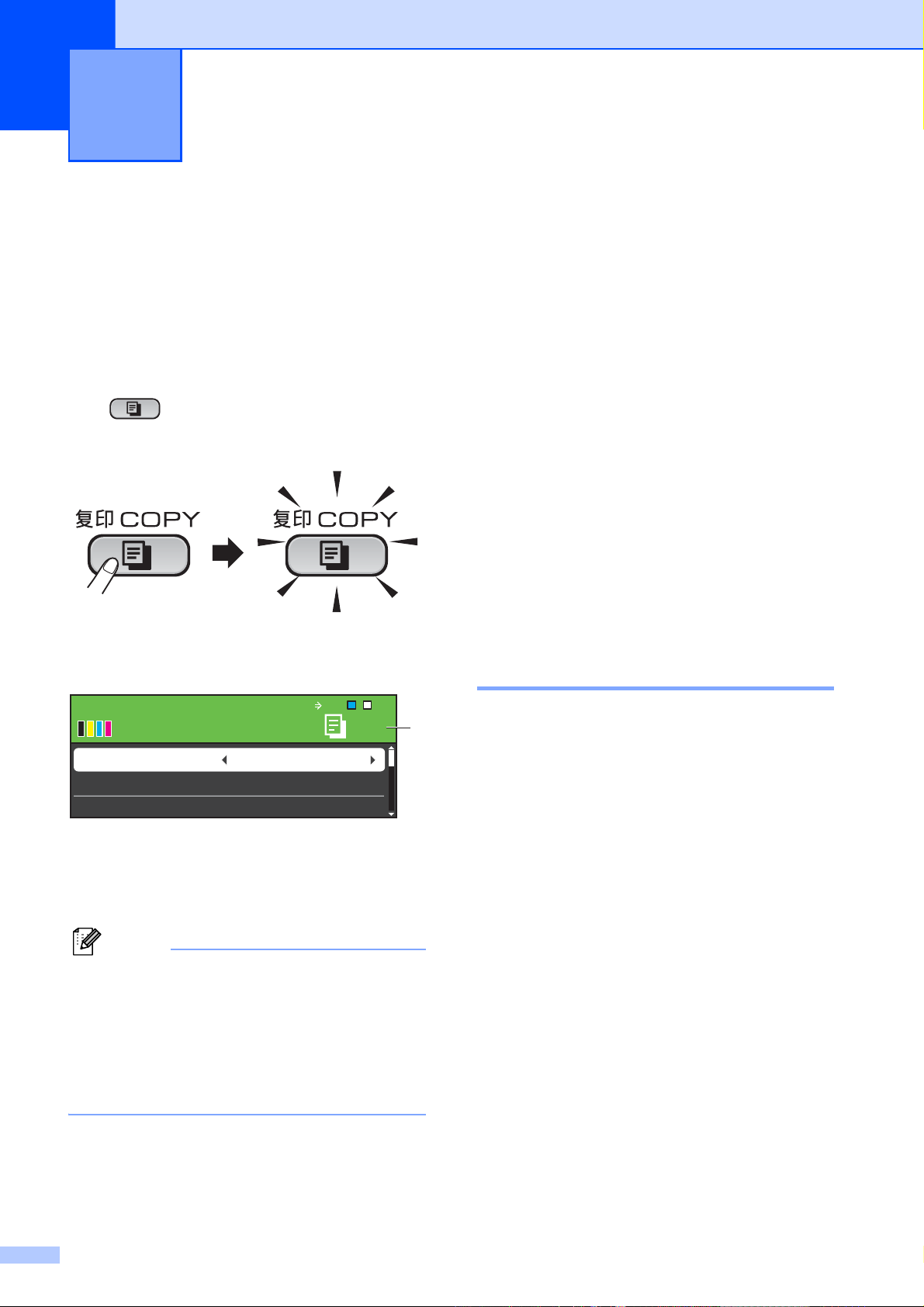
8
注释
01
复印 8
如何复印 8
以下步骤介绍复印的基本操作。有关
各选项的详细信息,请参见
书 (高级功能
)。
a 确保设备处于复印模式。按
( 复印 ) 键使其显示为蓝
色。
液晶显示屏显示:
使用说明
b 执行以下操作中的一项装入原稿:
将原稿
器中。
( 请参见第 23 页上的
进稿器
将原稿
器上。
( 请参见第 23 页上的
扫描器
正面向下
。 )
正面向下
。 )
放入自动进稿
使用自动
放到平板扫描
使用平板
c 如果您想复印两份或以上,请输
入相应数字 ( 最大 99)。
d 按启用黑白或启用彩色键。
停止复印 8
⫼ᣝ䬂
01
䋼䞣 ℷᐌ
ᬒ/㓽ᇣ
↨⥛:
1 复印份数
使用拨号盘输入所需的复印份
数。
默认设置为传真模式。您可更改设
备完成复印操作后继续保留在复印
模式的时间。 ( 请参见
(
高级功能) 第1 章
器
。 )
100%
使用说明书
中的
模式定时
1
要停止复印,请按停止 / 退出键。
44
Page 70

复印
注释
复印设置 8
可以更改以下复印设置。按复印键,
然后按 a 或 b 键滚动显示复印设置。
当所需的设置高亮显示时,按 OK 键。
( 使用说明书 ( 基本功能 ))
有关更改以下复印设置的详细信息,
请参见第 45 页。
纸张类型
纸张尺寸
( 使用说明书 ( 高级功能 ))
有关更改以下复印设置的详细信息,
请参见
章
排序
放大 / 缩小
使用说明书 (高级功能) 第
。
7
纸张选项 8
纸张类型 8
若要在特殊纸张上复印,请选择与正
在使用的纸张相匹配的纸张类型,以
获得最佳复印效果。
a 按 (复印 ) 键。
b 装入原稿。
c 输入要复印的份数。
d 按 a 或 b 键选择纸张类型。
e 按 d 或 c 键选择普通纸、喷墨专
用纸、 Brother BP71、
Brother BP61、其它相片纸或
透明胶片。
按 OK 键。
如果不再更改其他设置,请按启
f
用黑白或启用彩色键。
8
浓度
省墨模式
堆叠 / 排序
页面布局
书本复印
水印复印
设定新默认值
出厂设置
• 如果您想排序复印件,请使用自动
进稿器。
• 书本复印、水印复印和省墨模式功
能由 Reallusion, Inc. 提供
技术支持。
纸张尺寸 8
若要在 A4 以外的纸张上复印,需要
更改纸张尺寸设置。仅可在 A4、
Legal、Letter、A5 或照片 10 × 15 厘
米的纸张上进行复印。
a 按 (复印 ) 键。
b 装入原稿。
c 输入要复印的份数。
d 按 a 或 b 键选择纸张尺寸。
e 按 d 或 c 键选择 A4、 A5、
10x15cm、 Letter 或 Legal。
按 OK 键。
f 如果不再更改其他设置,请按启
用黑白或启用彩色键。
45
Page 71
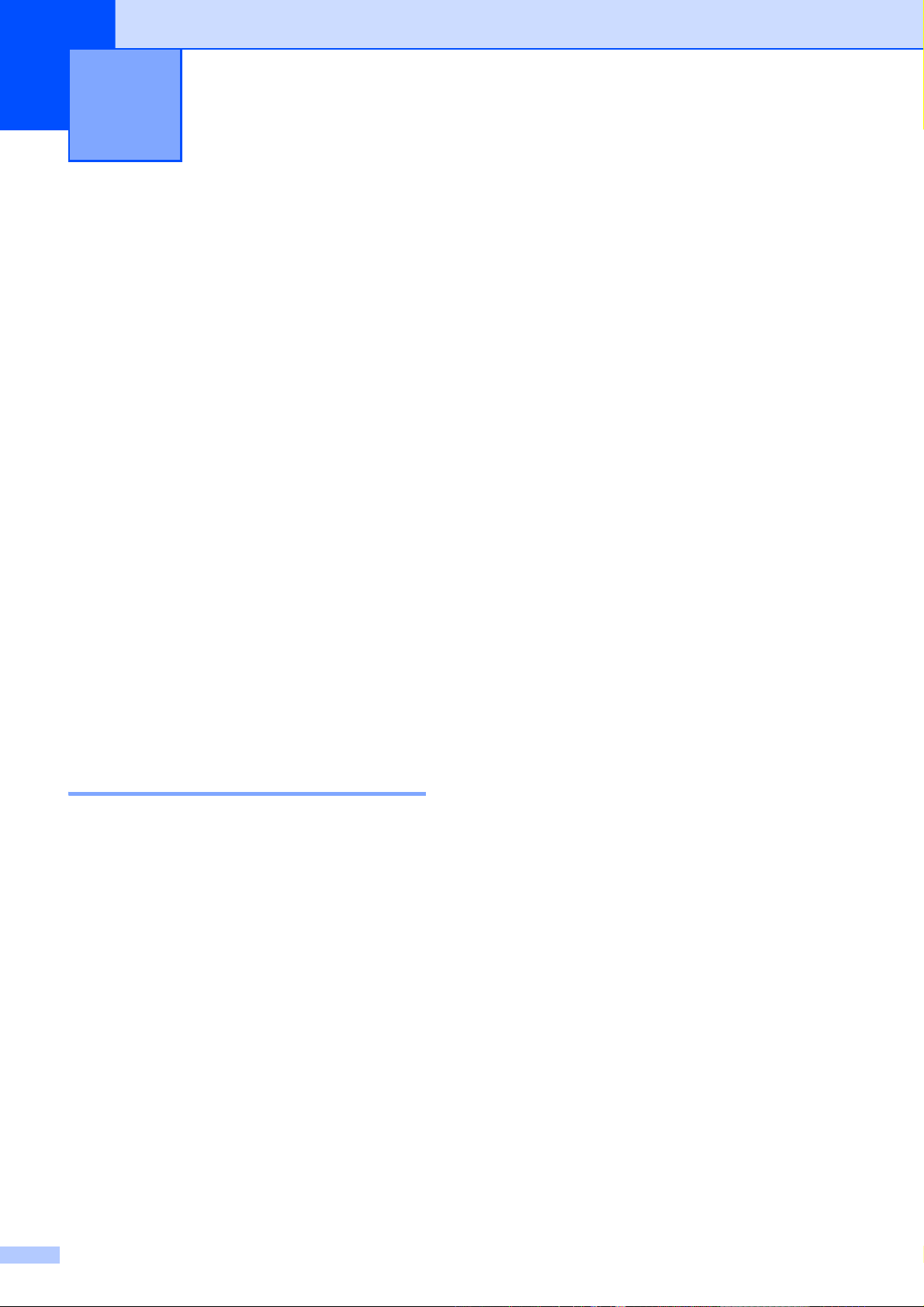
打印介质卡或 USB 存储设备中的照
9
片
图像捕捉中心 ™ 操作 9
即使未将设备连接到计算机上,您也
可以直接打印数码相机介质卡或 USB
存储设备中的照片。 ( 请参见第 49 页
上的
打印图像
可扫描原稿,并将它们直接存储到介
质卡或 USB 存储设备中。 ( 请参见第
50 页上的
存储设备
如果本设备已连接到计算机上,则可
以从计算机访问插入到本设备前部的
。 )
如何扫描到介质卡或
。 )
USB
9
介质卡或 USB 存储设备。
( 请参见
Windows
于 Macintosh 的
中心
软件使用说明书
®
的
图像捕捉中心
远程设置和图像捕捉
™
。 )
中适用于
™
或适用
使用介质卡或 USB 存储设备 9
Brother 设备含有介质驱动器 ( 插槽 ),
可兼容以下数码相机的介质卡:
Memory Stick™、 Memory Stick
PRO™、 Memory Stick Duo™、
Memory Stick PRO Duo™、 SD、
SDHC 和 USB 存储设备。
图像捕捉中心 ™ 功能可从数码相机中
用高分辨率打印数码照片,以达到照
片质量打印效果。
46
Page 72
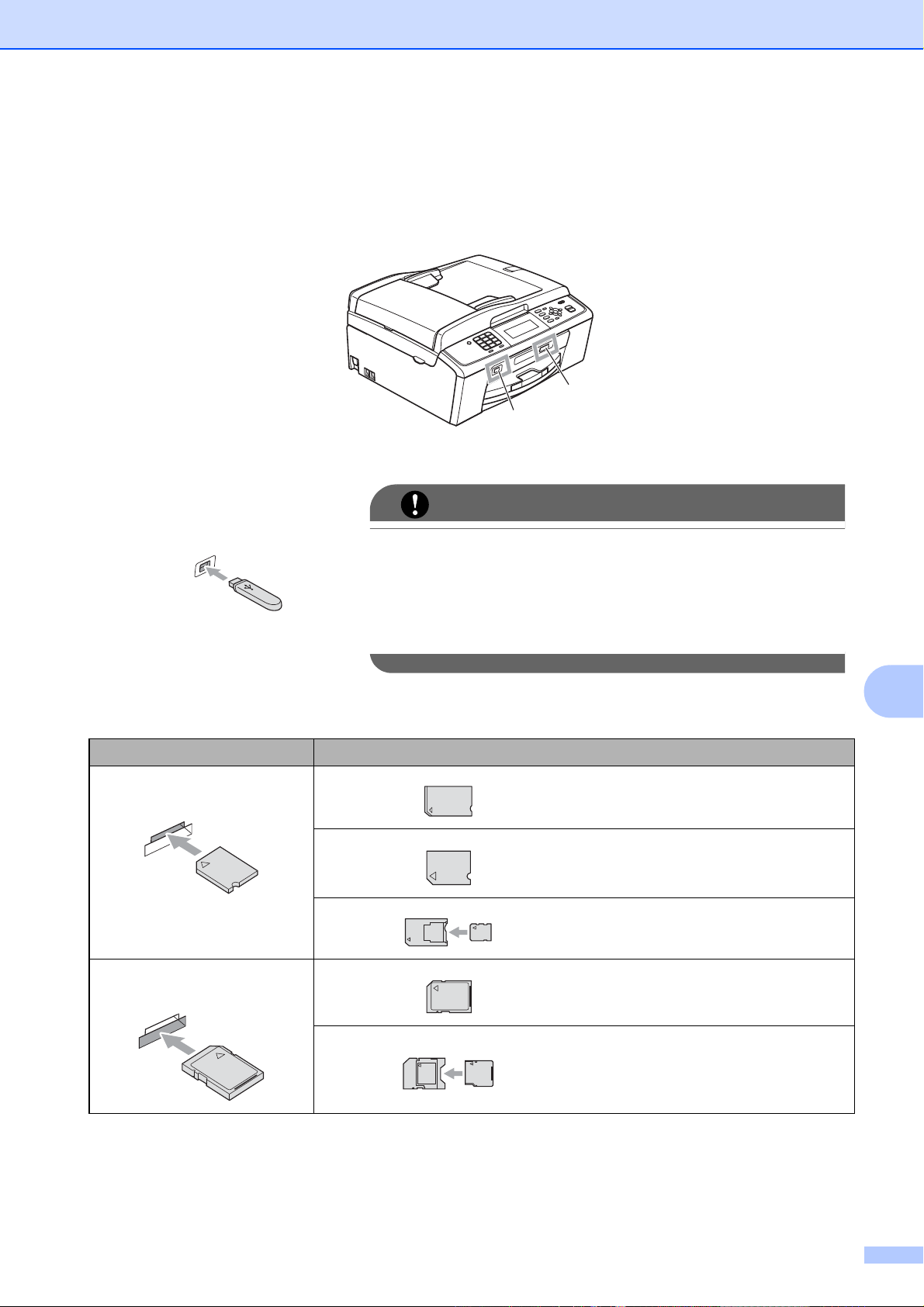
打印介质卡或 USB 存储设备中的照片
重要事项
开始 9
将介质卡或 USB 存储设备紧紧地插入正确的插槽中。
2
1
1USB 存储设备
USB 直接接口仅支持 USB 存储设备、兼容
PictBridge 的数码相机或使用 USB 大容量存储
标准的数码相机。除此之外,不支持其他任何
USB 设备。
2 介质卡插槽
插槽 兼容的介质卡
上插槽
下插槽
9
Memory Stick™
Memory Stick PRO™
Memory Stick Duo™
Memory Stick PRO Duo™
Memory Stick Micro™
( 需适配器 )
SD
SDHC
mini SD ( 需适配器 )
micro SD ( 需适配器 )
47
Page 73
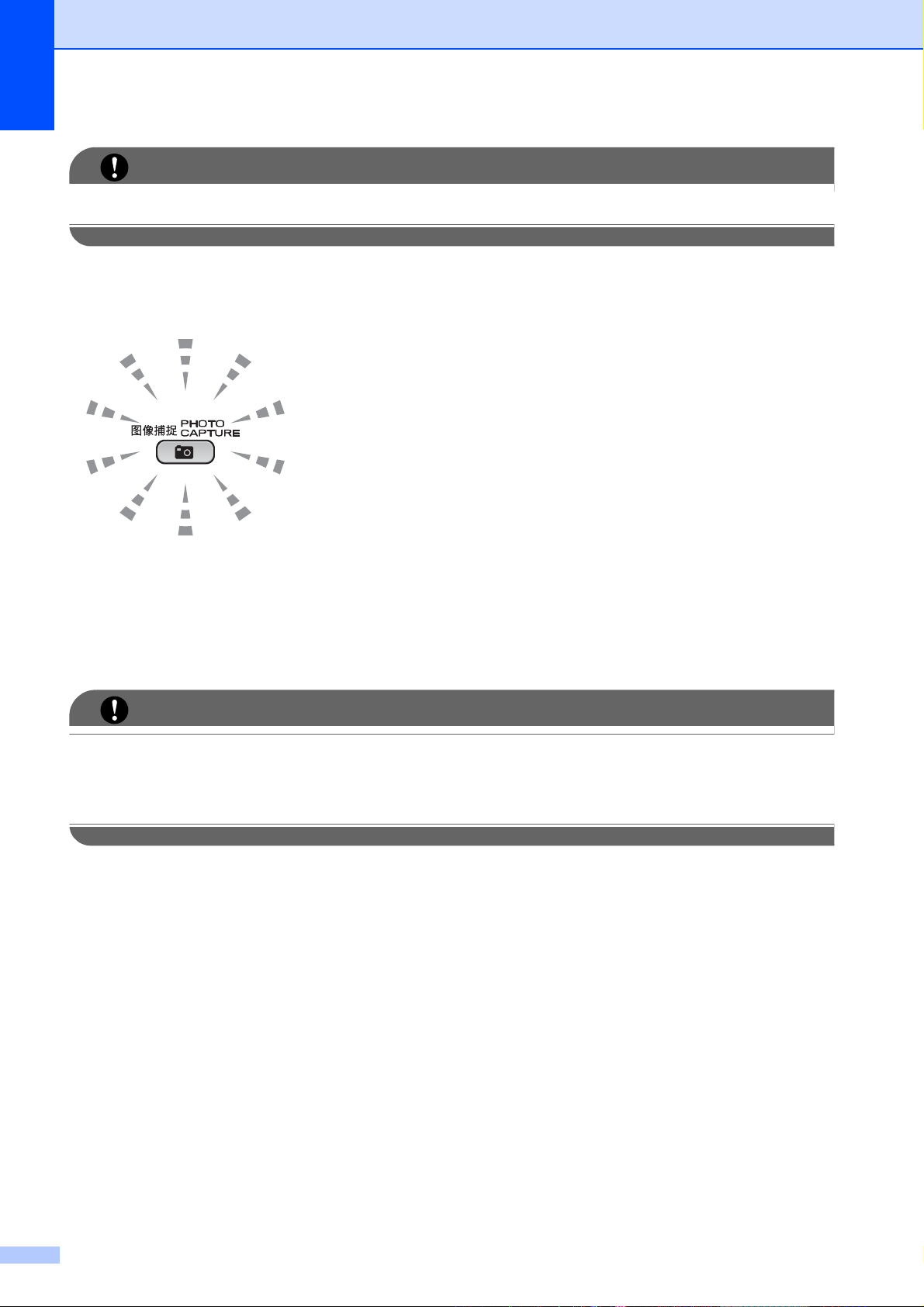
第 9 章
重要事项
重要事项
切勿将 Memory Stick Duo™ 插入下方 SD 插槽中,否则可能会损坏本设备。
图像捕捉键指示:
图像捕捉键亮起,介质卡或 USB 存储设备已正确插入。
图像捕捉键熄灭,介质卡或 USB 存储设备未正确插入。
图像捕捉键闪烁,插入的介质卡或 USB 存储设备正在被读取或写入。
当设备在读取或写入介质卡或 USB 存储设备时 ( 图像捕捉键闪烁时 ),请勿拔
去电源线或从介质驱动器 ( 插槽 ) 或 USB 直接接口中移除介质卡或 USB 存储
设备。否则您将丢失数据或损坏介质卡。
设备每次仅可读取一张介质卡或一个 USB 存储设备。
48
Page 74
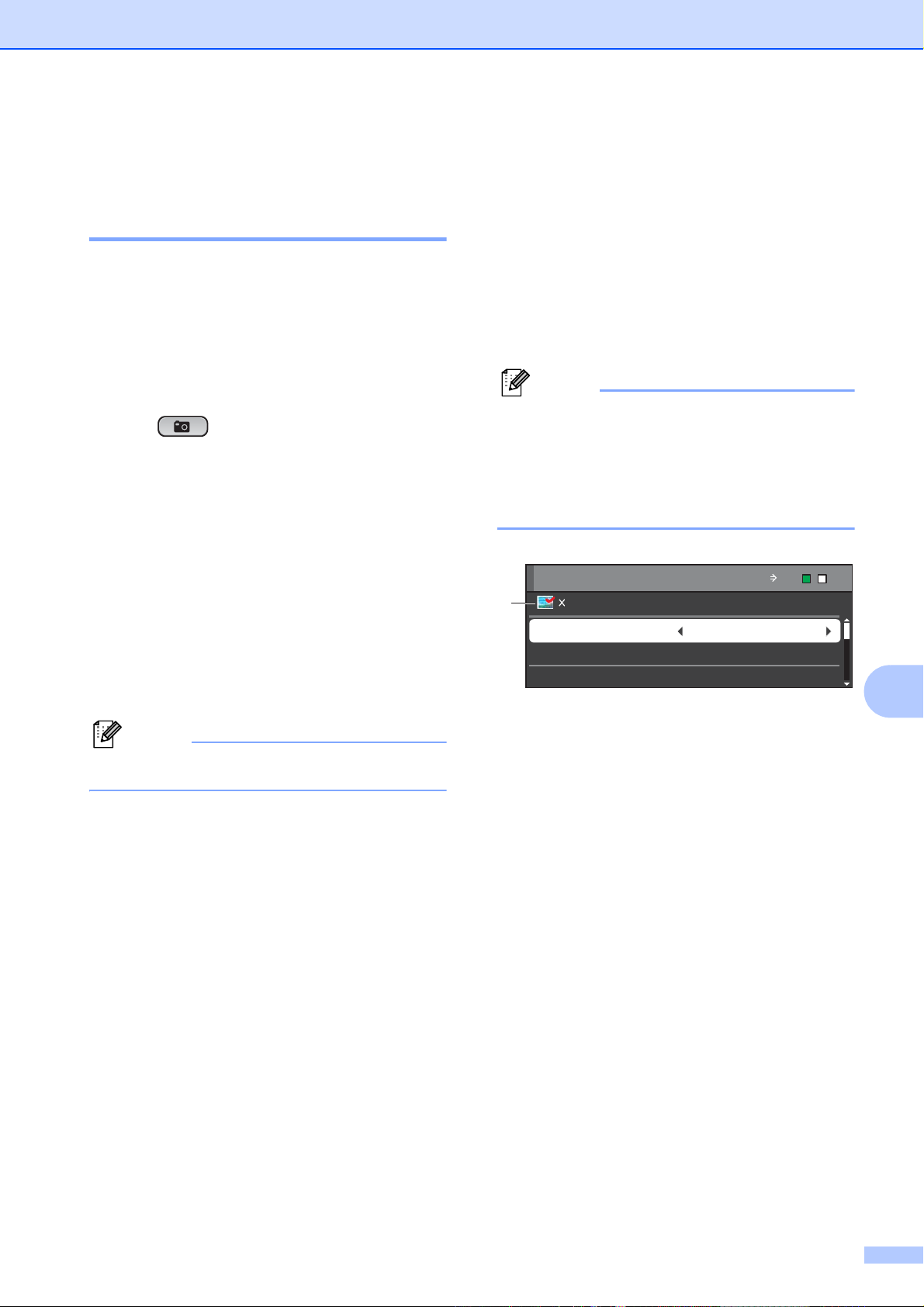
打印介质卡或 USB 存储设备中的照片
注释
注释
打印图像 9
浏览照片 9
打印照片前可在液晶显示屏上预览照
片。如果照片为大容量文件,液晶显
示屏上显示的每张照片都会有延迟。
a 确保将介质卡或 USB 存储设备插
入正确的插槽中。
按 (图像捕捉 ) 键。
b 按 a 或 b 键选择浏览照片。
按 OK 键。
c 按 d 或 c 键选择所需照片或影
片。
d
使用拨号盘输入所需的打印份数。
e 重复步骤 c 和步骤 d 直到选择完
所有要打印的照片。
图像捕捉中心 ™ 打印设置9
可临时更改打印设置。
设备将在 3 分钟后返回默认设置,或
者模式定时器使设备返回到传真模
式。 ( 请参见
第1 章
中的
若想保存常用的打印设置,可将其
设定为默认设置。 ( 请参见
明书
(
更改的内容设为新的默认值
ᠧ䆒㕂
ᠧ䆒㕂
1
0001
ᠧ䋼䞣 ✻⠛
㒌ᓴ㉏ൟ ݊ҪⳌ⠛㒌
㒌ᓴሎᇌ
使用说明书 (高级功能
模式定时器
。 )
高级功能) 第8 章
⫼ᠧᣝ䬂
10x15cm
使用说
中的
。 )
)
将您
9
按清除键返回上一级。
f 选择所有照片后,请执行以下操
作中的一项:
按
OK 键更改打印设置。(请参见
第 49 页上的
打印设置
若不想更改任何设置,按启用
彩色键打印。
图像捕捉中心
。
)
™
1 打印份数
( 对于浏览照片、按日期检索、幻灯片
播放 )
可查看将要打印的照片的总份数。
( 对于打印所有照片、打印照片、照片
效果、裁剪 )
可查看每张照片所要打印的份数。
( 对于 DPOF 打印 )
不显示该信息。
49
Page 75

第 9 章
重要事项
注释
如何扫描到介质卡或 USB
存储设备
可将黑白和彩色原稿扫描到介质卡或
USB 存储设备中。黑白原稿可保存为
PDF (*.PDF) 或 TIFF (*.TIF) 文件格式
;彩色原稿可保存为 PDF (*.PDF) 或
JPEG (*.JPG) 文件格式。出厂设置是
彩色 150,默认文件格式是 PDF。
设备根据当天日期自动创建文件名。
( 详细信息,请参见
例如,2010 年 7 月 1 日扫描的第五个
文件,名称为 10070105.PDF。您可
更改色彩和质量。
质量 可选文件格式
快速安装指南
。 )
d 按 a 或 b 键选择扫描到介质卡。
9
ᠿᦣ
ᠿᦣ
ᇚ᭛ḷⳈᠿᦣ
ࠄҟ䋼USB
ᄬټ䆒DŽ
䗝ᢽᑊᣝ䬂
ᠿᦣࠄ᭛ӊ
ᠿᦣࠄҟ䋼
ᠿᦣࠄ⬉ᄤ䚂ӊ
ᠿᦣࠄOCR
OK
OK
按 OK 键。
e 执行以下操作中的一项:
要更改质量,按 a 或 b 键选择
质量。
转到步骤 f。
若不想更改其他设置,按启用
黑白或启用彩色键开始扫描。
f 按 d 或 c 键选择彩色 150、彩
彩色 150 JPEG / PDF
彩色 300 JPEG / PDF
彩色 600 JPEG / PDF
黑白 200x100 TIFF / PDF
黑白 200 TIFF / PDF
a 确保将介质卡或 USB 存储设备插
入正确的插槽中。
图像捕捉键闪烁时,切勿取出介质
卡或 USB 存储设备,以防损坏介质
卡、 USB 存储设备或其中的数据。
b 装入原稿。
色 300、彩色 600、黑
白 200x100 或 黑白 200。
按 OK 键。
g 执行以下操作中的一项:
要更改文件类型,转到步
骤 h。
若不想更改其他设置,按启用
黑白或启用彩色键开始扫描。
h 按 a 或 b 键选择文件类型。
按 d 或 c 键 选择 JPEG、 PDF 或
TIFF。
按 OK 键。
• 如果在步骤 f 中选择了彩色分辨
c 若要扫描到介质卡或 USB 存储设
备,请按 (扫描 ) 键。
50
率,则不能选择 TIFF。
• 如果在步骤 f 中选择了黑白分辨
率,则不能选择 JPEG。
Page 76

i 执行以下操作中的一项:
注释
注释
要更改文件名称,转到步
骤 j。
若不想更改其他设置,按启用
黑白或启用彩色键开始扫描。
j 文件名称为自动设置,但是您可
以使用拨号盘自行设置名称。
按 a 或 b 键选择文件名称。
输入新的名称。 ( 请参见第 101
打印介质卡或 USB 存储设备中的照片
页上的
输入文本
。 )
您只能更改前 6 个字符。
按 OK 键。
按清除键删除当前名称。
k 按启用黑白或启用彩色键。
您可以将多份原稿放到平板扫描器
上,将它们扫描为单个文件。 ( 请
参见
使用说明书 (高级功能) 第
章
中的
自动裁剪
。 )
9
8
51
Page 77

10
如何打印计算机中的数据 10
打印文档 10
本设备可以接收和打印计算机中的数
据。若要打印计算机中的数据,请安
装打印机驱动程序。
( 请参见
Windows
Macintosh 的
软件使用说明书
®
的
打印
或适用于
打印和传真
中适用于
。 )
a 安装随机安装光盘中的 Brother
打印机驱动程序。( 请参见
装指南
。 )
快速安
b 从应用程序中选择打印命令。
c 在打印对话框中选择您设备的名
称,然后点击属性。
d 在属性对话框中选择所需设置。
介质类型 / 质量
纸张大小
页面布局
色彩设置
缩放
使用水印
打印日期和时间
e 点击确定。
f 点击确定开始打印。
52
Page 78

11
如何扫描到计算机 11
扫描文档 11
可用多种方法扫描文档。您可以使用
本设备的扫描键或计算机上的扫描仪
驱动程序进行扫描。
a 若要将本设备用作扫描仪,请安
装扫描仪驱动程序。如果本设备
已连接到网络,请配置 TCP/IP 地
址。
安装随机安装光盘中的扫描仪
驱动程序。 ( 请参见
指南
和
软件使用说明书
描
。 )
如果网络扫描不可用,请配置
本设备的 TCP/IP 地址。( 请参
见
软件使用说明书
络扫描
。 )
快速安装
中的
中的
配置网
扫
使用扫描键进行扫描 11
详细信息,请参见
的
使用扫描键
a 按扫描键。
b 选择所需扫描模式:
扫描到文件
扫描到介质卡
扫描到电子邮件
扫描到 OCR
扫描到图像
1
(Macintosh 用户 )
使用前必须先下载和安装 Presto!
PageManager。详细说明,请参见
第 3 页上的
(Macintosh)。
c ( 对于网络用户 )
网络使用说明书
。
1
获取
Brother
技术支持
中
b 装入原稿。( 请参见第 23 页上的
何装入原稿
使用自动进稿器扫描多页文档。
自动进稿器将自动逐张进纸。
使用平板扫描器扫描单页或书
本页面,每次只可扫描一页。
。 )
c 执行以下操作中的一项:
要使用扫描键,转到
键进行扫描
要使用计算机上的扫描仪驱动
程序进行扫描,转到
仪驱动程序进行扫描
。
使用扫描
使用扫描
。
如
选择您想发送数据的目标计算机。
d 按启用黑白或启用彩色键开始扫
描。
使用扫描仪驱动程序进行
扫描
如需获取更多信息,请参见
说明书
原稿
或
中的
使用
使用
WIA
TWAIN
驱动程序扫描原稿
a 启动扫描仪驱动程序,然后点击
扫描按钮。
b 调整扫描仪设置对话框中的分辨
率、亮度和扫描类型等设置。
c 点击开始或扫描开始扫描。
软件使用
驱动程序扫描
。
11
11
53
Page 79

A
注释
重要事项
日常维护 A
更换墨盒 A
您的设备装有墨点计数器。墨点计数
器将自动监视 4 个墨盒中的墨水容
量。当设备检测到一个墨盒中的墨水
即将用完时,设备的液晶显示屏上将
显示相关信息。
例如:当一个墨盒中的墨水将要用
尽,液晶显示屏将显示墨水不足
( 颜色名称 )。
当设备指示某颜色墨盒已空,您应
该购买一个墨盒以备用。
当一个墨盒中的墨水已用尽,液晶
显示屏将显示无法打印或仅黑白打
印。
液晶显示屏上显示无法打印或仅黑
白打印时,您只需更换用尽的墨盒。
液晶显示屏上将显示墨水容量低或需
Brother 多功能设备使用特殊规格
的墨水,建议使用正品的 Brother
墨盒以取得最佳效果。如果使用其
他规格的墨水或墨盒, Brother 将
不保证取得最佳效果。不推荐使用
Brother 正品墨盒以外的其他墨盒,
也不推荐使用其他来源的墨水来填
充 Brother 墨盒。因使用与本设备
不兼容的产品而导致的打印头或其
他部件损坏均不在保修范围之内。
a 打开墨盒盖。
如果一个或多个墨盒为空,如黑
色墨盒,液晶显示屏上将显示无
法打印或仅黑白打印。
b 如图所示,按下锁定释放杆并按
照液晶显示屏上提示的颜色松开
相应墨盒。从设备中取出墨盒。
要更换的墨盒。确保遵循液晶显示屏
上的提示,按照正确顺序更换墨盒。
即使设备提示需要更换墨盒,墨盒中
仍有少量余墨。墨盒中留有少量墨水
是必要的,可防止空气进入墨盒从而
导致风干或损坏打印头组件。
54
Page 80
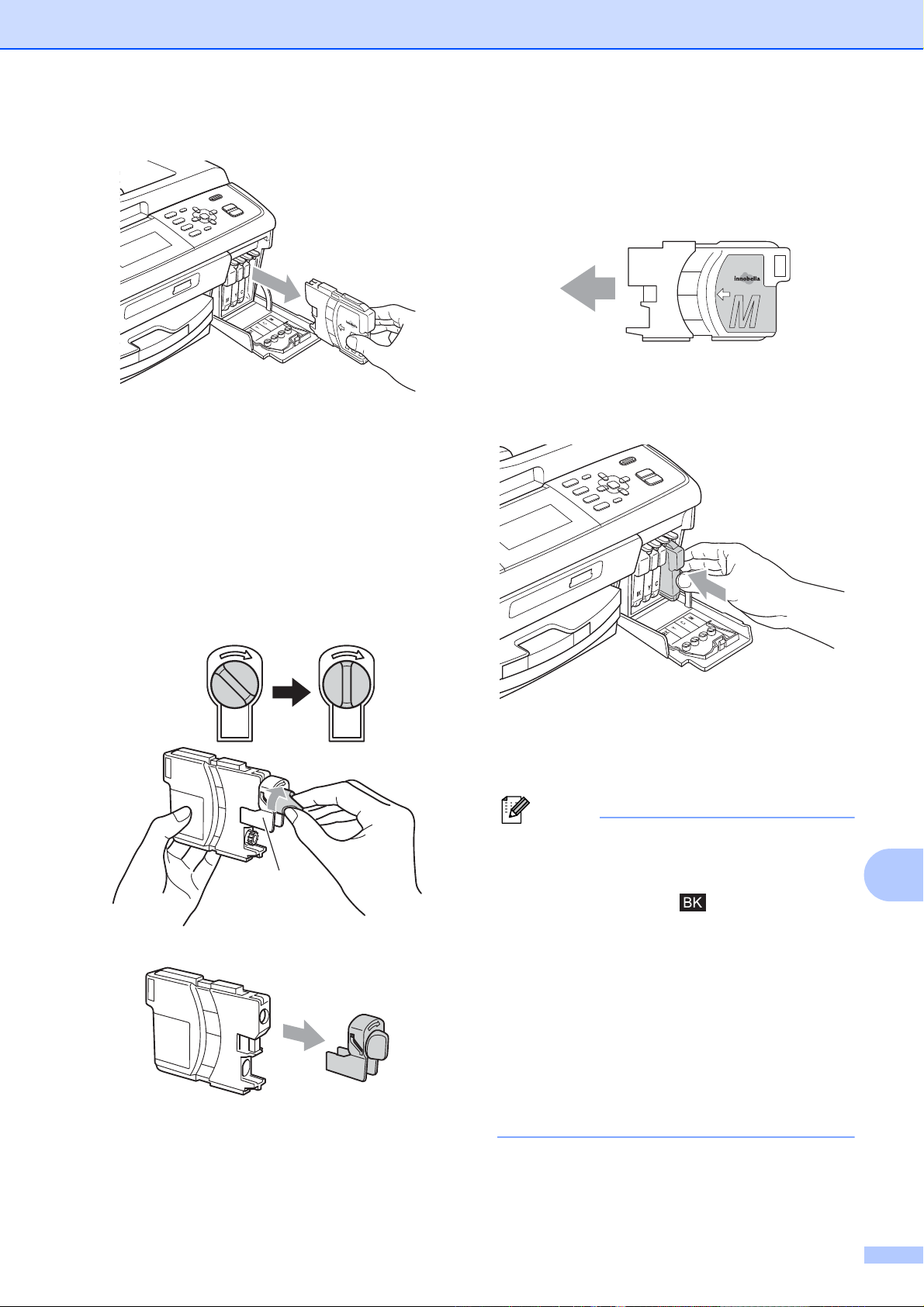
日常维护
注释
1
c 拆开与液晶显示屏上指示的颜色
相对应的新墨盒包装,然后取出
该墨盒。
d 顺时针旋转黄色保护盖上的绿色
旋钮直至其卡入到位,以解开封
e 每种颜色都有其相应的安装位
置。将墨盒按照标签上箭头指示
的方向装入。
f 轻轻推动墨盒直至其卡入到位,
然后合上墨盒盖。
条,然后移除保护盖 (1)。
g 设备将自动重设墨点计数器。
• 若更换了墨盒,液晶显示屏可能会
提示要求验证是否为新墨盒 ( 例
如:是否已更换 黑色 )。每装一
个新墨盒,按数字键 1 ( 选择是 ) 自
动重设该颜色的墨点计数器。若您
安装的墨盒不是全新的,请按数字
键 2 ( 选择否 )。
• 若液晶显示屏在您安装了墨盒后显
A
示无墨盒或无法检测,请检查墨盒
是否安装正确。
55
Page 81

注意
重要事项
清洁和检查设备 A
注释
如果墨水不慎误入眼中,请立即用
清水清洗,如果眼睛刺痛,请立即
就医。
• 请勿在无需更换墨盒时将其取出。
否则可能会降低墨水容量,设备将
无法得知墨盒中的墨水容量。
• 请勿触摸墨盒插槽,否则墨水可能
会沾到您的皮肤上。
• 若墨水沾到您的皮肤或衣服上,请
立即用肥皂或清洁剂清洗。
• 若将墨盒安装到错误的位置而使颜
色混合,请在重新正确安装墨盒后
清洗打印头数次。
清洁平板扫描器 A
a
抬起原稿盖
(1)
。用一块柔软的蘸
有玻璃清洁剂的无绒抹布清洁平板
扫描器玻璃
(2)
和白色塑料板
(3)
。
1
3
2
b 在自动进稿器单元中,用一块蘸
有玻璃清洁剂的无绒抹布清洁白
• 一旦打开墨盒包装,请立即将墨盒
安装到设备中并在六个月内使用
完。请在包装上标注的使用期限内
使用未开封的墨盒。
• 请勿拆除或填塞墨盒,否则将导致
墨水从墨盒中渗漏。
色塑料条 (1) 及其下方的扫描器
玻璃条 (2)。
1
2
在使用玻璃清洁剂清洁平板扫描器
玻璃条时,用指尖触摸平板扫描器
玻璃条查看是否有灰尘或碎屑。若
有灰尘或碎屑,集中于该区域再次
清洁平板扫描器玻璃条。可能需要
重复清洁三到四次。在每次清洁之
56
后,进行复印以测试效果。
Page 82

日常维护
重要事项
注释
1
清洁进纸辊 A
a 将纸盒从设备中完全拉出。
b 拔下设备的电源插头,然后打开
卡纸清除盖 (1)。
c 用蘸有异丙醇的棉签清洁进纸辊
(1)。
清洁打印头 A
为确保良好的打印质量,设备将根据需
要自动清洗打印头。如果有打印质量问
题,可根据需要手动启动清洗程序。
如果打印页的文本或图形上出现水平
线条或空白文本,请清洗打印头和墨
盒。可单独清洗黑色或同时清洗另外
三种颜色 ( 青色 / 黄色 / 品红色 ) 或同
时清洗四种颜色。
清洗打印头会消耗墨水。
过于频繁地清洗会浪费墨水。
请勿触碰打印头。触碰打印头可能
会对设备造成永久损坏,由此造成
的损坏不在保修范围之内。
1
d 关闭卡纸清除盖。
确保其正确关闭。
e 将纸盒紧紧地装回设备中。
f 重新连接电源线。
a 按功能键。
b 按 a 或 b 键选择墨水管理。
按 OK 键。
c 按 a 或 b 键选择清洗。
按 OK 键。
d
按 a
部。
按 OK 键。
设备将清洗打印头。
清洗结束后,设备将自动返回到
待机状态。
如果您已清洗打印头超过五次,但
打印质量仍未改善,请将每种出现
问题的彩色墨盒更换为 Brother 正品
Innobella™ 墨盒。请再次清洗打印
头至少五次。如果打印质量仍未改
或b键 选择黑色、彩色 或 全
A
善,请致电 Brother 特约维修站。
57
Page 83
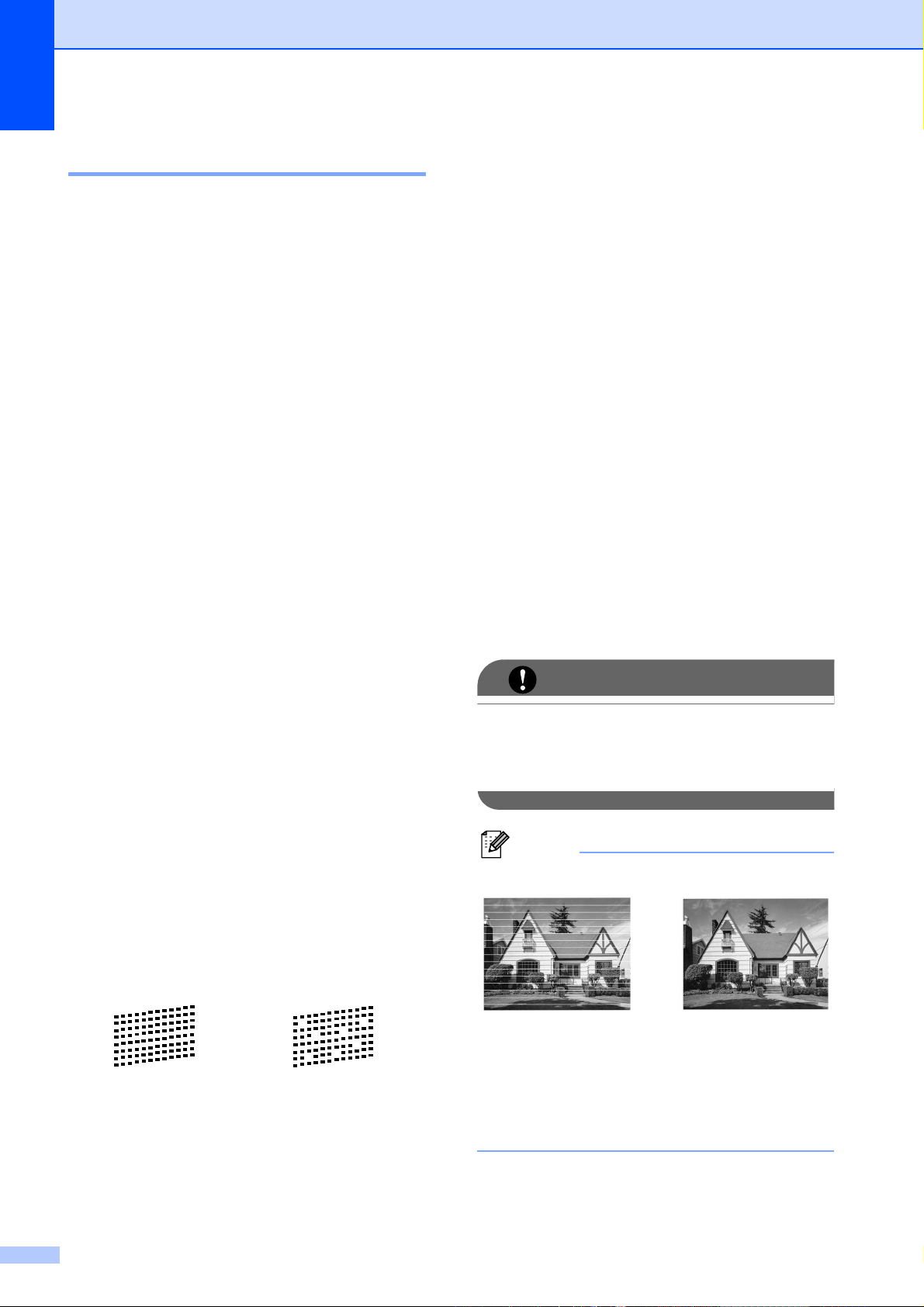
检查打印质量 A
重要事项
注释
若打印输出页上出现褪色或有彩色条
纹,可能有部分喷嘴堵塞。可通过打印
一张测试页和查看打印图样检查喷嘴。
a 按功能键。
i 液晶显示屏将询问是否要开始清
洗。
按数字键 1 ( 选择是 )。
设备开始清洗打印头。
j 清洗结束后,按启用彩色键。
设备再次开始打印打印测试页。
b 按 a 或 b 键选择墨水管理。
按 OK 键。
c 按 a 或 b 键选择打印测试页。
按 OK 键。
d 按 a 或 b 键选择打印质量。
按 OK 键。
e 按启用彩色键。
设备开始打印打印测试页。
f 检查页面上四种色块的打印质量。
g 液晶显示屏询问您打印质量是否
良好。
执行以下操作中的一项:
如果所有线条都清晰可见,按
数字键 1 ( 选择是 ) 结束打印质
转到步骤 f。
k 按停止 / 退出键。
若您重复五次以上清洗过程,但
打印测试页上仍有缺失的短线
条,请根据缺失短线条的颜色更
换新的墨盒。
更换新的墨盒后,请再次打印打
印测试页。若问题仍然存在,请
为新墨盒重复清洗和测试打印步
骤至少五次。若短线条仍然缺
失,请致电 Brother 特约维修站。
请勿触碰打印头。触碰打印头可能
会对设备造成永久损坏,由此造成
的损坏不在保修范围之内。
量测试,然后转到步骤 k。
若看见如下所示的缺失短线
条,请按数字键 2 选择否。
清晰 缺失
h 液晶显示屏上将询问黑色和其他
三种色彩的打印质量是否良好。
按数字键 1 ( 选择是 ) 或 2 ( 选择
否 )。
58
当打印头喷嘴
堵塞时,打印
图样将如上图
所示。
i
清洗打印头喷
嘴后,水平线
条消失。
Page 84

检查打印对齐 A
若运输设备后打印出的文本模糊不清
或图像褪色,可能需要调节打印对
齐。
a 按功能键。
b 按 a 或 b 键选择墨水管理。
按 OK 键。
c 按 a 或 b 键选择打印测试页。
按 OK 键。
d 按 a 或 b 键选择打印对齐。
按 OK 键。
日常维护
e 按启用黑白或启用彩色键。
设备开始打印对齐测试页。
f 查看在 600 dpi 与 1200 dpi 时测
试打印出的 5 号图样与 0 号图样
是否最接近。
g 执行以下操作中的一项:
若 600 dpi 和 1200 dpi 的 5 号
图样最为匹配,按数字键 1
( 选择是 ) 结束对齐检查,然后
转到步骤 j。
若其他打印图样比 600 dpi 或
1200 dpi 更匹配,请按数字键
2 ( 选择否 ) 选择该图样。
h 对于 600 dpi,选择与 0 号图样最
A
为匹配的打印测试图样号 (1-8)。
i
对于
1200 dpi
为匹配的打印测试图样号
,选择与
0
j 按停止 / 退出键。
号图样最
(1-8)
。
59
Page 85
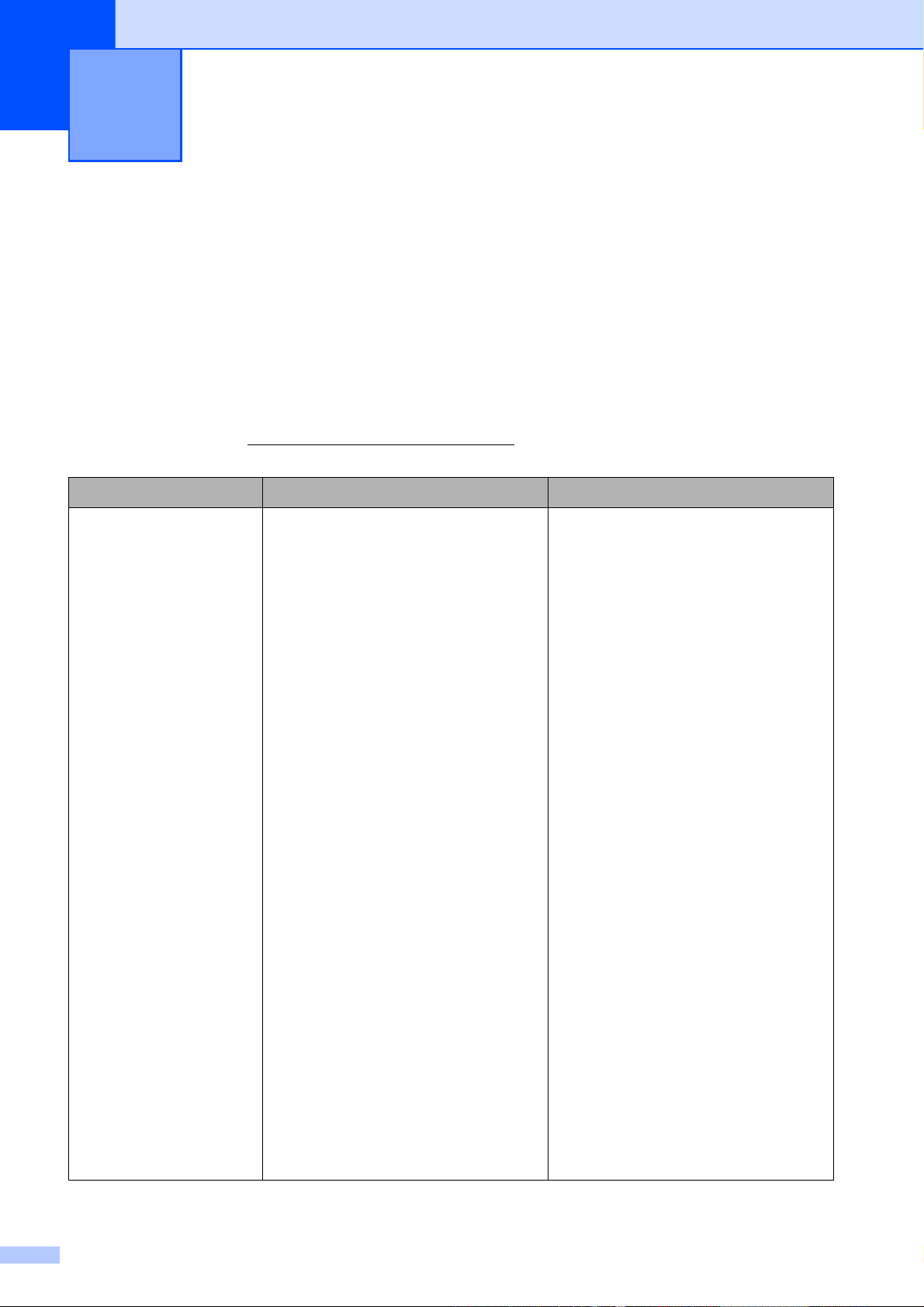
B
故障排除 B
错误和维护信息 B
任何一种完善的办公产品都有可能出现错误、需要更换耗材。若出现错误,设备
会识别错误并显示错误信息。下表列出了最常见的错误和维护信息。
您可以自行解决大部分问题并进行日常维护。若需要其他帮助, Brother
Solutions Center (Brother 解决方案中心 ) 将为您提供最新的常见问题解答和故障
排除技巧。
请访问我们的网站 http://solutions.brother.com/
错误信息 原因 措施
仅黑白打印
更换墨盒
一个或以上彩色墨盒寿命已尽。
您可以在黑白模式下最多打印
四个星期左右,具体时间取决
于您打印的页数。
当液晶显示屏显示此信息时,
请按以下方式操作:
打印
如果点击打印机驱动程序高
级选项卡中的灰度,您可以
将本设备用作黑白打印机。
复印
若纸张类型设定为普通纸或喷
墨专用纸,可进行黑白复印。
传真
若纸张类型设定为普通纸或
喷墨专用纸,设备将接收和
打印黑白传真。
如果发送设备有一份彩色传
真,设备的握手功能将要求
对方传真以黑白形式发送。
若纸张类型设定为其它相片
纸、 Brother BP71 或
Brother BP61,设备将停止
所有打印操作。
备电源插头或者取出墨盒,在
装入新墨盒前,将无法使用本
设备。
如果您拨出设
更换墨盒。 ( 请参见第 54 页上
的
更换墨盒
。 )
60
Page 86
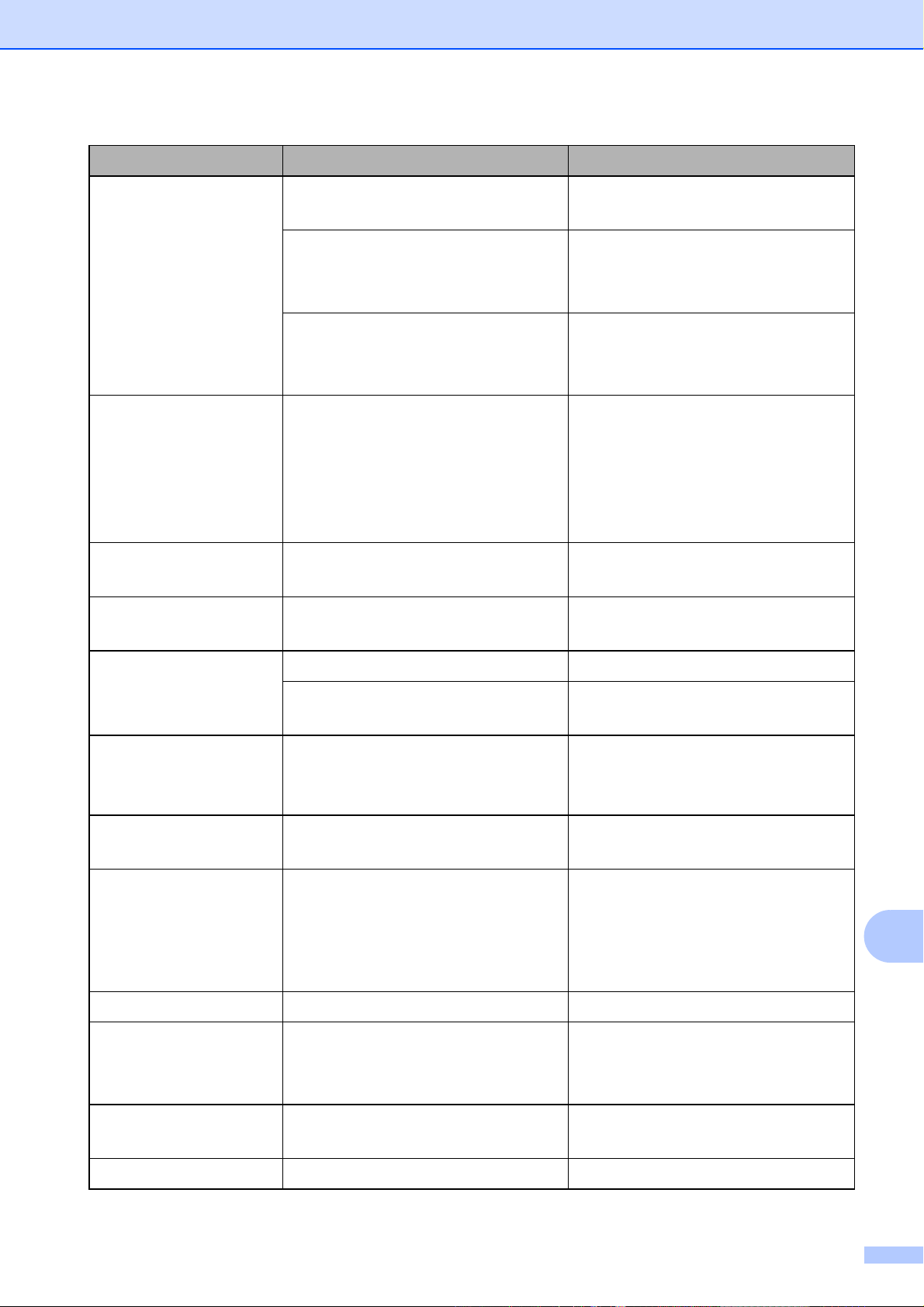
错误信息 原因 措施
故障排除
无法检测 过快地安装新墨盒,以致设备
无法检测新墨盒。
若未使用 Brother 正品墨水,设
备将无法检测墨盒。
未正确安装墨盒。 取出新墨盒并慢慢地重新安装
无法打印
更换墨盒
通信错误
连接失败 轮询了一个处于非轮询等待模
一个或以上墨盒寿命已尽。设备
将停止所有打印操作。当内存可
用时,黑白传真将被存储在内存
中。如果发送设备有一份彩色传
真,设备的握手功能将要求对方
传真以黑白形式发送。
电话线路质量太差导致通信错误。
式的传真设备。
取出新墨盒并慢慢地重新安装
直至其卡入到位。
将墨盒更换为 Brother 正品墨
盒。若仍显示错误信息,请联
系 Brother 特约维修站。
直至其卡入到位。 ( 请参见第
54 页上的
更换墨盒。 ( 请参见第 54 页上
的
更换墨盒
如果问题依旧存在,请致电电
信局检查电话线路。
检查对方传真设备的轮询设置。
更换墨盒
。 )
。 )
盖子打开
盖子被打开
数据残留 打印数据残留在设备内存中。 按停止 / 退出键。设备将取消
连接中断 对方或对方的传真设备终止了
原稿卡纸 未插入或正确装入原稿,或者
高温 打印头温度太高。 等待设备冷却。
集线器不可用 集线器或带集线器的 USB 存储
未完全合上扫描器盖板。
未完全合上墨盒盖。 将墨盒盖紧紧合上,直至听到
此次呼叫。
从自动进稿器扫描的原稿太长。
设备连接到 USB 的直接接口。
抬起扫描器盖板,再将其合上。
其卡入到位。
作业并将其从内存中清除。尝
试再次打印。
请尝试再次发送或接收。
( 请参见第 23 页上的
进稿器
( 请参见第 67 页上的
纸
不支持集线器或带集线器的
USB 存储设备。将设备从 USB
直接接口断开。
。 )
。 )
使用自动
原稿卡
B
图像太长 图像有部分不规则,效果无法
添加。
图像太小 照片尺寸太小而无法剪裁。 选择大一点的图像。
选择比例规则的图像。
61
Page 87
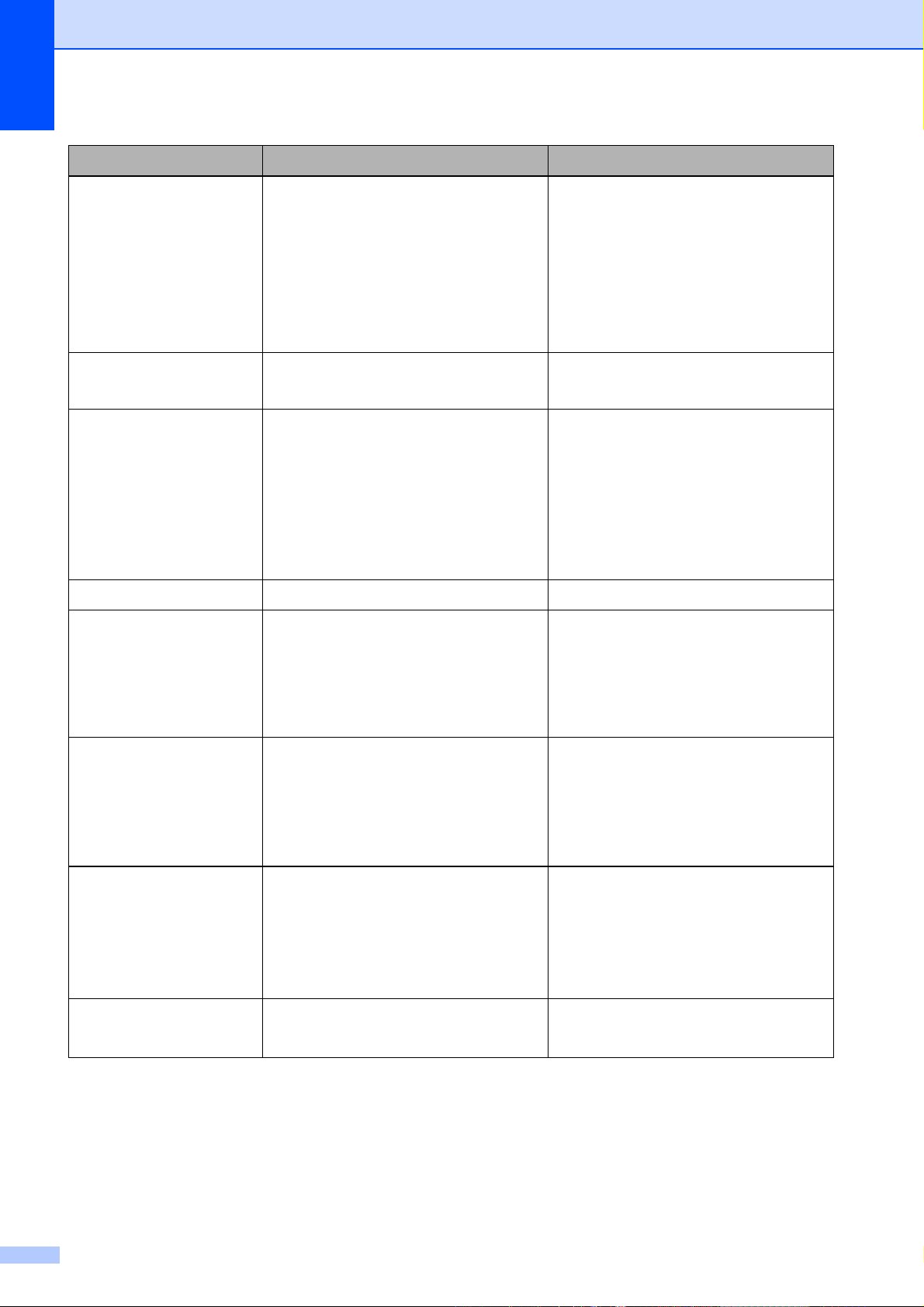
错误信息 原因 措施
墨水回收盒已满
墨水回收盒将满 墨水回收盒或冲洗盒将满。 请致电 Brother 呼叫中心或特约
墨水不足 一个或以上墨盒寿命将尽。如
低温 打印头温度太低。 等待设备预热。
介质卡错误 介质卡出现损坏、未正确格式
须由专业维修人员修理。此问
题可能是因使用
盒以外的其他墨盒或使用其他
来源的墨水填充
起的。因使用其他品牌的墨水
或墨盒而导致的打印头或其他
部件损坏均不在保修范围之内。
果发送设备有一份彩色传真要
发送,设备的握手功能将要求
对方传真以黑白形式发送。如
果对方设备能将其转换,彩色
传真将以黑白形式接收到内存
中。
化或其他问题。
Brother
Brother
正品墨
墨盒引
请致电 Brother 呼叫中心或特约
维修站。
维修站。
请定购新的墨盒。您可以继续
打印,直到液晶显示屏上显示
无法打印。 ( 请参见第 54 页上
更换墨盒
的
重新将介质卡紧紧地插入插槽
以确保插入位置正确。如果错
误仍存在,插入已知完好的另
一介质卡后检查设备的介质驱
动器 ( 插槽 )。
。 )
介质卡已满 您正在使用的介质卡或 USB 存
储设备中已存有 999 个文件。
无来电显示 没有来电记录。未接到电话或
未从电信局定制来电显示服
务。
无文件 介质驱动器中的介质卡或 USB
存储设备不包含 .JPG 文件。
仅在介质卡或 USB 存储设备存
有少于 999 个文件的情况下,
您的设备才可以将文件保存到
其中。尝试删除不使用的文件
以释放一些空间并再此尝试。
如果您想使用来电显示功能,
请联系当地电信局。
( 请参见第 33 页上的
呼叫方身份验证
(
某些地区
再次在插槽中放入正确的介质
卡或 USB 存储设备。
)。 )
来电显示
) (
不可用于
62
Page 88
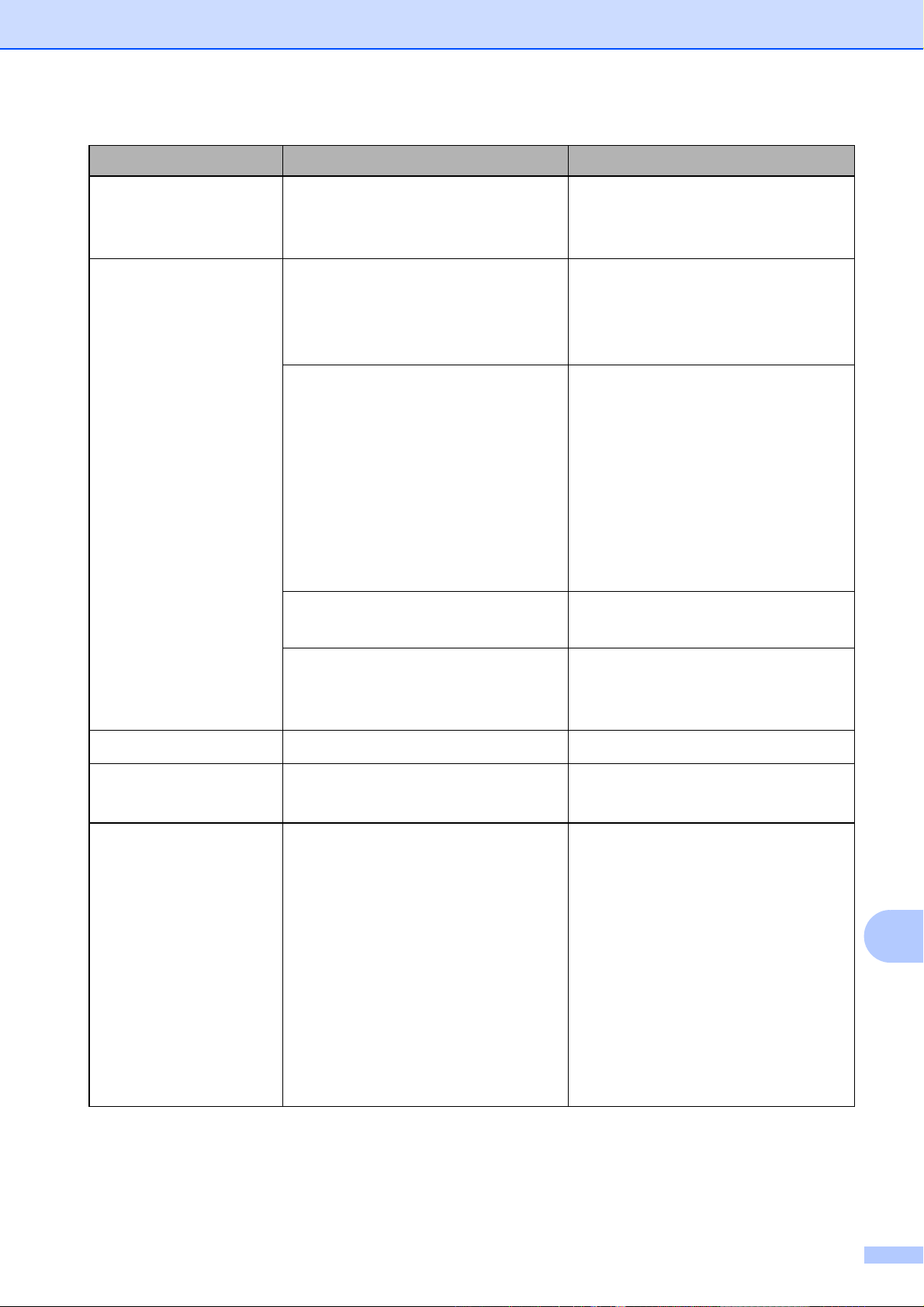
故障排除
错误信息 原因 措施
无墨盒 未正确安装墨盒。 取出新墨盒并慢慢地重新安装
直至其卡入到位。 ( 请参见第
54 页上的
更换墨盒
。 )
纸盒无纸
照片纸纸盒位于
设备中未装入纸张或纸张未正
确装入纸盒。
纸张卡在了设备中。 请遵循第 68 页上的
卡纸清除盖未正确关闭。 确保卡纸清除盖的两端已关
照片
打印位置。
确保照片纸纸盒位于
位置。
( 请参见步骤 d 和第 14 页上
装入照片纸
的
执行以下操作中的一项:
重新将纸张装入纸盒,然后
按启用黑白或启用彩色键。
将纸张从纸盒中取出再装
回,然后按启用黑白或启用
彩色键。 ( 请参见第 10 页上
装入纸张和其他打印介
的
。 )
质
中的重要注释。 )
正常
打印
打印机卡纸
中的步骤清除卡纸。
闭。 ( 请参见第 68 页上的
机卡纸
。 )
打印
无应答 / 线路忙
未设置 访问了未设定的速拨号码。 设置速拨号码。 ( 请参见第 42
传真内存已满 传真内存已满。 执行以下操作中的一项:
拨打的号码未响应或线路繁忙。
检查号码并重试。
页上的
从内存中清除数据。为获得
打印出内存中的传真。( 请参
存储速拨号码
更多内存,可以关闭内存接
收。( 请参见
级功能
存接收操作
见
第4 章
真
) 第4 章中的
。 )
使用说明书 (高级功能
中的
。 )
。 )
使用说明书 (高
关闭内
)
从内存中打印传
B
63
Page 89
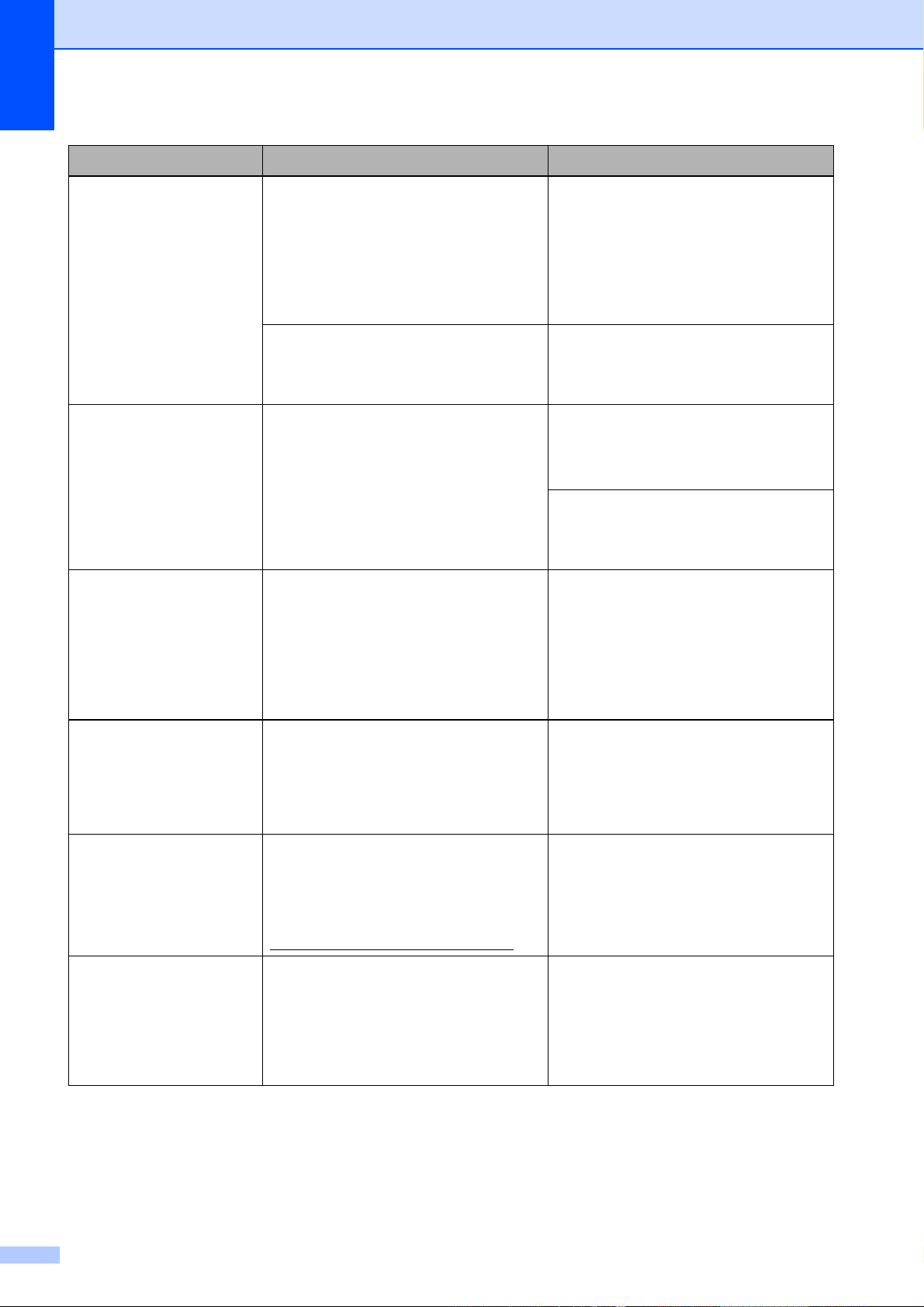
错误信息 原因 措施
内存已满 设备内存已满。 正在进行复印操作
执行以下操作中的一项:
按停止 / 退出键,等待并直到
其他操作完成,然后再次尝
试。
您正在使用的介质卡或 USB 存
储设备没有足够的空间扫描原
稿。
卡纸 纸张卡在了设备中。 打开卡纸清除盖 ( 位于设备后
无法清洗 XX
无法初始化 XX
无法打印 XX
无法扫描 XX
设备不可用
从前端接口上断开
USB 设备,关闭机
器,然后重启机器
设备出现机械故障。
— 或 —
设备中有异物,如回形针或碎
纸。
损坏的 USB 存储设备被连接到
USB 直接接口。
从介质卡或 USB 存储设备删除
不使用的文件以释放一些空
间,然后重试。
部 ) 清除卡纸。 ( 请参见第 68
页上的
确保调整纸张长度导块至相应
的纸张长度。在装入
尺寸的纸张时,请勿拉伸纸盒。
打开扫描器盖板,取出设备中
的异物和碎纸。如果仍出现错
误信息,请参见第 65 页上的
打印机卡纸
送传真或传真日志报告
失任何重要信息。将设备电源
断开几分钟,然后重新连接。
拔出 USB 直接接口上的设备,
按电源键关闭设备,然后重新
打开设备。
。 )
A5
或更小
以免丢
传
设备不可用
请断开 USB 设备。
纸张尺寸错误 纸张尺寸不正确。 确保纸张尺寸设置与纸盒中的
64
不支持的 USB 设备或 USB 存
储设备连接到 USB 直接接口。
更多信息,请访问我们的网站
http://solutions.brother.com/
将设备从 USB 直接接口断开。
纸张尺寸相符。装入尺寸正确
的纸张,然后按启用黑白或启
用彩色键。 ( 请参见第 18 页上
纸张尺寸
的
。 )
Page 90

故障排除
错误动画显示 B
当卡纸时,错误动画将逐步显示说
明。您可以根据自己的阅读速度浏览
步骤,按 c 键查看下一步,按 d 键查
看上一步。
传送传真或传真日志报告 B
如果液晶显示屏上显示:
无法清洗 XX
无法初始化 XX
无法打印 XX
无法扫描 XX
建议将传真传送至另一传真机上或您
的计算机上。 ( 请参见第 65 页上的
传真传送到另一传真设备上
页上的
将传真传送到您的计算机上
或第 66
将
。 )
将传真传送到另一传真设备上 B
如果还没有设置本机标识,您就不能
进入传真传送模式。 ( 请参见
指南
中的
输入个人信息 (本机标识
快速安装
)。 )
a 按停止 / 退出键暂时中断错误。
b 按功能键。
c 按 a 或 b 键选择服务。
按 OK 键。
d 按 a 或 b 键选择数据传送。
按 OK 键。
e 按 a 或 b 键选择传真传送。
按 OK 键。
f 执行以下操作中的一项:
如果液晶显示屏上显示无数据,
则设备的内存中没有传真。
也可传送传真日志报告来查看是否有
其他传真需要传送。 ( 请参见第 66 页
上的
将传真日志报告传送到另一传真
设备上
。 )
按停止 / 退出键。
输入要转发传真的传真号。
g 按启用黑白键。
B
65
Page 91

将传真传送到您的计算机上 B
将传真日志报告传送到另一传真设
您可将传真从设备的内存中传送到您
的计算机上。
a 按停止 / 退出键暂时中断错误。
b 确保您的计算机上已安装了
MFL-Pro Suite,然后打开计算
机上的 PC FAX 接收。 ( 详细信
息,请参见
PC-FAX
软件使用说明书
接收
。 )
中的
c 确保已在设备上设置了 PC-Fax
接收。 ( 请参见
功能
(
如果设置 PC-Fax 接收时,设备
内存中有传真,液晶显示屏将询
问您是否想传送这些传真到您的
计算机。
) 第 4 章中的 PC-Fax
仅适用于
Windows®)。 )
使用说明书 (高级
接收
备上
如果还没有设置本机标识,您就不能
进入传真传送模式。 ( 请参见
指南
中的
输入个人信息 (本机标识
快速安装
B
)。 )
a 按停止 / 退出键暂时中断错误。
b 按功能键。
c 按 a 或 b 键选择服务。
按 OK 键。
d 按 a 或 b 键选择数据传送。
按 OK 键。
e 按 a 或 b 键选择传输报告。
按 OK 键。
f
输入要转发传真日志报告的传真号。
d 执行以下操作中的一项:
要将所有传真传送到您的计算
机上,按数字键 1。将询问您
是否需要备份打印。
要退出但将传真保留在内存
中,按数字键 2。
e 按 停止 / 退出 键。
g 按启用黑白键。
66
Page 92

故障排除
重要事项
原稿卡纸 B
如果未正确插入或装入原稿或原稿过
长,可能会造成自动进稿器单元的原
稿卡纸。请遵循以下步骤清除卡纸。
原稿卡在自动进稿器单元的顶部 B
a 将未卡住的纸张从自动进稿器中
取出。
b 打开自动进稿器上盖。
c 将卡住的原稿纸向左拉出。
原稿卡在自动进稿器单元的内部 B
a 将未卡住的纸张从自动进稿器中
取出。
b 抬起原稿盖。
c 将卡住的原稿纸向左拉出。
d 合上自动进稿器上盖。
e 按停止 / 退出键。
为避免再发生原稿卡纸,请轻轻按
住自动进稿器上盖的中间部分将其
合上。
d 合上原稿盖板。
e 按停止 / 退出键。
B
67
Page 93

打印机卡纸 B
重要事项
在设备发生卡纸的位置取出卡住的纸张。
a
从电源插座上拔出设备的电源插头。
拔出设备的电源插头之前,可将存
储在内存中的传真传送到计算机或
其他传真设备上,从而避免丢失任
何重要信息。 ( 请参见第 65 页上的
c 关闭卡纸清除盖。
确保正确关闭卡纸清除盖。
传送传真或传真日志报告
。 )
b 打开设备后部的卡纸清除盖 (1)。
将卡住的纸张从设备中拉出。
1
d 如果纸张支撑翼板展开,请将其
合上,然后合上纸张支撑板。将
纸盒从设备中完全拉出。
e 慢慢拉出卡住的纸张 (1)。
68
1
Page 94

故障排除
注释
重要事项
重要事项
1
f 双手握住设备两侧的塑料把手,
抬起扫描器盖板 (1) 直至其安全
卡位至打开位置。
移动打印头 ( 如有必要 ),以取出
该区域残留的纸张。确保设备内
部未残留卡住的纸张。检查打印
滑动架的
两
端。
g 抬起扫描器盖板松开锁定杆 ()。
轻轻按下扫描器盖板支撑杆 (),
然后用双手合上扫描器盖板 ()。
1
2
2
3
h 将纸盒紧紧地装回设备。
i 将纸盒装入到位的同时,拉出纸
如图所示,若打印头停于右侧边
角,则无法移动此打印头。重新连
接电源线,然后按住停止 / 退出
键,直到打印头移至中间。断开设
备电源并取出纸张。
张支撑板 () 直至其卡入到位,
然后展开纸张支撑翼板 ()。
2
1
确保您已拉出纸张支撑板直至其
卡入到位。
装入 Legal 尺寸纸张时,切勿使用
纸张支撑翼板。
B
若墨水沾到您的皮肤或衣服上,请
立即用肥皂或清洁剂清洗。
j 重新连接电源线。
69
Page 95

故障排除 B
如果您的设备存在问题,请查看下表中的内容并遵循故障排除提示进行操作。
您可以自行解决大部分问题。若需要其他帮助, Brother Solutions Center
(Brother 解决方案中心 ) 将为您提供最新的常见问题解答和故障排除技巧。
请访问我们的网站 http://solutions.brother.com/
。
如果设备出现问题 B
打印
问题 建议
无打印输出。 检查本设备和计算机的接口电缆或无线连接。 ( 请参见
安装指南
确保设备电源插头已插上,且设备电源已打开。
一个或以上墨盒寿命已尽。
( 请参见第 54 页上的
检查液晶显示屏是否显示错误信息。
( 请参见第 60 页上的
如果液晶显示屏上显示无法打印和更换墨盒,请参见第 54
页上的
检查是否安装并选择了正确的打印机驱动程序。
确保设备已联网。点击开始按钮,然后点击打印机和传真
机、选择 Brother MFC-XXXXX (XXXXX 为型号名称 ),并
确保未选中脱机使用打印机。 (Windows
当您选择打印奇数页和打印偶数页设置时,在打印过程中
设备暂停运转,计算机屏幕将显示打印错误信息。设备重
启打印后,错误信息将消失。
打印质量差 检查打印质量。 ( 请参见第 58 页上的
确保打印机驱动程序中的介质类型设置或设备菜单中的纸
张类型设置与您使用的纸张类型相符。 ( 请参见
。 )
更换墨盒
更换墨盒
错误和维护信息
。
。 )
。 )
®
)
检查打印质量
软件使用说
快速
。 )
70
明书
中的适用于 Windows® 的
打印和传真
确保您的墨盒是新的。以下情况可能导致墨水堵塞:
已超过墨盒包装上标注的有效期限。 ( 未拆封 Brother 正
品墨盒的保质期为两年。 )
墨盒已装入设备超过六个月。
墨盒在使用前可能未妥善存放。
确保使用 Brother 正品 Innobella™ 墨水。
尝试使用推荐的纸张类型。
( 请参见第 19 页上的
推荐放置设备的环境温度介于 20 °C - 33 °C 之间。
以及第 18 页上的
适用的纸张和其他打印介质
打印
或适用于 Macintosh 的
纸张类型
。 )
。 )
Page 96
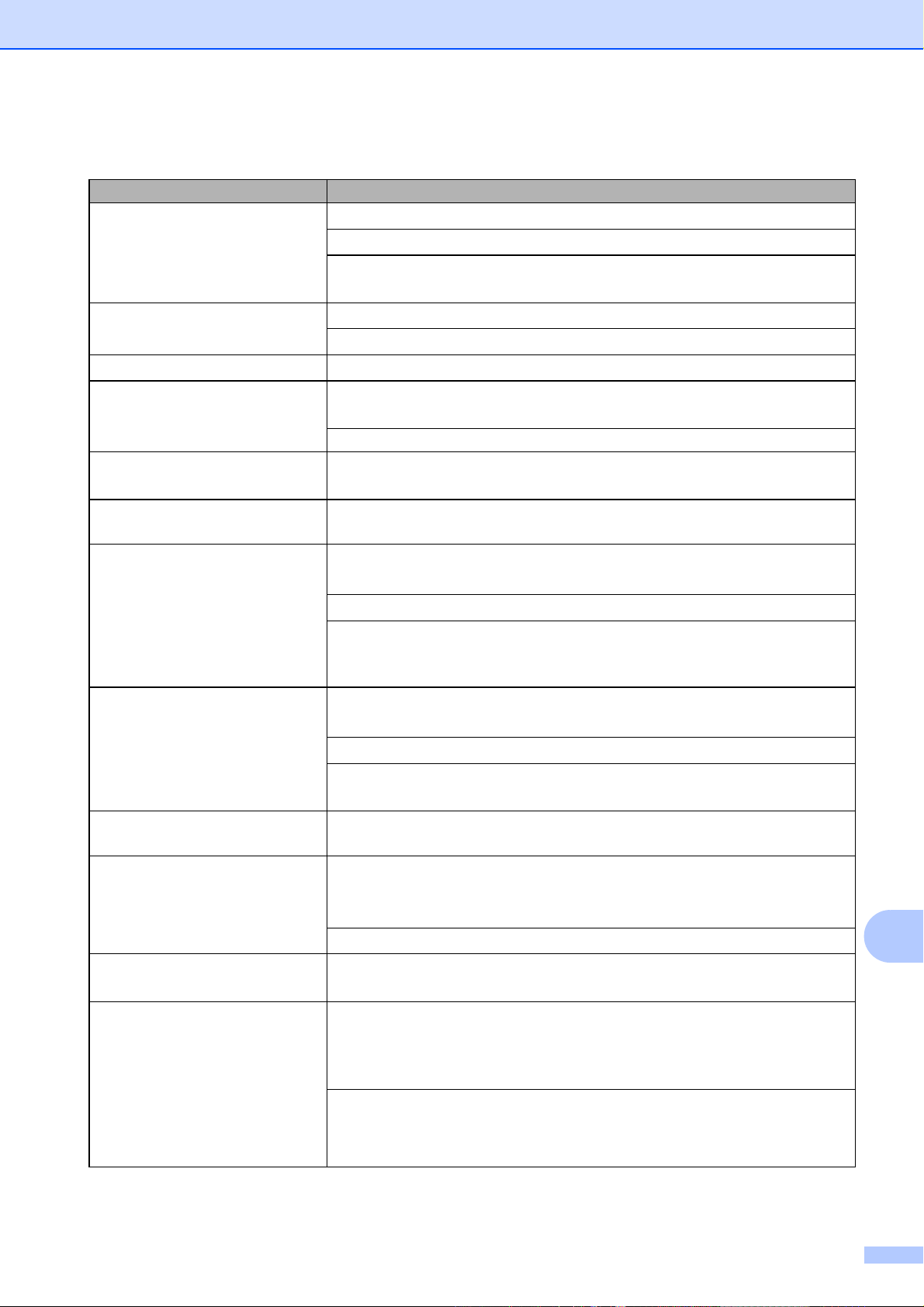
故障排除
打印 ( 继续 )
问题 建议
文本或图形中出现白色水
平线条。
设备打印空白页。 请清洗打印头。 ( 请参见第 57 页上的
字符与线条重叠。 请检查打印对齐。 ( 请参见第 59 页上的
打印文本或图像歪斜。 确保将纸张正确装入了纸盒并且正确调整了纸张宽度导块。
打印页顶端中央有污点。 确保纸张不是太厚或没有卷曲。
打印页右侧或左侧边角有
污点。
打印件有污点或墨水有扩
散的迹象。
页面背面或底部有污渍。 确保打印机压辊未沾染墨水。 ( 请参见
设备在页面上打印密集线
条。
打印页褶皱。 在打印机驱动程序的高级选项卡中点击色彩设置,然后取
无法进行 “ 页面布局 ” 打
印。
打印速度过慢。 尝试更改打印机驱动程序的设置。最高分辨率需要更长的
请清洗打印头。 ( 请参见第 57 页上的
确保使用 Brother 正品 Innobella™ 墨水。
尝试使用推荐的纸张类型。
( 请参见第 19 页上的
确保使用 Brother 正品 Innobella™ 墨水。
( 请参见第 10 页上的
确保正确关闭卡纸清除盖。
( 请参见第 19 页上的
当使用打印奇数页和打印偶数页设置在纸张背面打印时,
请确保纸张没有卷曲。
确保您使用的是推荐的纸张类型。 ( 请参见第 19 页上的
用的纸张和其他打印介质
确保使用 Brother 原装 Innobella™ 墨水。
若您正在使用照片纸,请确保设置了正确的纸张类型。若
您正在从计算机打印照片,在打印机驱动程序的基本选项
卡中设置介质类型。
适用的纸张和其他打印介质
装入纸张和其他打印介质
适用的纸张和其他打印介质
。 ) 墨水未干前请勿接触纸张。
清洁打印头
清洁打印头
检查打印对齐
。 )
。 )
。 )
。 )
。 )
。 )
适
使用说明书 (高级功
能
) 第4 章中的
确保使用 Brother 原装 Innobella™ 墨水。
确保您使用了纸张支撑翼板。
( 请参见第 10 页上的
在基本选项卡中选中反转打印。
消选中适用于 Windows
的双向打印。
确保使用 Brother 原装 Innobella™ 墨水。
检查应用程序和打印机驱动程序中的纸张尺寸设置是否相同。
时间进行数据处理、发送和打印。尝试在打印机驱动程序
的高级选项卡中选择其他质量设置。同样,点击色彩设置
选项,确保取消选中色彩增强。
关闭满幅打印功能。满幅打印比正常打印速度慢。 ( 请参见
清洁设备打印机压辊
。 )
装入纸张和其他打印介质
®
的双向打印或适用于 Macintosh
。 )
B
软件使用说明书
Macintosh 的
打印和传真
中的适用于 Windows® 的
。 )
打印
或适用于
71
Page 97
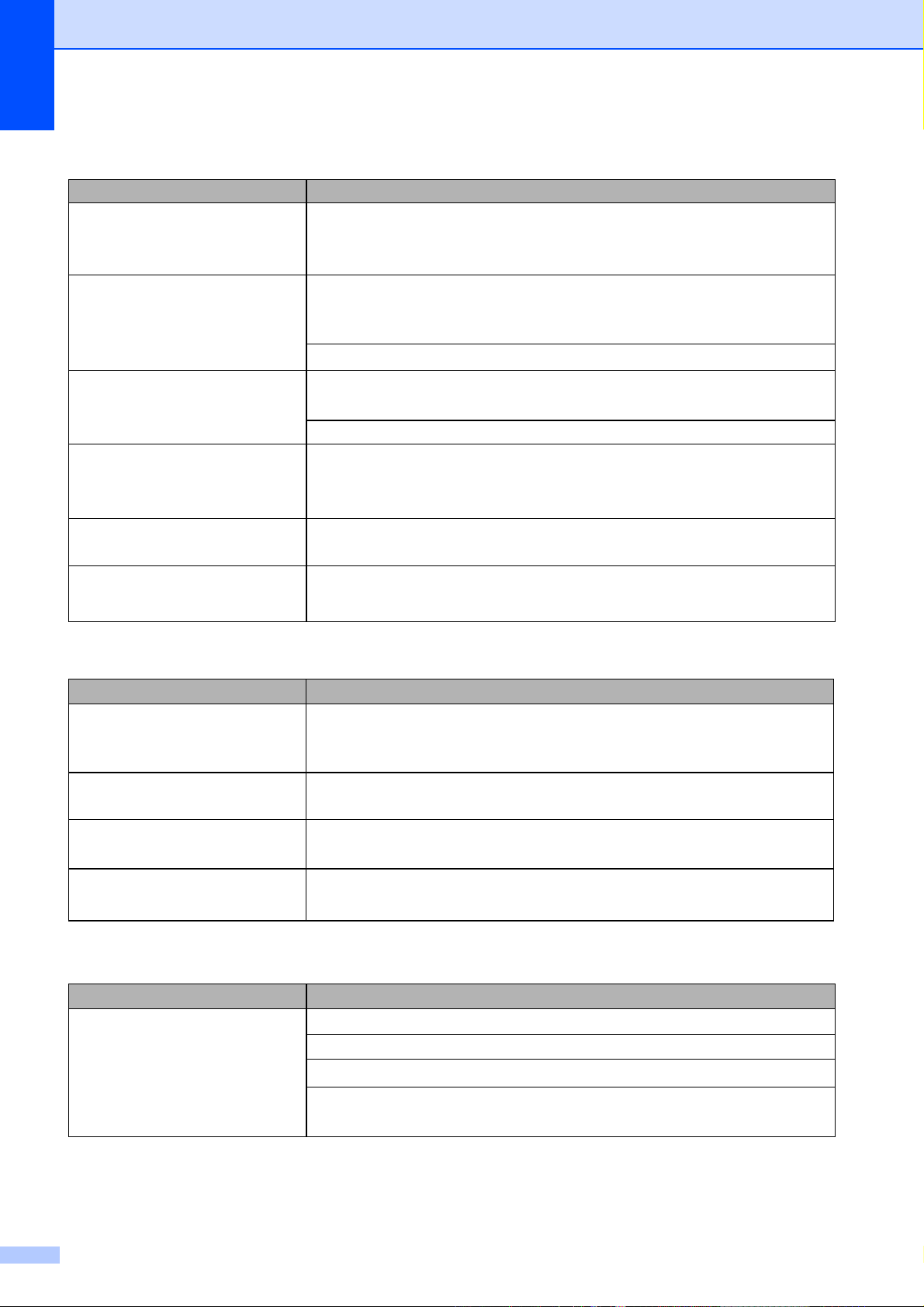
打印 ( 继续 )
问题 建议
无法正常使用色彩增强功
能。
照片纸进纸不正确。 当在 Brother 相片纸上打印时,在纸盒中多放一张完全相同
设备输入多页纸张。 确保将纸张正确装入了纸盒。 ( 请参见第 10 页上的
卡纸。 确保纸张长度导块已调整至相应的纸张长度。在装入 A5 或
打印页叠放不整齐。 确保您使用了纸张支撑翼板。
设备无法从 Adobe
Illustrator
®
打印。
®
如果您的应用程序中图像数据不是全彩色 ( 如 256 色 ),则
无法使用色彩增强功能。使用色彩增强功能需要至少 24 位
彩色数据。
的相片纸。出于这一目的,我们已经在包装中多放了一张
相片纸。
清洁送纸辊。 ( 请参见第 57 页上的
清洁进纸辊
。 )
装入纸
张和其他打印介质
确保未在纸盒中同时装入两种或两种以上类型的纸张。
更小尺寸的纸张时,请勿拉伸纸盒。 ( 请参见第 68 页上的
打印机卡纸
( 请参见第 10 页上的
尝试降低打印分辨率。( 请参见
Windows
®
。 )
的
。 )
装入纸张和其他打印介质
打印
或适用于 Macintosh 的
。 )
软件使用说明书
打印和传真
中的适用于
。 )
打印接收的传真
问题 建议
页面出现压缩打印和白色
线条或顶端和底端出现句
子缺失。
接收传真时出现黑色垂直
线条。
接收到的彩色传真打印出
来为黑白。
页面左右两边缺失或单页
分成两部分打印。
可能连接不良,在电话线路上有静电或干扰。可要求对方
再次发送传真。
发送方的扫描器可能脏了。要求发件人先复印以确定发送方
设备是否出现故障。可尝试从另一台传真设备上接收传真。
更换寿命已尽的彩色墨盒,然后要求对方再次发送彩色传真。
( 请参见第 54 页上的
打开自动缩小。 ( 请参见
的
电话线路或连接
问题 建议
无法拨号。
( 无拨号音 )
确保已插上电源插头,并已打开电源开关。
检查线路的连接。
更改音频 / 脉冲设置。 ( 请参见第 32 页上的
拿起外接电话的听筒,倾听是否有拨号音。如果无拨号音,
请联系电信局以检查电话线路或插座。
更换墨盒
打印缩小的接收传真
。 )
使用说明书 (高级功能) 第4 章
。 )
音频或脉冲
中
。 )
72
Page 98

电话线路或连接 ( 继续 )
问题 建议
呼叫时设备无应答。 确保设备处于正确的接收模式设置下。
( 请参见第 28 页上的
请呼叫设备以检查是否应答。如果仍然无应答,请检查电
话线的连接。 当呼叫设备时,如果没有铃声,请致电电信局
检查此线路。
接收模式
。 ) 检查拨号音。如有可能,
发送传真
问题 建议
无法发送传真。 检查所有线路的连接。
确保传真 键亮起。
要求对方检查接收设备是否有纸。
打印传输验证报告并检查错误。 ( 请参见
功能
) 第6 章中的
报告
。 )
故障排除
使用说明书 (高级
传输验证报告指示:
‘RESULT:ERROR’。
传真发送质量差。 将分辨率更改为精细或超精细。复印一份原稿以检查扫描
发送传真时出现黑色垂直
线条。
电话线路上可能有临时噪音或静电干扰。尝试再次发送传
真。如果在发送 PC FAX 传真后,传输验证报告上显示
“RESULT:ERROR”,则内存可能已满。想要获得更多内
存,可以关闭内存接收 ( 请参见
第4 章
( 请参见
传真
消正在处理的传真
查和取消等待处理的作业
检查电话线路。
如果电话线上经常有干扰,导致出现传输错误,请尝试将
兼容性设置更改为基本 (VoIP)。
( 请参见第 78 页上的
器工作是否正常。如果复印质量不佳,请清洁平板扫描器。
( 请参见第 56 页上的
您发送的传真页面上出现的黑色垂直线条很可能是由玻璃
条上的灰尘或修正液引起的。请清洁玻璃条。( 请参见第 56
页上的
中的
关闭内存接收操作
使用说明书 (高级功能) 第4 章
) 或取消定时传真或轮询工作 ( 请参见第 26 页上的
和
使用说明书 (高级功能) 第3 章
)。如果问题依旧,请联系电信局
电话线路干扰
清洁平板扫描器
清洁平板扫描器
。 )
使用说明书 (高级功能
)、打印内存中的传真信息
中的
从内存中打印
)
取
中的
/VoIP。 )
。 )
检
B
处理来电
问题 建议
设备 “ 听到 ”CNG 音频的
语音。
如果传真检测设置为开,设备会对线路上的声音更敏感。
有可能错误地将线路上的语音或音乐识别为传真呼叫,并
以传真接收音进行响应。可按停止 / 退出键取消激活设备。
要避免这种问题,可将传真检测设置为关。
( 请参见第 30 页上的
传真检测
。 )
73
Page 99
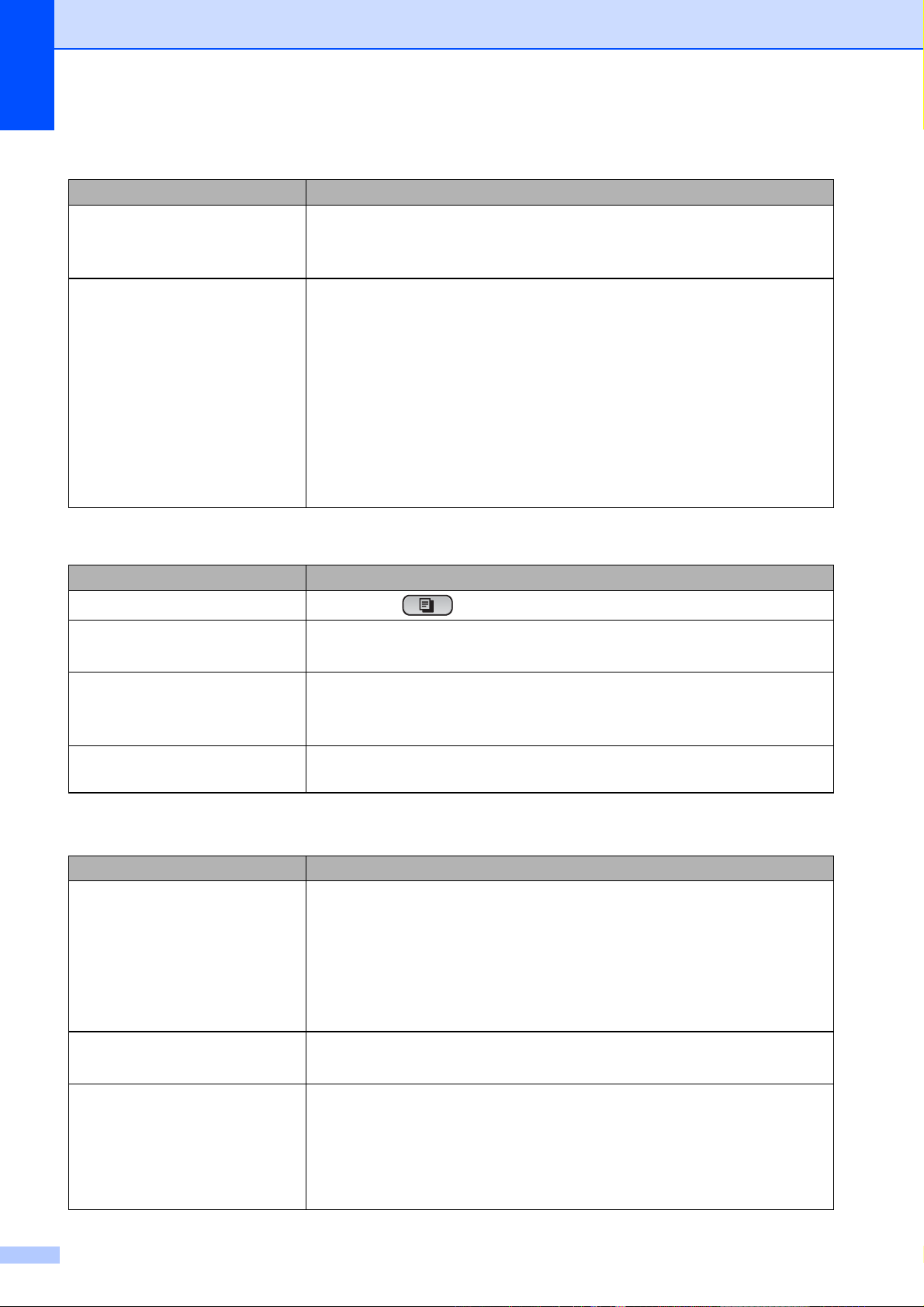
处理来电 ( 继续 )
问题 建议
发送传真呼叫到设备上。 如果是在分机上应答,按远程激活代码 ( 出厂设置为
l 51)。如果是在外接电话上应答,请按启用黑白或启用彩
色键接收传真。设备应答后,挂断电话。
单线路上的自定义功能。 如果在同一电话线路上设置了呼叫等待、呼叫等待 / 来电显
示、警报系统或任何其他自定义功能,那么这些都有可能
导致发送或接收传真时出现故障。
例如:
发送或接收传真时,该功能的信号通过线路,这些信号将暂
时中断传真操作。
助于此问题的解决。这与使用的电话系统有关,普遍出现在
使用共享单独线路
设备上。如果您想避免这些干扰,我们建议您使用无自定义
功能的单独电话线路。
如果使用了呼叫等待或其他自定义功能,当设备正在
Brother 的 ECM (
(
用自定义功能)发送和接收信息的所有
自动纠正模式功能) 有
复印问题
问题 建议
无法复印。
确保复印 键亮起。
使用自动进稿器时复印质
量差。
复印件上出现纵向黑色线
条或条纹。
适合页面无法正常使用。 确保原稿没有歪斜。
尝试使用平板扫描器。 ( 请参见第 23 页上的
器
。 )
页面上出现的黑色垂直线条或条纹很可能是由扫描器上的
灰尘或修正液引起的。请清洁玻璃条。 ( 请参见第 56 页上
的
清洁平板扫描器
重新摆放原稿,再次尝试。
扫描问题
问题 建议
开始扫描时出现 TWAIN
或 ICA 错误。
(Macintosh)
使用自动进稿器时扫描质
量差。
确保将 Brother TWAIN 驱动程序选为首选项。在带 OCR 的
Presto! PageManager 中,点击文件、选择来源和
TWAIN,然后选择 Brother TWAIN 驱动程序。
Mac OS X 10.6.x 用户还可以使用 ICA 扫描仪驱动程序扫描
原稿。请参见
原稿
(Mac OS X 10.6.x)。
尝试使用平板扫描器。 ( 请参见第 23 页上的
器
。 )
软件使用说明书
。 )
中的
使用
使用平板扫描
ICA
驱动程序扫描
使用平板扫描
OCR 无法运行。 尝试提高扫描器分辨率。
(Macintosh 用户 )
使用前必须先下载和安装 Presto! PageManager。
详细说明,请参见第 3 页上的
(Macintosh)。
74
获取
Brother
技术支持
Page 100

软件问题
问题 建议
无法安装软件或进行打
印。
( 仅限 Windows
运行随机安装光盘上的修复 MFL-Pro Suite 程序。此程序
将修复并重新安装软件。
“ 设备忙 ” 确保设备的液晶显示屏上未显示错误信息。
®
用户 )
故障排除
无法从 FaceFilter Studio
打印图像。
要使用 FaceFilter Studio,您必须从设备的随机安装光盘中
安装 FaceFilter Studio 应用程序。要安装 FaceFilter
Studio,请参见
同样地,在第一次启动 FaceFilter Studio 之前,请确保您的
Brother 设备与计算机相连并已打开。这样即可使用
FaceFilter Studio 的所有功能。
图像捕捉中心 ™ 问题
问题 建议
可移动磁盘无法正常运
行。
1 您是否安装了 Windows
2 取出介质卡或 USB 存储设备并再次插入。
3 若您已尝试在 Windows
4 若当您尝试取出介质卡或 USB 存储设备时出现错误信
5 若以上均无效,请关闭计算机和设备,然后重新打开。
快速安装指南
。
®
2000 升级程序?若没有,请遵
循以下步骤:
1) 断开 USB 接口电缆。
2) 使用以下一种方法安装 Windows
从随机安装光盘安装 MFL-Pro Suite。( 请参见
安装指南
从 Microsoft
。 )
网站下载最新的补丁包。
®
2000 升级程序:
快速
3) 重新启动计算机后,请等待约 1 分钟,然后连接 USB
接口电缆。
®
中 “ 弹出 ”,请在继续下一步前
取出介质卡或 USB 存储设备。
息,则意味着设备已识别到介质卡或 USB 存储设备。请
等待片刻然后重试。
( 必须拔下设备电源插头以关闭设备。 )
B
无法从桌面图标访问可移
确保您已正确插入介质卡或 USB 存储设备。
动磁盘。
打印后照片部分缺失。 请确保已关闭满幅打印和剪切。 ( 请参见
功能
) 第 8 章中的
满幅打印和剪切
。 )
使用说明书 (高级
75
